Page 1
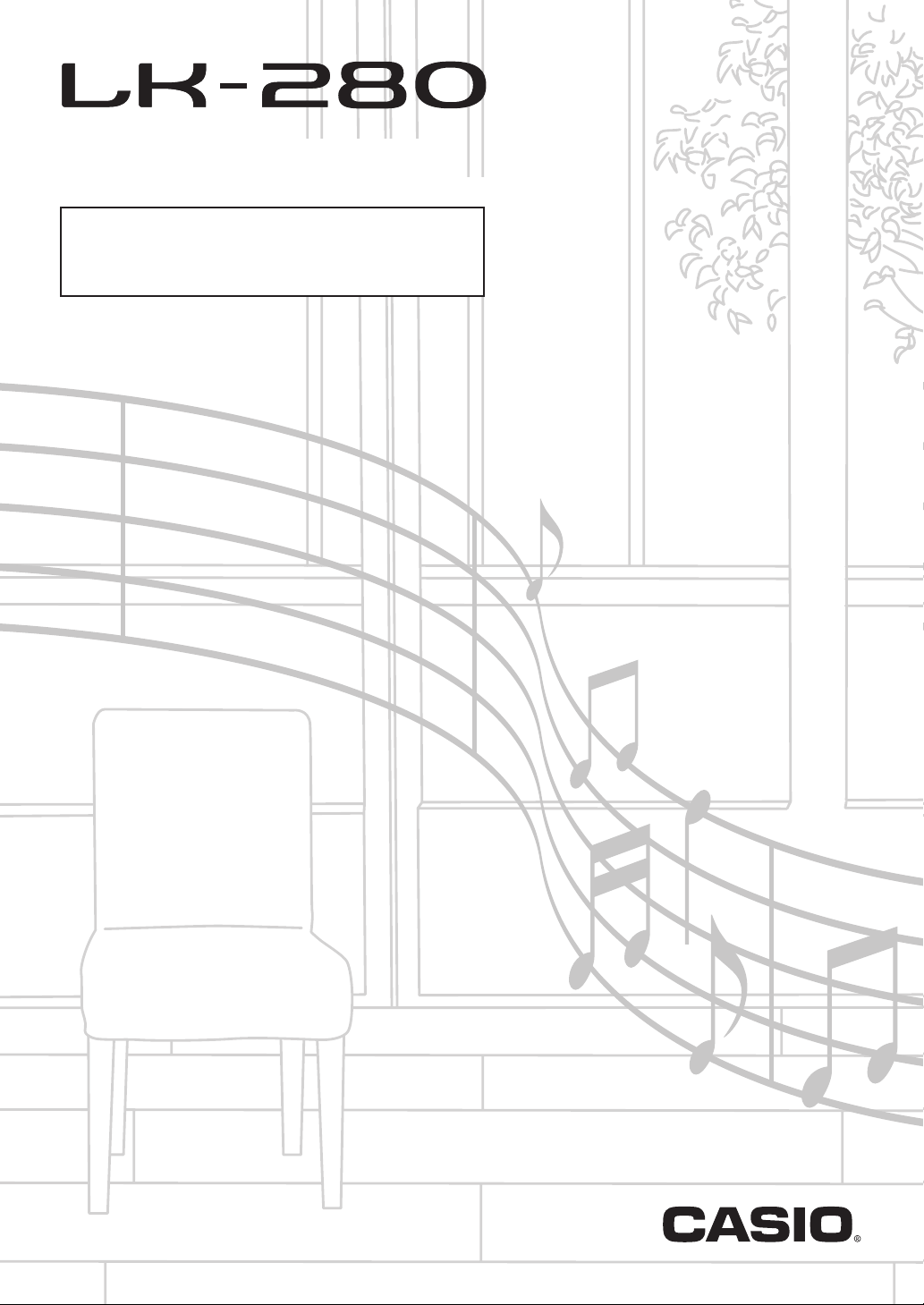
BEDIENUNGSANLEITUNG
Bitte bewahren Sie alle Informationen für spätere Referenz auf.
Sicherheitsmaßregeln
Bevor Sie das Digital-Keyboard in Gebrauch nehmen,
lesen Sie unbedingt die separaten „Vorsichtsmaßregeln
hinsichtlich der Sicherheit“.
G
LK280-G-1A
Page 2
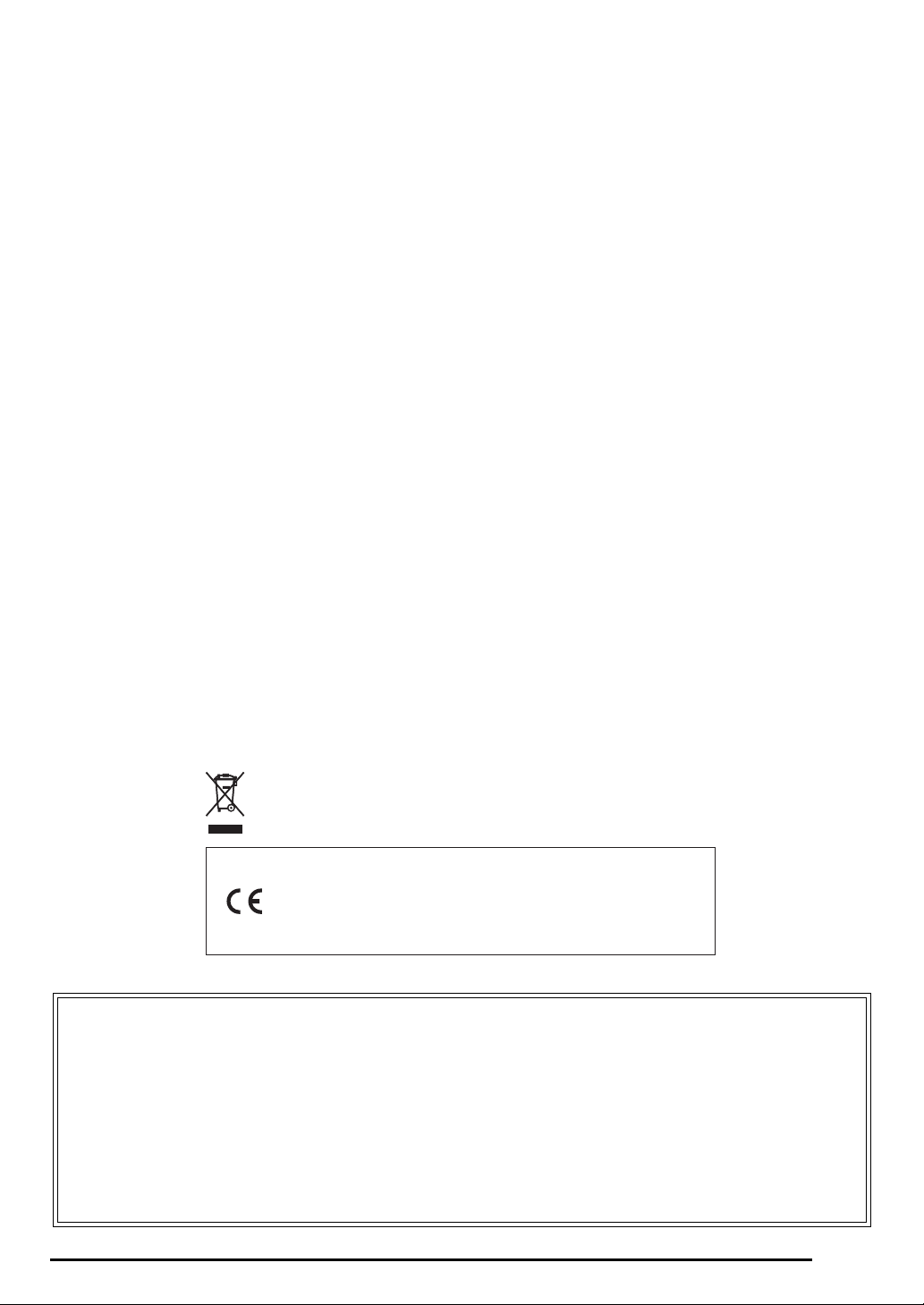
Wichtig!
Bitte machen Sie sich mit den folgenden wichtigen Informationen vertraut, bevor Sie dieses Produkt benutzen.
• Bevor Sie den optionalen Netzadapter zur Stromversorgung dieses Geräts benutzen, kontrollieren Sie den Netzadapter bitte auf
Beschädigungen. Kontrollieren Sie bitte das Netzkabel gründlich auf Bruchstellen, Schnitte, freiliegende Leiter und andere
wesentliche Beschädigungen. Lassen Sie den Netzadapter auf keinen Fall von Kindern benutzen, wenn dieser wesentliche
Beschädigungen aufweist.
• Versuchen Sie nicht, Batterien aufzuladen.
• Verwenden Sie keine wiederaufladbaren Batterien.
• Verwenden Sie nicht gleichzeitig alte und neue Batterien.
• Verwenden Sie nur die empfohlenen oder dazu gleichwertige Batterien.
• Vergewissern Sie sich stets, dass die Pole (+) und (–) der Batterien wie am Batteriefach angegeben ausgerichtet sind.
• Ersetzen Sie die Batterien umgehend, wenn Anzeichen für eine nicht mehr ausreichende Batterieladung auftreten.
• Schließen Sie die Batterieklemmen nicht kurz.
• Das Produkt ist nicht für Kinder unter 3 Jahren bestimmt.
• Verwenden Sie ausschließlich einen Netzadapter AD-E95100L von CASIO.
• Der Netzadapter ist kein Spielzeug.
• Trennen Sie den Netzadapter unbedingt vom Produkt, bevor Sie dieses reinigen.
Diese Markierung trifft nur auf EU-Länder zu.
Manufacturer:
CASIO COMPUTER CO.,LTD.
6-2, Hon-machi 1-chome, Shibuya-ku, Tokyo 151-8543, Japan
Responsible within the European Union:
CASIO EUROPE GmbH
Casio-Platz 1, 22848 Norderstedt, Germany
● Eine Vervielfältigung des Inhalts dieser Bedienungsanleitung, vollständig oder teilweise, ist untersagt. Eine von CASIO
nicht genehmigte Verwendung von Inhalten dieser Bedienungsanleitung für andere Zwecke als den eigenen persönlichen
Gebrauch ist durch das Urheberrecht untersagt.
● CASIO IST NICHT HAFTBAR FÜR ETWAIGE SCHÄDEN (EINSCHLIESSLICH, ABER NICHT BEGRENZT AUF,
SCHÄDEN DURCH GEWINNAUSFALL, GESCHÄFTSUNTERBRECHUNGEN ODER DEN VERLUST VON
INFORMATIONEN), DIE SICH AUS DER BENUTZUNG ODER NICHTBENUTZBARKEIT DIESER
BEDIENUNGSANLEITUNG ODER DES PRODUKTS ERGEBEN KÖNNTEN, AUCH WENN CASIO AUF DIE
MÖGLICHKEIT SOLCHER SCHÄDEN HINGEWIESEN WORDEN IST.
● Änderungen am Inhalt dieser Bedienungsanleitung bleiben ohne vorausgehende Ankündigung vorbehalten.
● Das tatsächliche Aussehen des Produkts kann vom Aussehen in den Illustrationen in dieser Bedienungsanleitung
abweichen.
● In dieser Bedienungsanleitung genannte Firmen- und Produktnamen sind eventuell eingetragene Marken anderer Firmen.
G-1
Page 3
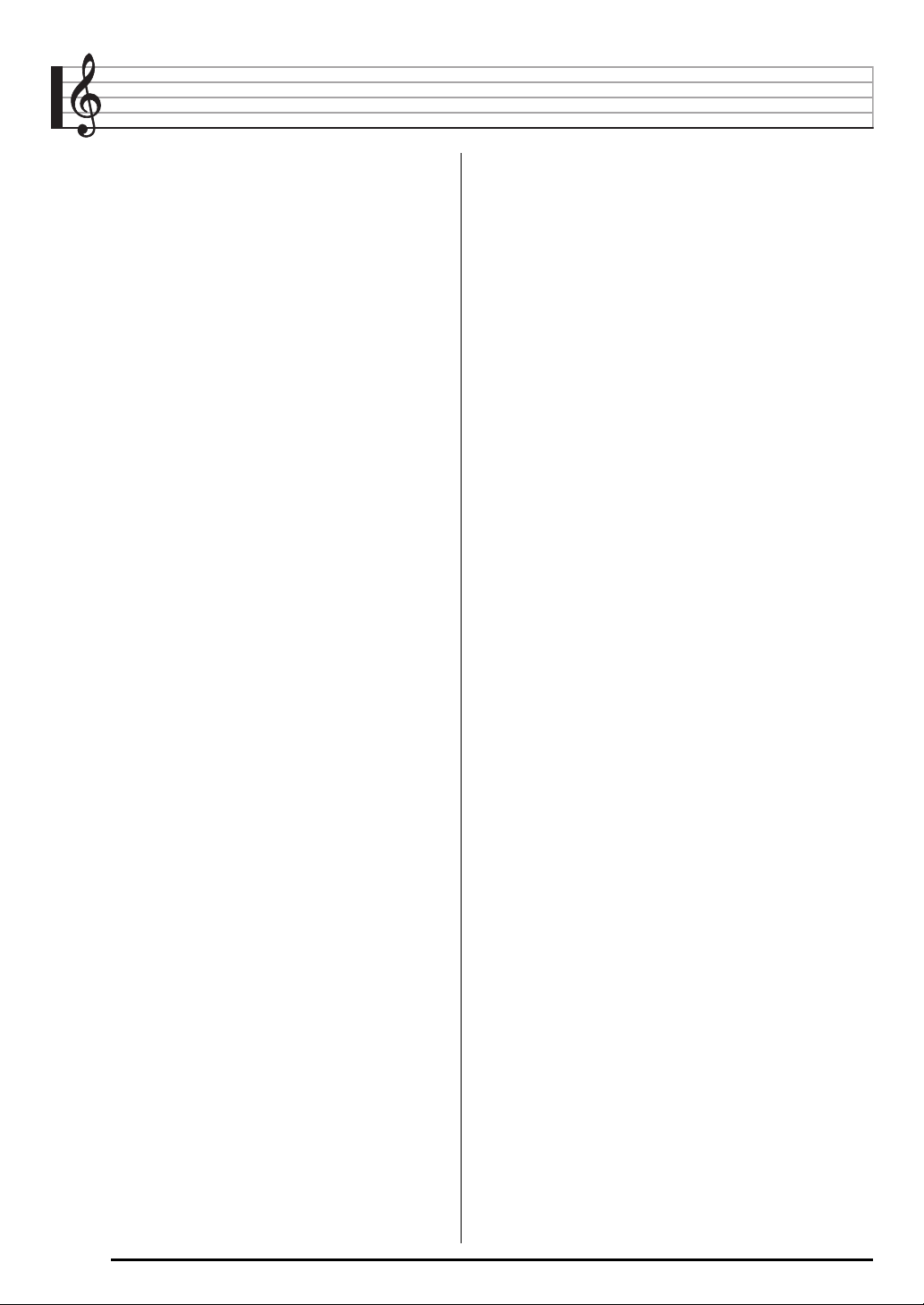
Inhalt
Allgemeine Anleitung ..................... G-4
Zehnertastatur (br) benutzen........................... G-7
FUNCTION Funktionen der Taste (ct) ............G-7
Rücksetzen des Digital-Keyboards auf die
Werksvorgaben ................................................. G-8
Vorbereitung zum Spielen.............. G-9
Anbringen des Notenständers........................... G-9
Stromversorgung............................................... G-9
Spielen auf dem
Digital-Keyboard ........................... G-10
Einschalten und spielen ..................................G-10
Kopfhörer benutzen......................................... G-11
Anschlagempfindlichkeit der Tastatur
einstellen (Anschlagdynamik).......................... G-11
Displaykontrast einstellen................................ G-12
Benutzen des Metronoms ............................... G-12
Einstellen der
Keyboard-Sounds ......................... G-14
Zwischen Sounds von verschiedenen
Instrumenten wählen ....................................... G-14
Mischen von zwei Klangfarben........................ G-15
Tastatur auf zwei Klangfarben aufteilen .......... G-15
Hall (Reverb) verwenden................................. G-16
Chorus verwenden .......................................... G-16
Pedal verwenden............................................. G-17
Tonhöhe ändern (Transponierung,
Stimmung, Oktavverschiebung) ...................... G-17
Sounds sampeln und auf dem
Digital-Keyboard spielen.............. G-19
Anschlüsse und Vorbereitung ......................... G-19
Melodie-Sound sampeln und spielen
(Melodie-Sampling) ......................................... G-19
Gesampelten Sound in Drum-Set
eingeben (Drum-Sampling) ............................. G-22
Weitere Sampling-Funktionen ......................... G-24
Abspielen der vorinstallierten
Songs ............................................. G-26
Demo-Songs abspielen ................................... G-26
Einzelnen Song abspielen............................... G-26
Karaoke-Funktion benutzen ............................ G-29
Songauswahl vergrößern ................................ G-29
Spielen an vorinstallierten
Songs lernen ..................................G-30
Phrasen............................................................G-30
Ablauf der Step-Up-Lektion..............................G-30
Song, Phrase und Part zum Üben wählen.......G-31
Lektionen 1, 2 und 3 ........................................G-32
Lektionseinstellungen ......................................G-33
Auto-Step-Up-Lektion verwenden....................G-35
„Music Challenge“-
Keyboard-Game .............................G-36
Benutzen der Begleitautomatik ....G-37
Nur den Rhythmus-Part spielen lassen ...........G-37
Alle Parts spielen lassen..................................G-38
Begleitautomatik effektiv einsetzen..................G-40
One-Touch-Preset verwenden.........................G-41
Spielen mit automatischer
Harmonisierung................................................G-42
Nachschlagen der Noten von Akkorden
(Akkordbuch)....................................................G-43
Eigenes Spielen auf der
Tastatur aufnehmen ......................G-44
Spiel auf der Tastatur aufnehmen und
wiedergeben ....................................................G-44
Spuren mit Parts bespielen und mischen ........G-45
Zwei oder mehr Songs aufnehmen und
einen für Wiedergabe wählen ..........................G-47
Mitspielen zu vorinstalliertem
Song aufnehmen..............................................G-47
Aufgenommene Daten auf einem
externen Gerät speichern ................................G-48
Weitere praktische Digital-
Keyboard-Funktionen....................G-49
Tastatur-Temperierung ändern ........................G-49
Music Presets verwenden................................G-50
Arpeggiator benutzen.......................................G-51
Anwendersong-Daten löschen.........................G-52
Alle Daten im Speicher des
Digital-Keyboards löschen ...............................G-52
G-2
Page 4
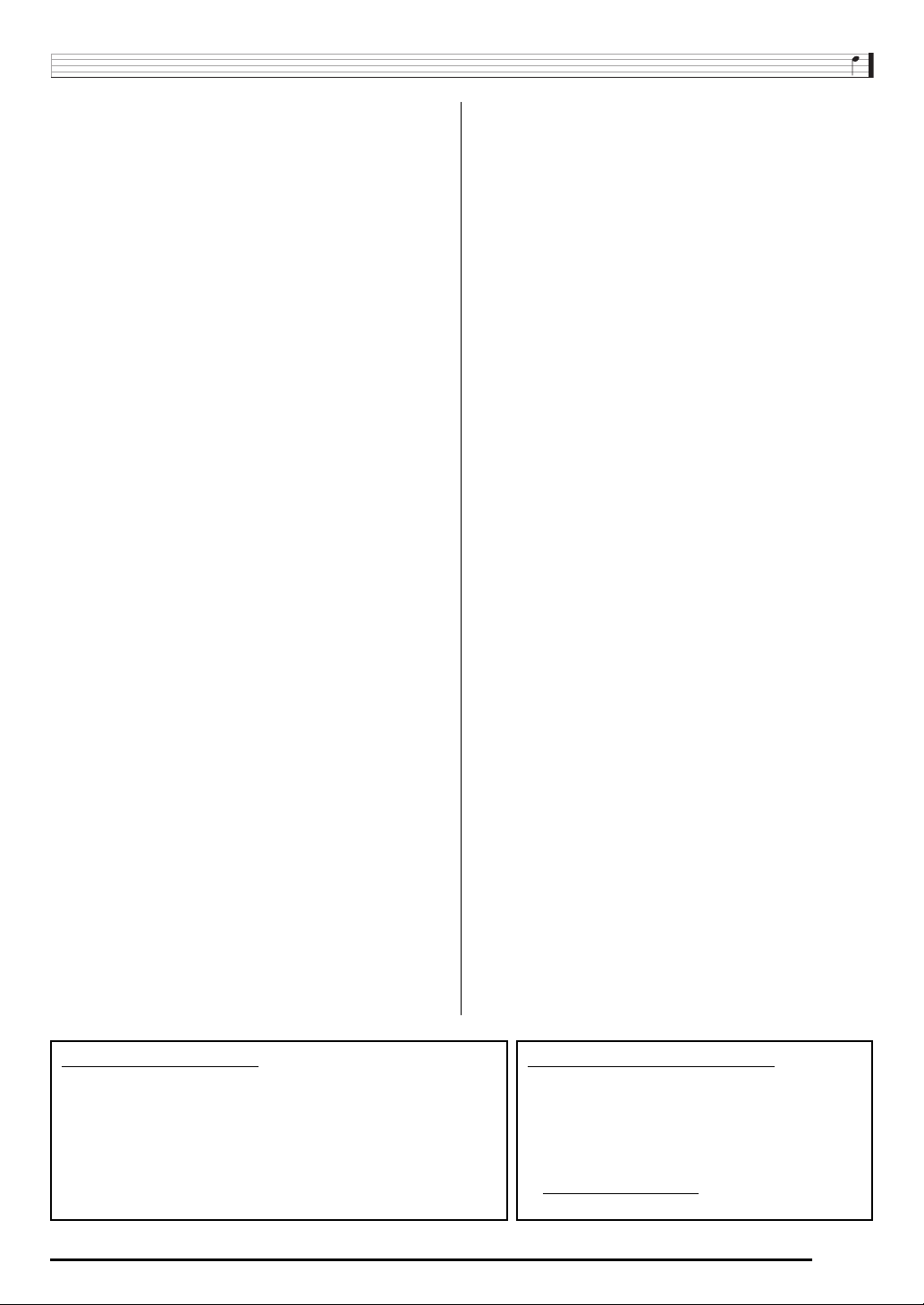
Benutzen einer Speicherkarte ..... G-53
Vorsichtsmaßregeln zu Speicherkarte und
Kartenschlitz.................................................... G-53
Einsetzen und Entnehmen einer
Speicherkarte .................................................. G-54
Formatieren einer Speicherkarte ..................... G-54
Speichern von Digital-Keyboard-Daten
auf einer Speicherkarte ................................... G-55
Daten von Speicherkarte in den
Digital-Keyboard-Speicher laden..................... G-56
Daten von einer Speicherkarte löschen........... G-57
Daten von einer Speicherkarte abspielen........ G-58
Fehlermeldungen zur Speicherkarte ............... G-58
Anschließen von externen
Geräten .......................................... G-59
Computer anschließen .................................... G-59
MIDI-Einstellungen .......................................... G-60
Daten aus und an Speicher des
Digital-Keyboards übertragen..........................G-62
Audiogeräte anschließen................................. G-62
Inhalt
Referenz......................................... G-63
Störungsbeseitigung........................................ G-63
Technische Daten ........................................... G-65
Vorsichtsmaßregeln zur Benutzung ................ G-66
Fehlermeldungen ............................................ G-67
Songliste.......................................................... G-68
Leitfaden zur Eingabe von Akkorden .............. G-69
Akkordtabelle...................................................G-70
MIDI Implementation Chart
Mitgeliefertes Zubehör
● Notenständer
● Songbuch
● Beipackzettel
• Vorsichtsmaßregeln hinsichtlich der Sicherheit
• Anhang
• Sonstige (Garantieschein usw.)
Änderungen des Zubehörumfangs ohne vorausgehende
Ankündigung vorbehalten.
Separat erhältliches Zubehör
• Näheres über separat für dieses Produkt
erhältliches Zubehör finden Sie im CASIO
Katalog, der beim Fachhändler sowie unter
folgender Adresse (URL) über die CASIO Website
verfügbar ist:
http://world.casio.com/
G-3
Page 5
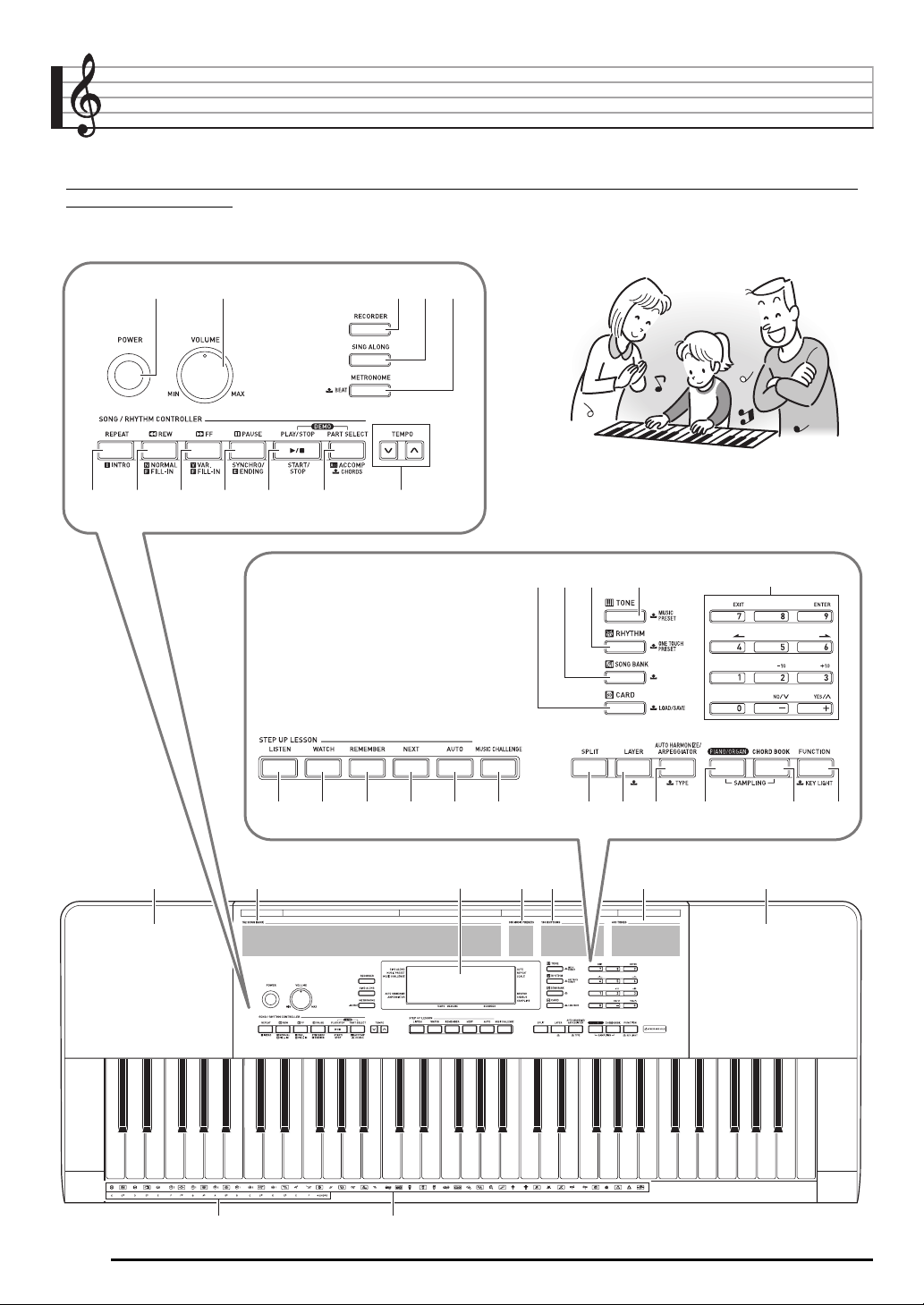
Allgemeine Anleitung
• In dieser Anleitung bezieht sich die Bezeichnung „Digital-Keyboard“ auf das LK-280.
• In dieser Bedienungsanleitung sind Tasten und sonstige Bedienungselemente mit den unten gezeigten
Nummern bezeichnet.
• Am Ende dieser Bedienungsanleitung befindet sich eine Übersicht zu den Tastennummern. Sie können diese herausreißen und
zur Orientierung über die Lage der Tasten verwenden.
552211
4433
66 77 88 99 bkbk blbl
bsbs btbt ckck clcl cmcm
dk dmdl dn do dp dk
bmbm
bpbpbqbq bobo
bnbn
brbr
ctctcscscncn coco cpcp cqcq crcr
G-4
dq dr
Page 6
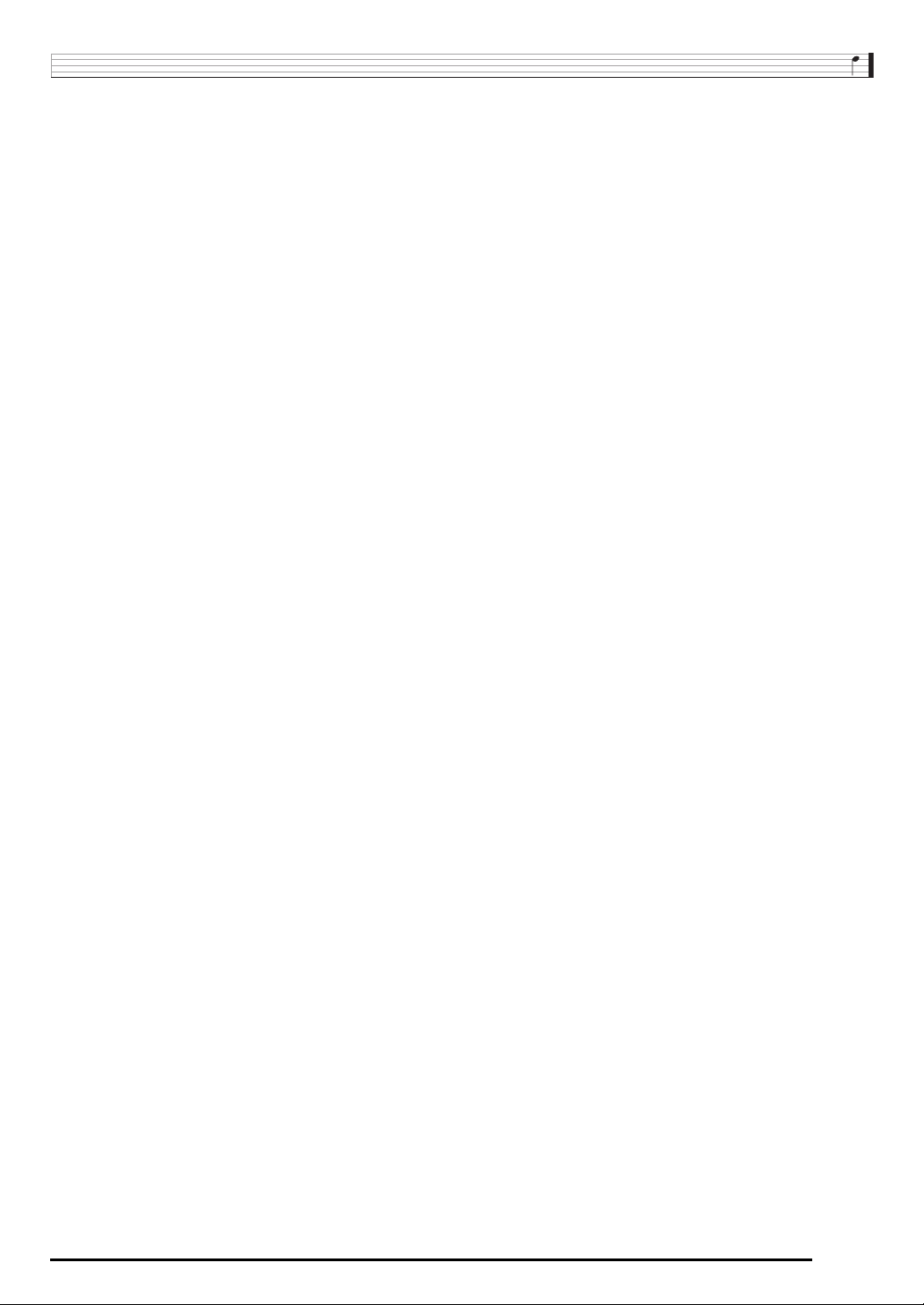
Allgemeine Anleitung
• Nachstehend ist die Bedeutung des Symbols $ beschrieben, das auf der Produktkonsole und mit den nachstehenden
Tastennamen erscheint.
$ : Bezeichnet eine Funktion, die durch anhaltendes Drücken der Taste aktiviert wird. Zum Beispiel bedeutet METRONOME, $ BEAT, dass
die BEAT-Funktion durch längeres Gedrückthalten der Taste aktiviert wird.
POWER (Stromtaste) ☞G-10
1
VOLUME (Lautstärkeregler) ☞G-10
2
RECORDER (Recordertaste) ☞G-44
3
SING ALONG (Mitsingtaste) ☞G-29
4
METRONOME, $ BEAT
5
(Metronom- & Schlagzahltaste) ☞G-12
REPEAT, INTRO (Wiederhol- & Introtaste)
6
☞G-27, 40
REW, NORMAL/FILL-IN
7
(Rücklauf- & Normal/Fill-In-Taste) ☞G-27, 40
FF, VAR./FILL-IN (Vorlauf- & Variation/Fill-in-Taste)
8
☞G-27, 40
PAUSE, SYNCHRO/ENDING
9
(Pause- & Synchro/Outro-Taste) ☞G-27, 40
PLAY/STOP, START/STOP
bk
(Wiedergabe/Stopp- & Start/Stopp-Taste ☞G-26, 37
PART SELECT, ACCOMP, $ CHORDS
bl
(Partwahl-, Begleitungs- & Akkordetaste) ☞G-29, 38
TEMPO (Tempotasten) ☞G-13
bm
TONE, $ MUSIC PRESET
bn
(Klangfarbe- & Musik-Preset-Taste) ☞G-14
RHYTHM, $ ONE TOUCH PRESET
bo
(Rhythmus- & One-Touch-Preset-Taste) ☞G-37, 41
SONG BANK (Songbanktaste) ☞G-26
bp
CARD, $ LOAD/SAVE
bq
(Karte- & Laden/Speichern-Taste) ☞G-54
Zifferntasten, [–] / [+]-Tasten ☞G-7
br
LISTEN (Hören-Taste) ☞G-32
bs
WATCH (Sehen-Taste) ☞G-32
bt
REMEMBER (Erinnern-Taste) ☞G-33
ck
NEXT (Weiter-Taste) ☞G-31
cl
AUTO (Automatik-Taste) ☞G-35
cm
MUSIC CHALLENGE (Music-Challenge-Taste)
cn
☞G-36
SPLIT (Tastaturteilungstaste) ☞G-15
co
LAYER (Mischklangfarbe-Taste) ☞G-15
cp
AUTO HARMONIZE/ARPEGGIATOR, $ TYPE
cq
(Harmonieautomatik/Arpeggiator- & Typ-Taste)
☞G-42, 51
PIANO/ORGAN (Piano/Orgel-Taste) ☞G-14
cr
CHORD BOOK (Akkordbuch-Taste) ☞G-43
cs
FUNCTION, KEY LIGHT $
ct
(Funktions- & Leuchttastentaste) ☞G-7
Lautsprecher
dk
Songbank-Liste
dl
Display
dm
Music-Preset-Liste
dn
Rhythmenliste
do
Klangfarbenliste
dp
Akkord-Grundtonnamen ☞G-38
dq
Schlaginstrumente-Liste ☞G-14
dr
G-5
Page 7
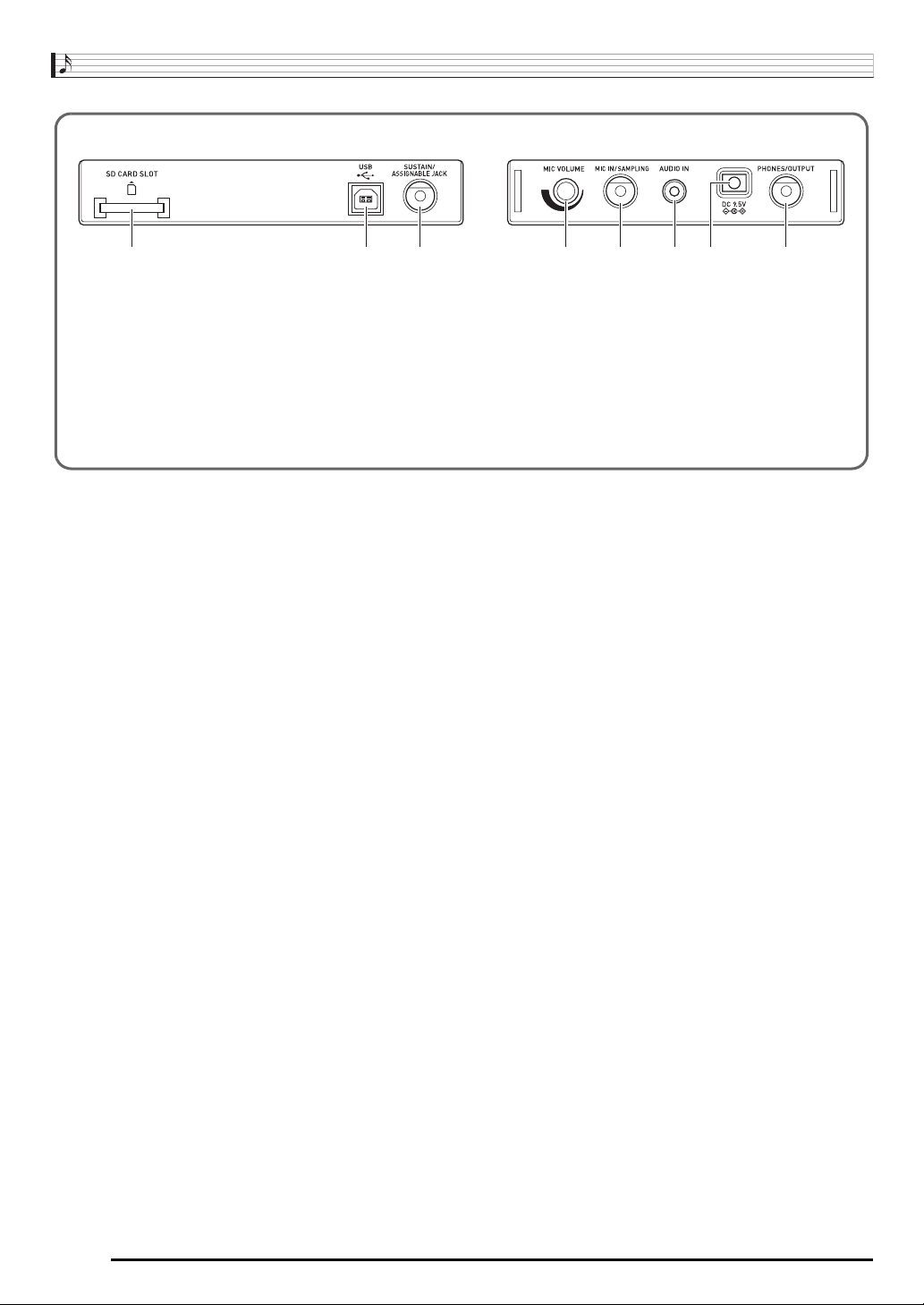
Allgemeine Anleitung
■ Rückseite
dtds ek em en epeoel
SD CARD SLOT (SD-Kartenschlitz) ☞G-53
ds
USB-Port ☞G-59
dt
SUSTAIN/ASSIGNABLE JACK
ek
(Sustain-/Zuweisbare Anschlussbuchse) ☞G-17
MIC VOLUME (Mikrofonlautstärkeregler)
el
☞G-19, 29
MIC IN/SAMPLING
em
(Mikrofoneingang-/Sampling-Buchse) ☞G-19
AUDIO IN (Audio-Eingangsbuchse) ☞G-19
en
DC 9.5V-Anschluss ☞G-9
eo
PHONES/OUTPUT (Kopfhörer-/Ausgangsbuchse)
ep
☞G-11
G-6
Page 8
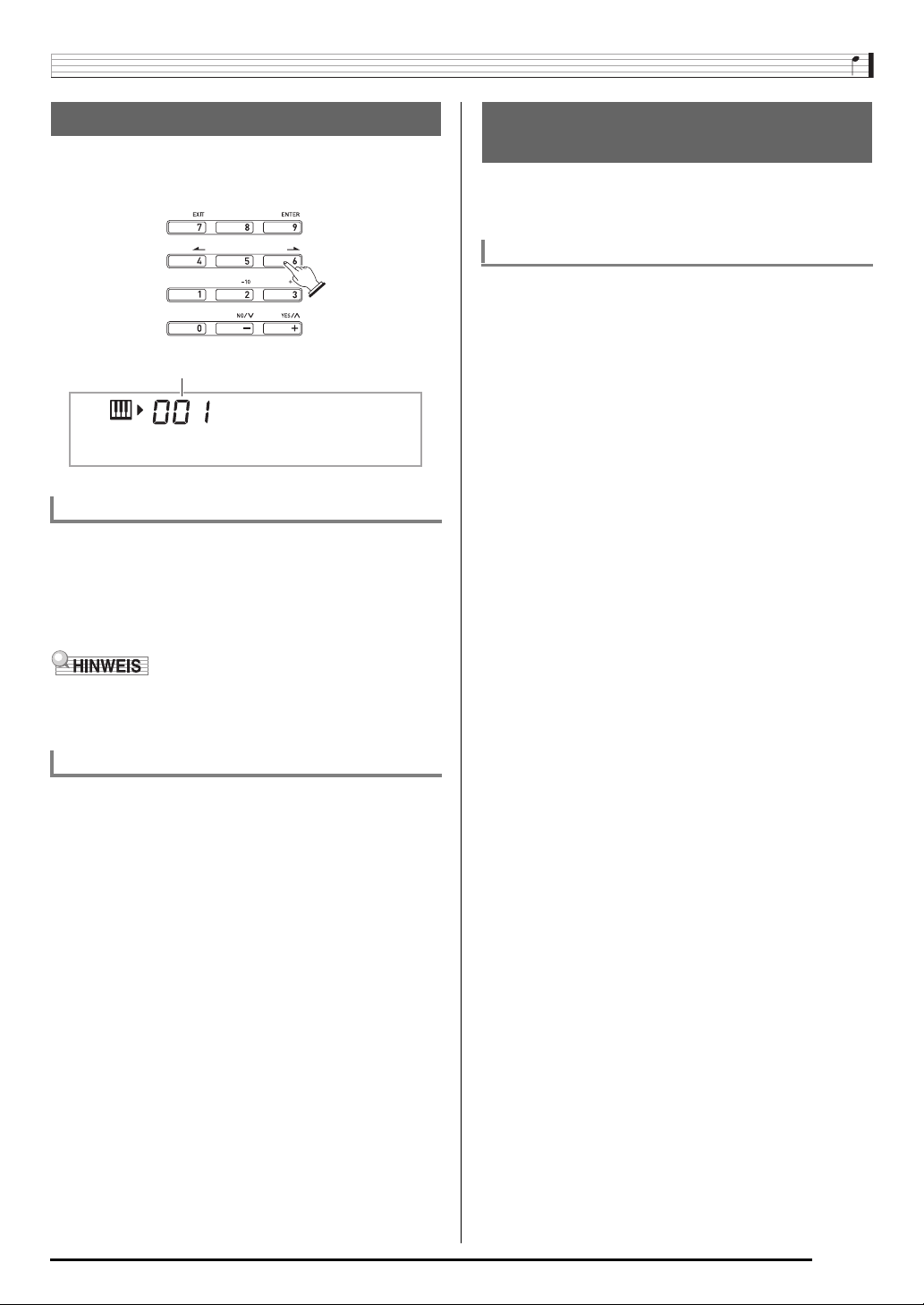
Allgemeine Anleitung
Zehnertastatur (br) benutzen
Verwenden Sie die Zifferntasten und die Tasten [–] und [+]
zum Ändern der Einstellungen der links oben im Display
erscheinenden Parameter.
Einstellung
St .GrPno
Zifferntasten
Verwenden Sie die Zifferntasten zum Eingeben von Nummern
und Werten.
• Geben Sie die gleiche Zahl von Stellen wie beim aktuell
angezeigten Wert ein.
Beispiel: Um zum Beispiel die Klangnummer 001
einzugeben, drücken Sie 0 3 0 3 1.
FUNCTION Funktionen der Taste
(
)
ct
Die FUNCTION-Taste (
Halleffekts, zum Löschen von Daten und für eine Reihe
weiterer Digital-Keyboard-Funktionen benutzt werden.
Eine Funktion wählen
1.
Rufen Sie mit ct (FUNCTION) das
Funktionsmenü auf.
2.
Zeigen Sie mit den br Zehnertastatur-Tasten [4]
(o) und [6] (p) die gewünschte Funktion an.
• Sie können das Funktionsmenü mit ct (FUNCTION)
wieder schließen.
• Rufen Sie nach Wählen der Funktionen 8 bis 13 mit
Zehnertastatur-Taste [9] (ENTER) das Untermenü des
Menüpunkts auf. Wählen Sie dann mit [4] (o) und [6]
(p) einen Punkt. Sie können ein Untermenü mit der
Zehnertastatur-Taste [7] (EXIT) wieder schließen.
br
3.
Näheres zu den einzelnen Funktionen finden
Sie auf den angegebenen Seiten.
) kann zum Einstellen des
ct
br
• Über die Zifferntasten können keine negativen Werte
eingegeben werden. Verwenden Sie stattdessen [–]
(Vermindern) und [+] (Erhöhen).
Tasten [–] und [+]
Mit den Tasten [–] (Vermindern) und [+] (Erhöhen) können Sie
die Nummer bzw. den Wert in der Anzeige ändern.
• Wenn Sie die betreffende Taste gedrückt halten, erfolgt
Schnelldurchgang.
• Gleichzeitiges Drücken von beiden Tasten ruft den
anfänglichen Vorgabewert bzw. die empfohlene Einstellung
zurück.
G-7
Page 9
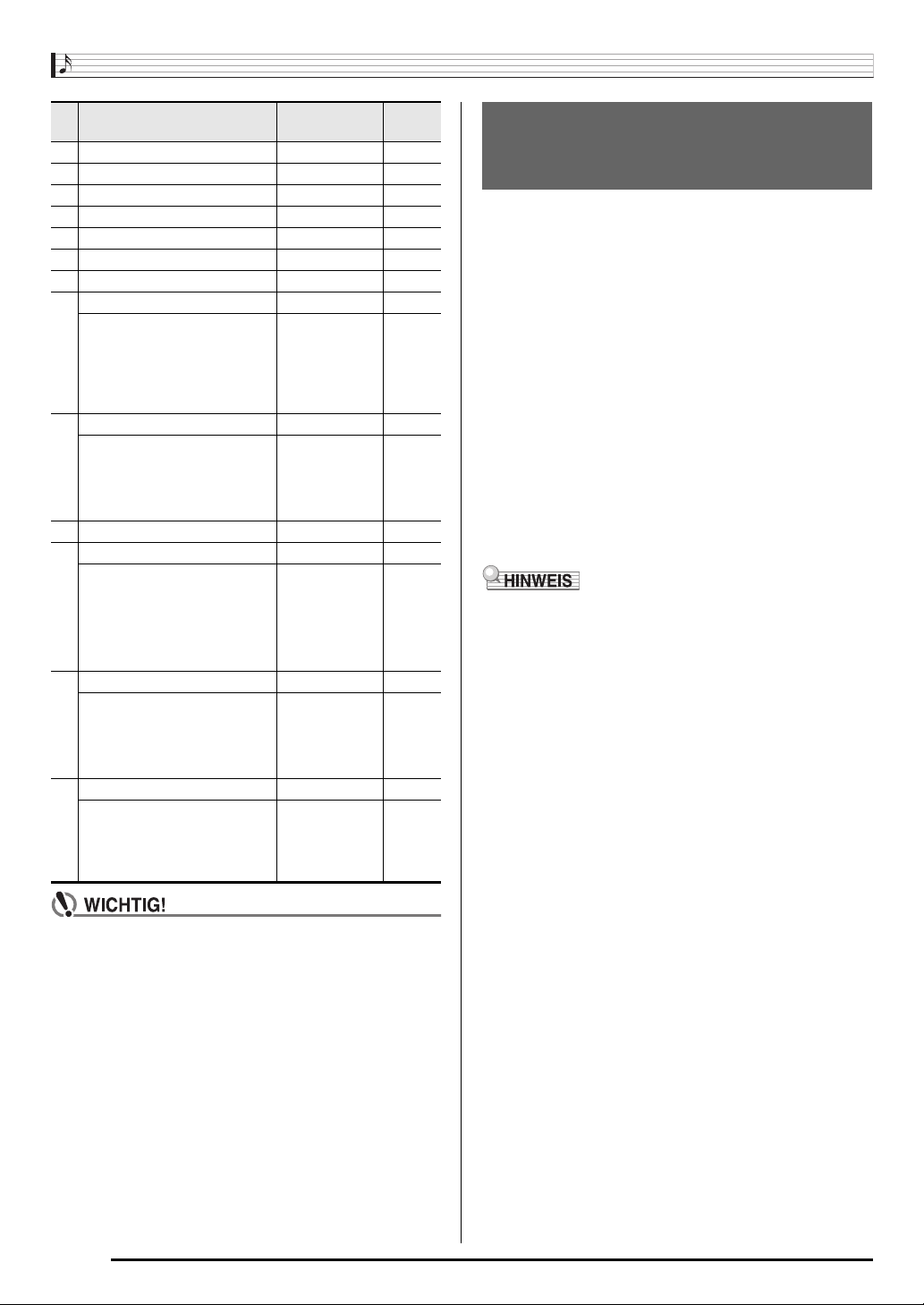
Allgemeine Anleitung
Funktion Display
1 Transponierung Trans. G-17
2 Begleitungslautstärke AcompVol G-41
3 Song-Lautstärke Song Vol G-28
4 Anschlagsdynamik Touch G-11
5 Stimmung Tune G-18
6 Hall (Reverb) Reverb G-16
7 Chorus Chorus G-16
8 Sampling SAMPLING
Automatischer SamplingStart
Automatischer SamplingStopp
Gesampelten Klang schützen (Protect) G-25
9 Step-Up-Lektion LESSON
Fingersatz-Ansage Speak G-33
Notenführung NoteGuid G-34
Leistungsbewertung Scoring G-34
Phrasenlänge PhraseLn G-34
10 Preset-Skalen SCALE G-49
11 Weitere Einstellungen OTHER
Arpeggiator halten ArpegHld G-51
Pedaleffekt Jack G-17
Begleitungstemperierung AcompScl G-50
LCD-Kontrast Contrast G-12
Eingeschaltet-Warnung Demo2 G-11
12 MIDI-Einstellungen MIDI
Keyboard-Kanal Keybd Ch G-60
Navigationskanal Navi. Ch G-60
Local Control Local G-61
Begleitungsausgabe AcompOut G-61
13 Löschen DELETE
Gesampelten Klang löschen (Klangfarben-
Anwender-Song löschen (Songname) G-52
Alle Daten löschen All Data G-52
AutoStrt G-24
AutoStop G-24
name)
Siehe
Seite
G-25
Rücksetzen des DigitalKeyboards auf die
Werksvorgaben
Führen Sie die nachstehende Anleitung aus, wenn Sie die
gespeicherten Daten und Einstellungen des DigitalKeyboards auf ihre Anfangsvorgaben zurücksetzen möchten.
1.
Schalten Sie das Digital-Keyboard aus.
2.
Halten Sie bp (SONG BANK) und die (br)
Zehnertastatur-Taste [1] gleichzeitig gedrückt
und drücken Sie dabei
• Halten Sie bp (SONG BANK) und die (br)
Zehnertastatur-Taste [1] gedrückt, bis der nächste
Schritt beendet ist.
3.
Wenn die Meldung „Pls wait“ im Display
erscheint, geben Sie bitte
und die (
) Zehnertastatur-Taste [1] wieder
br
frei.
• Sie können das Digital-Keyboard benutzen, sobald
nach einer kurzen Weile das System initialisiert ist.
• Näheres zum Ein- und Ausschalten des Digital-Pianos
finden Sie unter „Einschalten und spielen“ (Seite G-10).
.
1
(SONG BANK)
bp
• Die Klangfarbe und andere Parameter stellen sich mit
jedem Ausschalten des Geräts auf ihre anfänglichen
Vorgaben zurück (Seite G-10).
G-8
Page 10
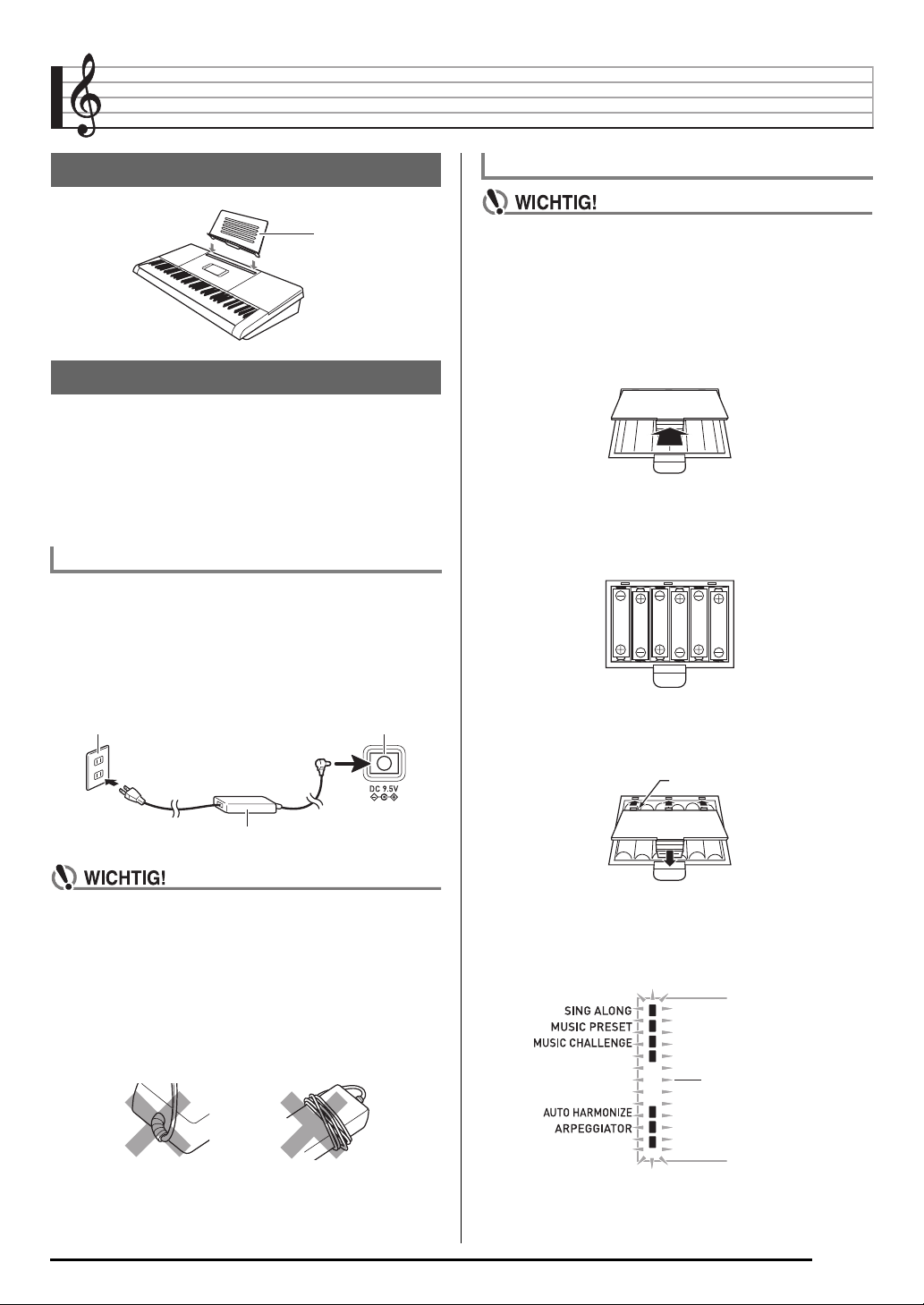
Vorbereitung zum Spielen
Anbringen des Notenständers
Notenständer
Stromversorgung
Dieses Digital-Keyboard kann wahlweise über einen
Netzadapter oder mit Batterien betrieben werden. Es wird
empfohlen, normalerweise einen Netzadapter zu verwenden.
• Der Netzadapter ist bei diesem Digital-Keyboard nicht
inbegriffen. Besorgen Sie ihn bitte separat über Ihren
Fachhändler. Näheres zu den Optionen finden Sie auf
Seite G-3.
Benutzen des Netzadapters
Verwenden Sie ausschließlich den für dieses DigitalKeyboard angegebenen Netzadapter. Der Gebrauch eines
anderen Netzadapters könnte einen Defekt verursachen.
Vorgeschriebener Netzadapter: AD-E95100L
(Stecker nach JEITAStandard)
Haushaltsstrom-Netzdose
DC 9.5V-Anschluss
Betrieb mit Batterien
• Schalten Sie das Gerät unbedingt aus, bevor Sie die
Batterien einlegen.
• Besorgen Sie sich bitte sechs handelsübliche
Mignonbatterien (Größe AA). Verwenden Sie keine
Oxyride-Batterien oder andere Batterien auf
Nickelbasis.
1.
Öffnen Sie den Batteriefachdeckel am Boden
des Digital-Keyboards.
2.
Legen Sie sechs Mignonbatterien in das
Batteriefach ein.
Vergewissern Sie sich, dass die Batterien mit den Polen
+ und - wie in der Illustration gezeigt ausgerichtet sind.
3.
Schieben Sie den Batteriefachdeckel mit den
Zungen in die Löcher auf der Seite des
Batteriefachs und schließen Sie den Deckel.
Zungen
Netzadapter
• Schalten Sie das Digital-Keyboard unbedingt aus,
bevor Sie den Netzadapter anschließen oder
abtrennen.
• Bei langem Gebrauch wird der Netzadapter fühlbar
warm. Dies ist normal und kein Hinweis auf ein
Funktionsproblem.
• Um einem Drahtbruch vorzubeugen, sorgen Sie bitte
dafür, dass keine Lasten jedweder Art auf das
Netzkabel gestellt werden.
Nicht biegen! Nicht aufwickeln!
• Stecken Sie auf keinen Fall metallische Objekte, Stifte
oder irgendwelche anderen Objekte in den DC 9,5VAnschluss des Produkts. Dies könnte einen Unfall zur
Folge haben.
■ Batteriewarnanzeige
Die unten gezeigte Anzeige beginnt zu blinken, wenn die
Batterieladung nicht mehr ausreichend ist. Ersetzen Sie die
Batterien durch neue.
Batteriewarnanzeige
(blinkt)
G-9
Page 11
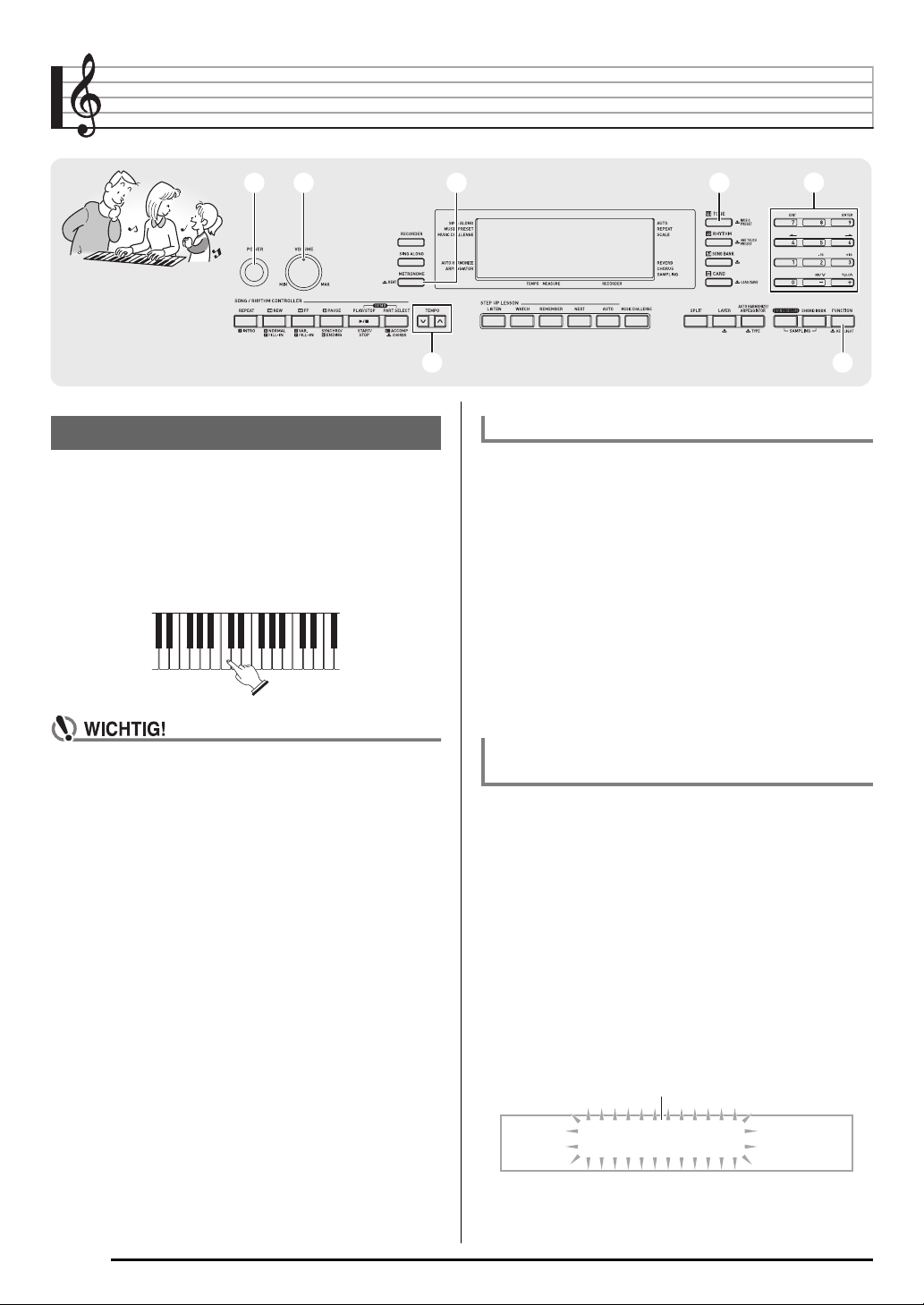
Spielen auf dem Digital-Keyboard
Einschalten und spielen
1.
Drücken Sie 1.
Dies schaltet den Strom ein.
• Zum Ausschalten des Digital-Keyboards drücken Sie
noch einmal
2.
Spielen Sie probeweise etwas auf der Tastatur.
Stellen Sie mit
.
1
die Lautstärke ein.
2
bmbm
552211
bnbn
Ausschaltautomatik
Die Ausschaltautomatik schaltet das Digital-Keyboard aus,
wenn Sie an diesem für länger als die betreffende
nachstehend angegebene Ansprechzeit keine Bedienung
mehr vornehmen.
Bei Batteriebetrieb : 6 Minuten
Bei Netzadapterbetrieb : 30 Minuten
■ Ausschaltautomatik deaktivieren
Sie können die Ausschaltautomatik deaktivieren, um
sicherzustellen, dass z.B. während eines Konzerts keine
Abschaltung erfolgt.
1.
Halten Sie beim Einschalten des Stroms bn
(TONE) gedrückt.
Dies deaktiviert die Ausschaltautomatik.
brbr
ctct
• Durch Ausschalten des Digital-Keyboards werden die
meisten der aktuellen Einstellungen gelöscht. Beim
nächsten Einschalten stellt sich das Digital-Keyboard
auf die anfänglichen Vorgabe-Einstellungen zurück.
Dies gilt für alle Einstellungen mit Ausnahme von
geschützten gesampelten Sounds. Nach dem
Einschalten bleibt das Gerät eingeschaltet, bis Sie es
wieder ausschalten.
• Das Display zeigt die Meldung „Pls wait“ an, bis der
Speichervorgang beendet ist. Nehmen Sie keine
Bedienung vor, solange diese Meldung angezeigt ist.
Wenn Sie das Digital-Keyboard ausschalten oder die
Speicherkarte entnehmen, kann dies zur Folge haben,
dass Digital-Keyboard-Daten gelöscht oder
korrumpiert werden.
G-10
Eingeschaltet-Warnung (bei Betrieb über
Netzadapter)
Wenn Sie zur Stromversorgung den Netzadapter verwenden,
leuchten nach etwa sechs Minuten ohne Bedienung
automatisch die Keyboardtasten auf, um daran zu erinnern,
dass der Strom noch eingeschaltet ist. Die EingeschaltetWarnung ist deaktiviert, wenn die Stromversorgung über
Batterie erfolgt.
■ Eingeschaltet-Warnfunktion deaktivieren
Sie können die Eingeschaltet-Warnfunktion deaktivieren, um
sicherzustellen, dass z.B. bei einem Konzert die
Keyboardtasten nicht aufleuchten.
1.
Drücken Sie ct (FUNCTION) und zeigen Sie
dann mit den
und [6] (
p
Zehnertastatur-Tasten [4] (o)
br
) „OTHER“ an (Seite G-7).
Blinkt
OTHER
2.
Drücken Sie die br Zehnertastatur-Taste
(ENTER)
.
[9]
Page 12
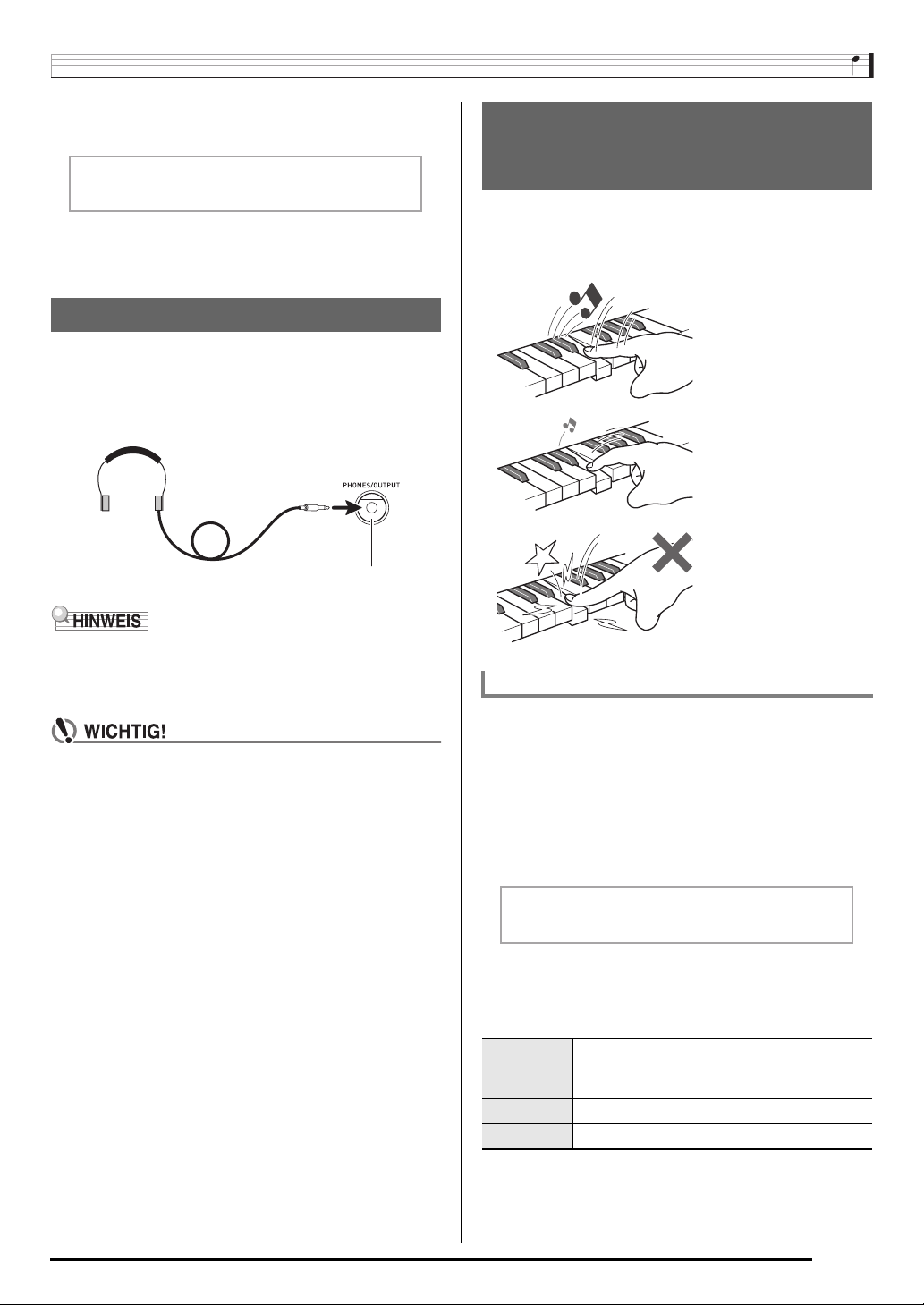
3.
Zeigen Sie mit den br Zehnertastatur-Tasten [4]
(
o) ud [6] (p) „Demo2“ an.
D e m o 2
4.
Drücken Sie in der Zehnertastatur br die Taste
[–], um Einstellung OFF zu wählen.
Spielen auf dem Digital-Keyboard
Anschlagempfindlichkeit der
Tastatur einstellen
(Anschlagdynamik)
Die Anschlagdynamik passt die Tonlautstärke an die
Bewegung (Geschwindigkeit) des Tastenanschlags an. Damit
bietet das Keyboard auch einen Teil der
Ausdrucksmöglichkeiten eines akustischen Pianos.
Kopfhörer benutzen
Das Anschließen eines Kopfhörers schaltet die Tonausgabe
über die eingebauten Lautsprecher stumm, so dass Sie auch
spät nachts üben können, ohne andere zu stören.
• Bitte nehmen Sie vor dem Anschließen des Kopfhörers
unbedingt die Lautstärke zurück.
PHONES/OUTPUT-Buchse
• Ein Kopfhörer ist im Zubehör des Digital-Keyboards nicht
enthalten.
• Bitte besorgen Sie sich den gewünschten Kopfhörer im
Handel. Näheres zu den Optionen finden Sie auf Seite G-3.
• Bitte hören Sie nicht über längere Zeit mit sehr hoher
Lautstärke über Kopfhörer. Dies könnte eine
Gehörschädigung zur Folge haben.
• Falls Sie einen Kopfhörer verwenden, für den ein
Adapterstecker erforderlich ist, ziehen Sie beim
Abtrennen des Kopfhörers bitte unbedingt auch den
Adapterstecker aus der Buchse.
Schnelles Anschlagen ergibt
lautere Noten.
Langsames Anschlagen
ergibt leisere Noten.
Versuchen Sie, nicht zu
stark zu drücken.
Anschlagempfindlichkeit ändern
Nach dem nachstehenden Vorgehen können Sie einstellen,
wie stark die Lautstärke der angeschlagenen Noten in
Abhängigkeit von der Anschlaggeschwindigkeit variiert.
Wählen Sie die Einstellung, die am besten zu Ihrer Spielweise
passt.
1.
Drücken Sie ct (FUNCTION) und zeigen Sie
dann mit den
und [6] (p) „Touch“ an (Seite G-7).
Zehnertastatur-Tasten [4] (o)
br
Touch
2.
Wählen Sie mit den Tasten [–] und [+] der
Zehnertastatur
Anschlagempfindlichkeit-Einstellungen.
Aus (oFF) Anschlagdynamik ausgeschaltet. Die
Tonlautstärke ist unabhängig von der
Anschlaggeschwindigkeit konstant.
Typ 1 (1) Normale Anschlagdynamik
Typ 2 (2) Höhere Anschlagempfindlichkeit als bei Typ 1
eine der drei verfügbaren
br
G-11
Page 13
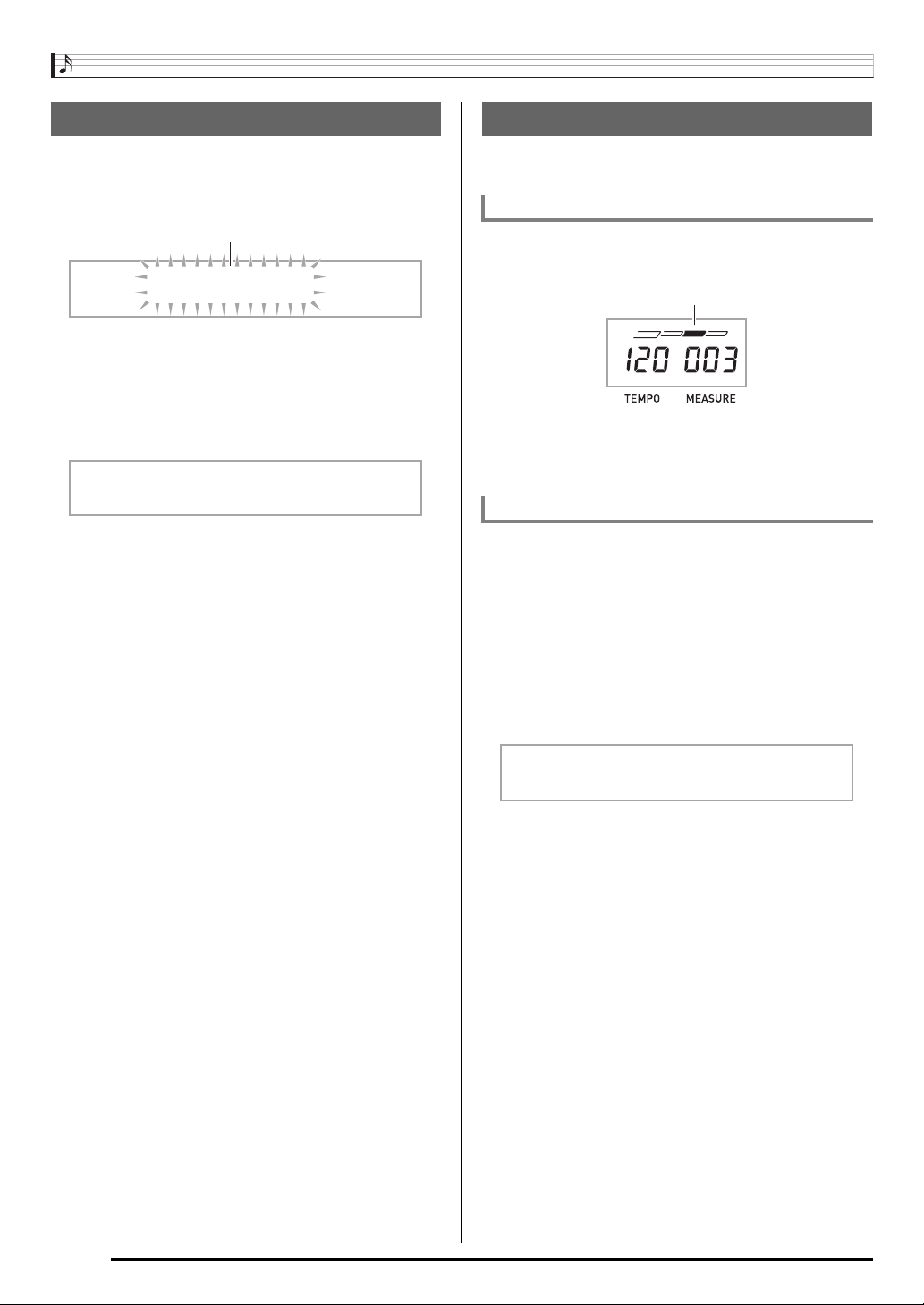
Spielen auf dem Digital-Keyboard
Displaykontrast einstellen
1.
Drücken Sie ct (FUNCTION) und zeigen Sie
dann mit den
und [6] (p) „OTHER“ an (Seite G-7).
Zehnertastatur-Tasten [4] (o)
br
Blinkt
OTHER
2.
Drücken Sie die br Zehnertastatur-Taste [9]
(ENTER).
3.
Zeigen Sie mit den br Zehnertastatur-Tasten [4]
(o) und [6] (p) „Contrast“ an.
Con t r as t
4.
Passen Sie mit den br Zehnertastatur-Tasten
[–] und [+] den Kontrast an.
• Der Einstellbereich für den Kontrast beträgt 01 bis 17.
Benutzen des Metronoms
Das Metronom ermöglicht Spielen und Üben zu einem
konstanten Takt, der hilft, das Tempo zu halten.
Start/Stopp
1.
Drücken Sie 5.
Dies startet das Metronom.
Dieses Muster ändert sich mit jedem Schlag.
2.
Drücken Sie erneut 5, um das Metronom zu
stoppen.
Zahl der Schläge pro Takt ändern
Sie können das Metronom so einstellen, dass bei jedem Takt
des gespielten Songs auf den ersten Schlag ein Glockenton
ertönt.
• Sie können 0 oder einen Wert von 2 bis 6 für die Zahl der
Schläge pro Takt einstellen.
• Beim Abspielen von vorinstallierten Songs wird die Zahl der
Schläge pro Takt (die bestimmt, wann der Glockenton
ertönt) automatisch auf den jeweiligen Song eingestellt.
1.
Halten Sie 5 gedrückt, bis die Einstellanzeige
für die Schläge pro Takt erscheint.
Bea t
• Wenn Sie nach dem Erscheinen der Einstellanzeige für
die Schläge pro Takt einige Sekunden lang keine
Bedienung vornehmen, wechselt das Display wieder
auf die Anzeige zurück, die vor dem Drücken von
angezeigt war.
2.
Geben Sie über die br Zehnertastatur die Zahl
der Schläge pro Takt ein.
• Der Glockenton ertönt nicht, wenn Sie 0 einstellen. In
diesem Falle wird auf alle Schläge ein Klickgeräusch
erzeugt. Diese Einstellung empfiehlt sich, wenn man
konstant üben möchte, ohne daran denken zu müssen,
wie viele Schläge die Takte haben.
5
G-12
Page 14
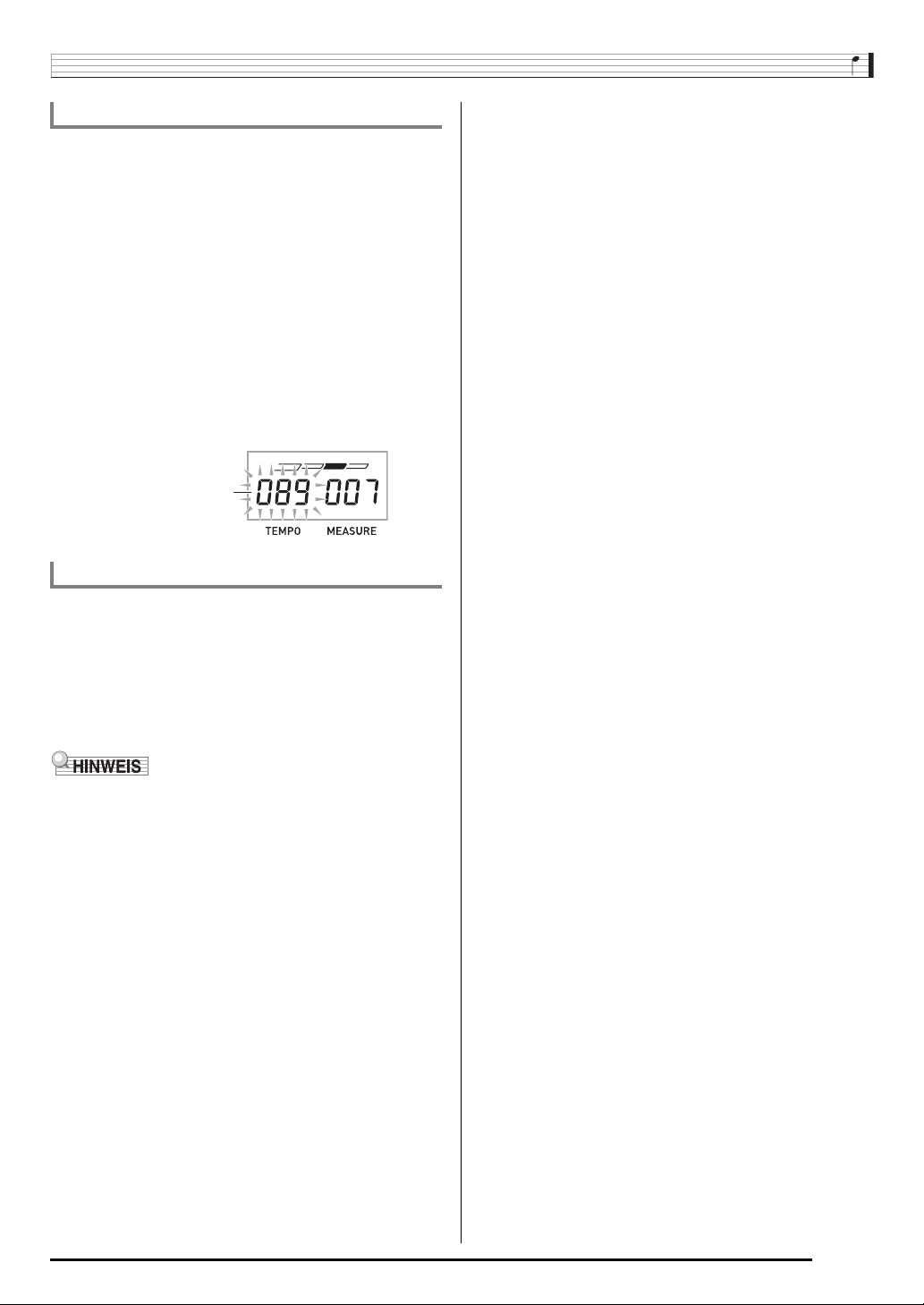
Metronomtempo ändern
Nach der folgenden Anleitung können Sie das Tempo des
Metronoms ändern.
1.
Drücken Sie bm.
Drücken Sie y (langsamer) und t (schneller) zum
Ändern der Tempo-Einstellung. Auf anhaltendes Drücken
der Taste erfolgt Schnelldurchgang.
• Wenn Sie t und y gleichzeitig drücken, stellt dies die
Tempo-Einstellung auf den Vorgabewert für den aktuell
gewählten Song oder Rhythmus zurück.
• Durch Drücken von
Display zu blinken. Bei blinkendem Tempowert kann
dieser über die
Bitte beachten Sie, dass Führungsnullen erforderlich
sind, also 89 als 089 einzugeben ist.
• Das Blinken des Tempowerts stoppt, wenn eine Weile
keine Bedienung mehr erfolgt.
Tempowert (blinkt)
beginnt der Tempowert im
bm
Zehnertastatur geändert werden.
br
Metronom-Lautstärke anpassen
Die Metronom-Lautstärke wird automatisch an den
Lautstärkepegel der aktuell gewählten automatischen
Begleitung oder des Songs angepasst. Die MetronomLautstärke kann nicht separat geregelt werden.
• Näheres zum Ändern der Begleitautomatik-Lautstärke
finden Sie auf Seite G-41.
• Näheres zum Ändern der Song-Lautstärke finden Sie auf
Seite G-28.
Spielen auf dem Digital-Keyboard
• Die Lautstärkebalance zwischen der Metronomlautstärke
und der Notenlautstärke der Begleitautomatik oder
Wiedergabe von vorinstallierten Stücken ist nicht regelbar.
G-13
Page 15
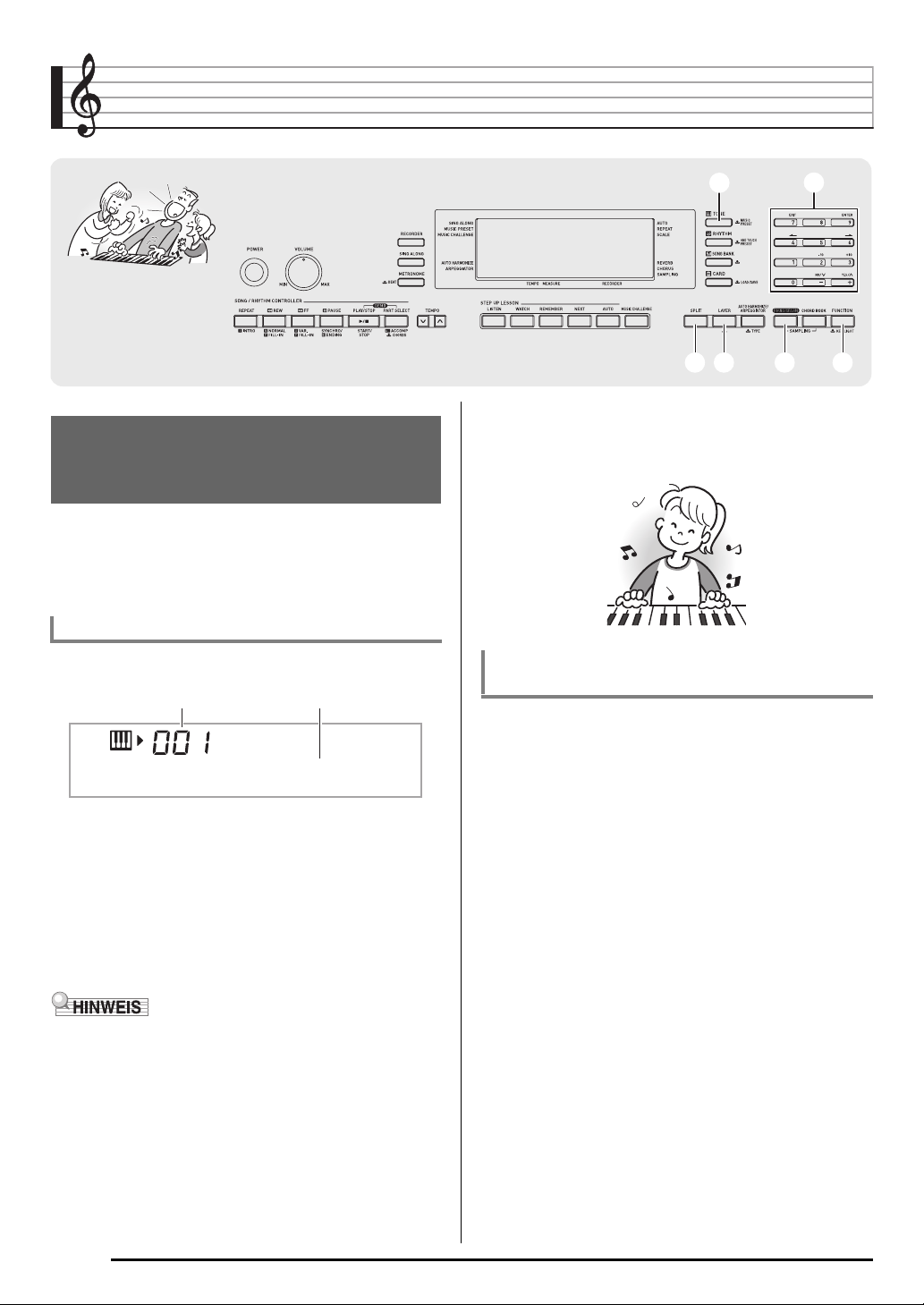
Einstellen der Keyboard-Sounds
Zwischen Sounds von
verschiedenen Instrumenten
wählen
Das Digital-Keyboard stellt Ihnen die Klangfarben einer
breiten Vielfalt an musikalischen Klängen wie Violine, Flöte,
Orchester usw. zur Auswahl. Durch Ändern der verwendeten
Instrumente kann sich auch die Atmosphäre eines Songs
deutlich verändern.
Instrument für Wiedergabe wählen
1.
Drücken Sie bn (TONE).
KlangfarbennameKlangnummer
St .GrPno
2.
Geben Sie über die br Zehnertastatur die
Nummer der gewünschten Klangfarbe ein.
Nummer und Name der betreffenden Klangfarbe
erscheinen im Display.
• Geben Sie die Klangnummer mit den Zifferntasten ein.
Geben Sie die Klangnummer mit drei Stellen ein.
Beispiel: Zum Wählen von 001 bitte 0 3 0 3 1
eingeben.
• Eine vollständige Liste der verfügbaren Klangfarben finden
Sie im separaten „Anhang“.
• Wenn eines der Drum-Sets gewählt ist, sind die einzelnen
Tastaturtasten mit unterschiedlichen Perkussion-Sounds
belegt.
bnbn
brbr
coco cpcp crcr ctct
3.
Spielen Sie probeweise etwas auf der Tastatur.
Die Töne erklingen in der Klangfarbe des gewählten
Instruments.
Spielen mit einer Piano- oder OrgelKlangfarbe
Drücken von
Modus um. Mit jedem Drücken von
Klangfarben-Einstellung zwischen einer Pianoklangfarbe
(Klangnummer 001) und einer Orgel-Klangfarbe
(Klangnummer 079).
Zusätzlich zur Klangnummer können Sie auch die
nachstehenden Einstellungen vornehmen.
Hall (Reverb) : „06“
Transponierung : „00“
Anschlagsdynamik : Aus: Ruft die anfängliche
Pedaleffekt : SUS
Rhythmusnummer : „161“ (Wenn eine
Begleitung : Nur Rhythmus-Part
Local Control : Ein
Drum-Zuweisung : Aus
Tastaturteilung (Split) : Aus
Mischklang (Layer) : Aus
Chorus : Aus
Oktavverschiebung (oben) : „0“
Harmonieautomatik : Aus
Arpeggiator : Aus
Scale : Equal
schaltet zwischen dem Piano- und Orgel-
cr
Ein: Keine Änderung
Pianoklangfarbe gewählt ist)
„094“ (Wenn eine
Orgelklangfarbe gewählt ist)
wechselt die
cr
Vorgabe zurück
G-14
Page 16
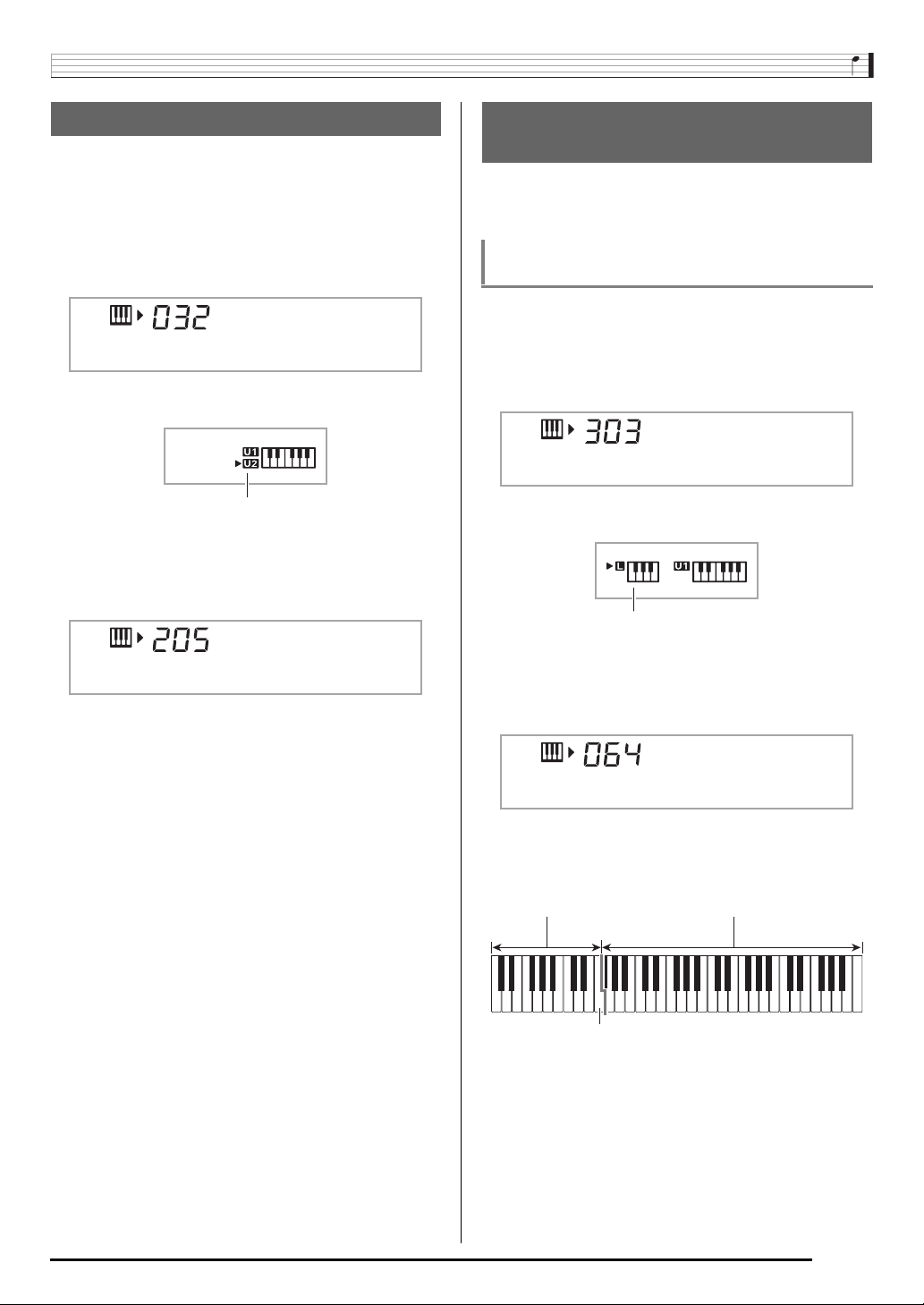
Einstellen der Keyboard-Sounds
Mischen von zwei Klangfarben
Nach dem folgenden Vorgehen können Sie zwei Klangfarben
(z.B. Piano und Streicher) mischen, so dass diese auf
Anschlagen einer Taste in der Tastatur gleichzeitig erklingen.
1.
Wählen Sie die erste Klangfarbe.
Drücken Sie bn (TONE) und wählen Sie dann über die
Zehnertastatur die gewünschte Klangfarbe.
br
Beispiel: 032 ELEC.PIANO 1
E.Pi ano1
2.
Drücken Sie cp.
Leuchtet
3.
Wählen Sie über die br Zehnertastatur die
zweite Klangfarbe.
Beispiel: 205 STRINGS
Tastatur auf zwei Klangfarben
aufteilen
Nach der folgenden Anleitung können Sie dem rechten und
linken Bereich der Tastatur mit unterschiedlichen Klangfarben
belegen, um quasi zwei Instrumente gleichzeitig zu spielen.
Die beiden Klangfarben für die aufgeteilte
Tastatur wählen
1.
Wählen Sie die Klangfarbe für den rechten
Tastaturbereich (Seite G-14).
Drücken Sie bn (TONE) und wählen Sie dann über die
Zehnertastatur die gewünschte Klangfarbe.
br
Beispiel: 303 FLUTE 1
Flute 1
2.
Drücken Sie co.
Leuchtet
St r ings
4.
Spielen Sie etwas auf der Tastatur.
Beide Klangfarben ertönen gleichzeitig.
5.
Drücken Sie erneut cp, um das Mischen zu
beenden (es ertönt nur noch die in Schritt 1
gewählte Klangfarbe).
• Mit jedem Drücken von cp wechselt die Wiedergabe
zwischen gemischt (beide Klangfarben) und nicht
gemischt (eine Klangfarbe).
3.
Wählen Sie über die br Zehnertastatur die
Klangfarbe für den linken Tastaturbereich.
Beispiel: 064 VIBRAPHONE 1
Vibes 1
4.
Spielen Sie etwas auf der Tastatur.
Die Wiedergabe erfolgt in den Klangfarben, die Sie den
linken und rechten Tastaturbereichen zugewiesen haben.
VIBRAPHONE 1 FLUTE 1
Teilungspunkt
F3
G-15
Page 17
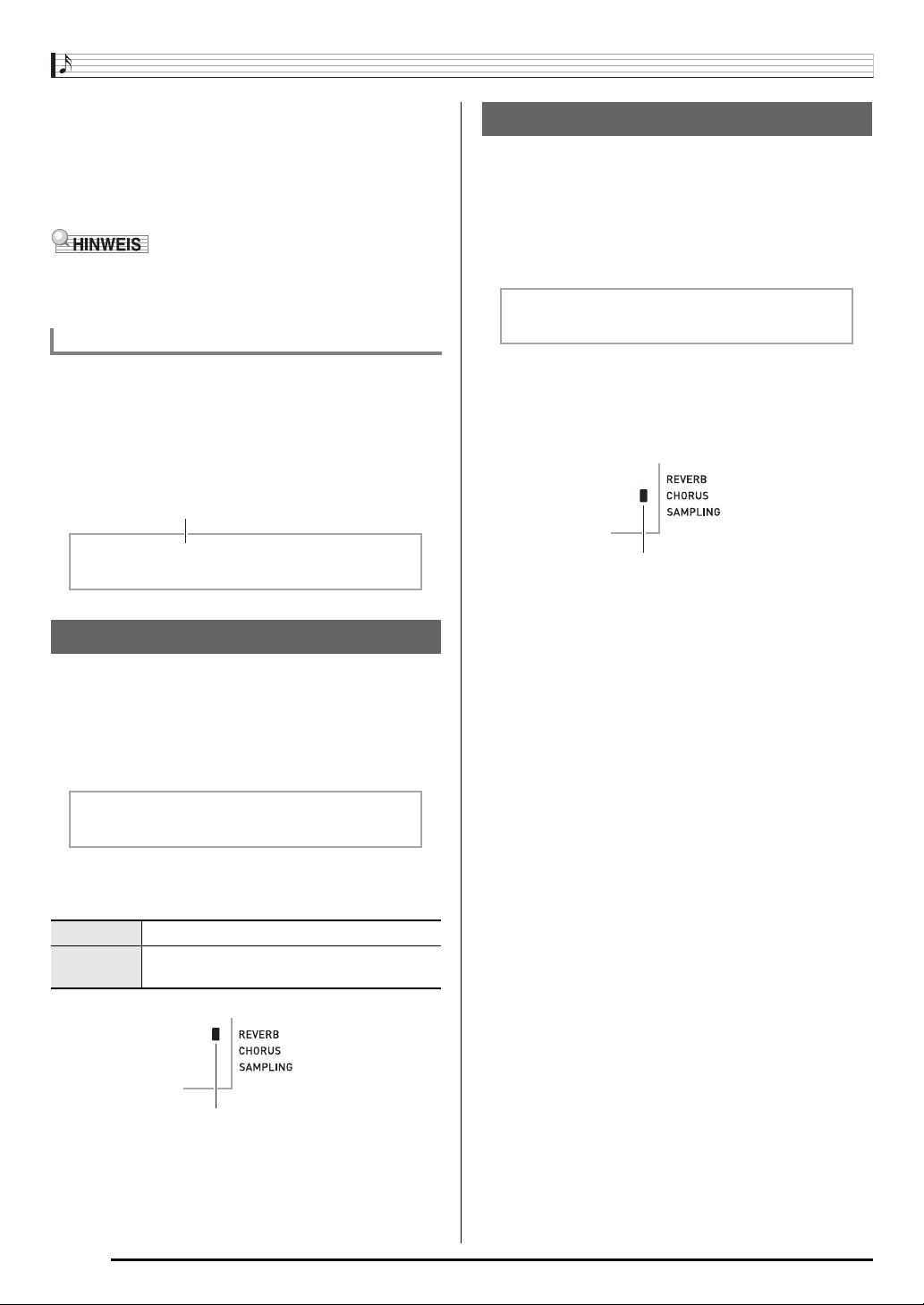
Einstellen der Keyboard-Sounds
5.
Drücken Sie erneut co, um die Tastaturteilung
zu beenden (die gesamte Tastatur spielt die in
Schritt 1 gewählte Klangfarbe).
• Mit jedem Drücken von co wechselt die Tastatur
zwischen aufgeteilt (zwei Klangfarben) und nicht
aufgeteilt (eine Klangfarbe).
• Wenn die Mischklangfarbe (Layer) und Tastaturteilung
(Split) gleichzeitig aktiviert sind, ist die Mischklangfarbe nur
für den rechten Tastaturbereich verfügbar.
Teilungspunkt ändern
1.
Drücken Sie bei gedrückt gehaltener Taste co
die Tastaturtaste, an der der Teilungspunkt
liegen soll.
Die gedrückte Taste wird zur untersten Note des rechten
Tastaturbereichs der aufgeteilten Tastatur.
Beispiel: Mittleres C (C4) als Teilungspunkt einstellen
Tastenname
Chorus verwenden
Chorus ist eine Funktion, die den Noten zusätzliche Tiefe und
Breite verleiht. Sie klingen dadurch so, als würde man
mehrere Instrumente spielen.
1.
Drücken Sie ct (FUNCTION) und zeigen Sie
dann mit den
und [6] (p) „Chorus“ an (Seite G-7).
Zehnertastatur-Tasten [4] (o)
br
Cho r us
2.
Wählen Sie mit den br Zehnertastatur-Tasten
[–] und [+] die gewünschte Chorus-Einstellung.
Sie können zwischen fünf Chorus-Typen und einer AusEinstellung wählen.
C4
Hall (Reverb) verwenden
Durch Zugeben von Hall wird den Noten ein Nachhall
aufgelegt. Sie können die Zeitlänge des Halls einstellen.
1.
Drücken Sie ct (FUNCTION) und zeigen Sie
dann mit den
und [6] (p) „Reverb“ an (Seite G-7).
Zehnertastatur-Tasten [4] (o)
br
Reve r b
2.
Wählen Sie mit den br Zehnertastatur-Tasten
[–] und [+] die gewünschte Hall-Einstellung.
Aus (oFF) Schaltet den Hall aus.
1 bis 10 Je größer die gewählte Zahl, desto länger ist
die Halldauer.
Indikator bei ausgeschaltetem Hall nicht angezeigt.
• Der reell mit Chorus erzeugte Effekt ist je nach verwendeter
Klangfarbe unterschiedlich.
Indikator bei ausgeschaltetem Hall nicht angezeigt.
G-16
Page 18
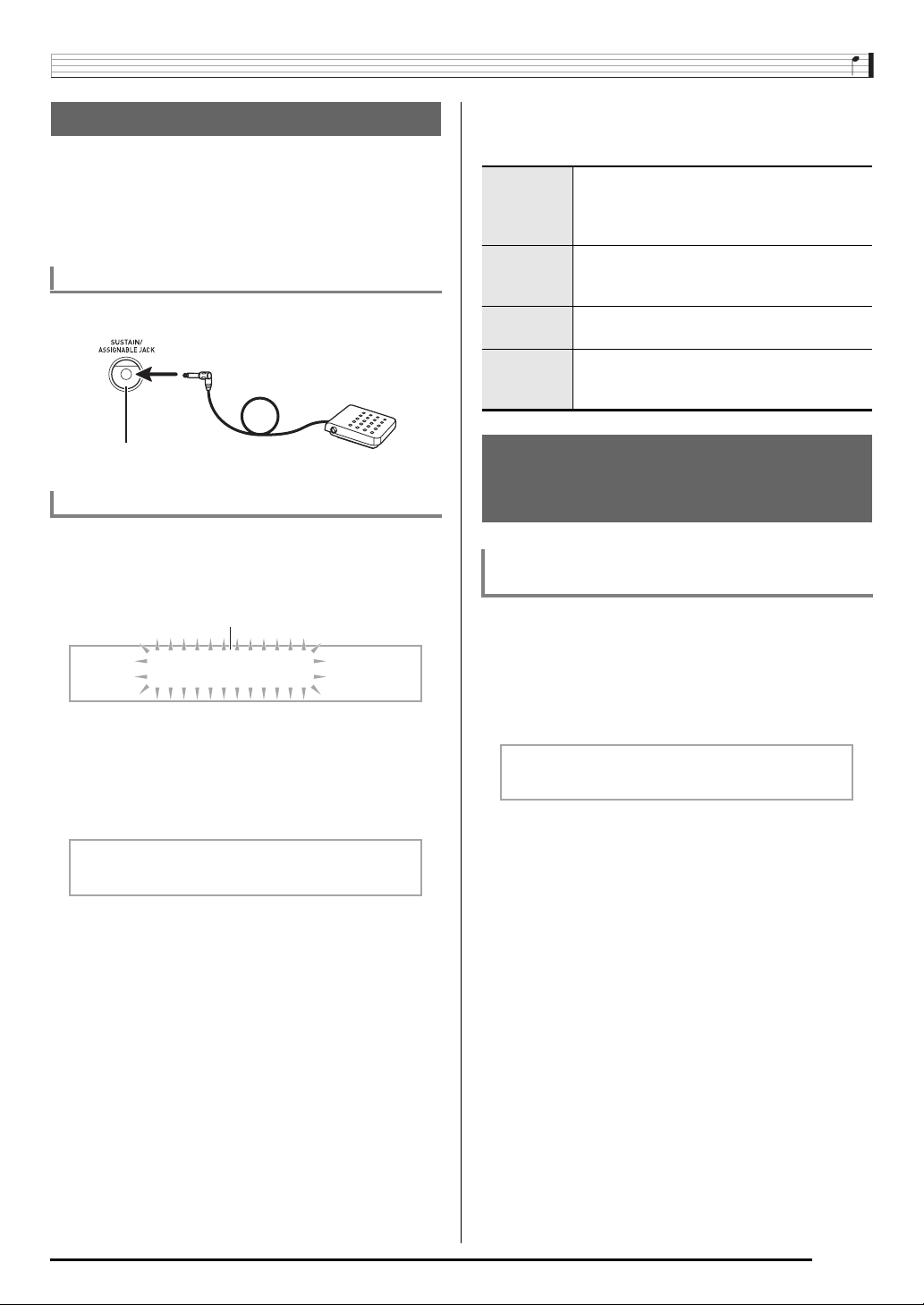
Pedal verwenden
Mit einem Pedal kann der Klang der Noten beim Spielen in
verschiedener Weise variiert werden.
• Eine Pedal-Einheit ist bei diesem Digital-Keyboard nicht
inbegriffen. Bitte beschaffen Sie sie separat über Ihren
Fachhändler. Näheres zu den Optionen finden Sie auf
Seite G-3.
Pedal-Einheit anschließen
Schließen Sie eine optionale Pedal-Einheit an.
Einstellen der Keyboard-Sounds
4.
Wählen Sie mit den br Zehnertastatur-Tasten
[–] und [+] den gewünschten Pedaleffekt.
• Wählbar sind die nachstehenden Pedaleffekte.
Sustain
(SUS)
Sostenuto
(SoS)
Soft
(SFt)
Rhythmus
(rHy)
Hält die gespielten Noten, solange das Pedal
gedrückt ist. Bei Klangfarben wie Orgel und
ähnlichen Instrumenten werden die Noten
auch ohne Drücken des Pedals gehalten.
Hält die gespielten Noten, wenn das Pedal
gedrückt wird, bevor die Tastaturtasten
freigegeben werden.
Lässt die gespielten Noten etwas weicher
klingen, solange das Pedal gedrückt ist.
Drücken des Pedals startet oder stoppt die
automatische Begleitung oder SongWiedergabe.
SUSTAIN/ASSIGNABLE JACK
Pedaleffekt wählen
1.
Drücken Sie ct (FUNCTION) und zeigen Sie
dann mit den
und [6] (p) „OTHER“ an (Seite G-7).
Zehnertastatur-Tasten [4] (o)
br
Blinkt
OTHER
2.
Drücken Sie die br Zehnertastatur-Taste [9]
(ENTER).
3.
Zeigen Sie mit den br Zehnertastatur-Tasten [4]
(o) und [6] (p) „Jack“ an.
Jack
Tonhöhe ändern
(Transponierung, Stimmung,
Oktavverschiebung)
Tonhöhe in Halbtonschritten ändern
(Transponierung)
Mit der Transponierfunktion können Sie die Tonhöhe in
Halbtonschritten ändern. Dadurch kann die Tonhöhe spontan
an die eines Sängers angenähert werden.
• Der Einstellbereich der Transponierung beträgt –12 bis +12
Halbtöne.
1.
Drücken Sie ct (FUNCTION).
Trans.
2.
Wählen Sie mit den br Zehnertastatur-Tasten
[–] und [+] die gewünschte
Transponierungseinstellung.
G-17
Page 19
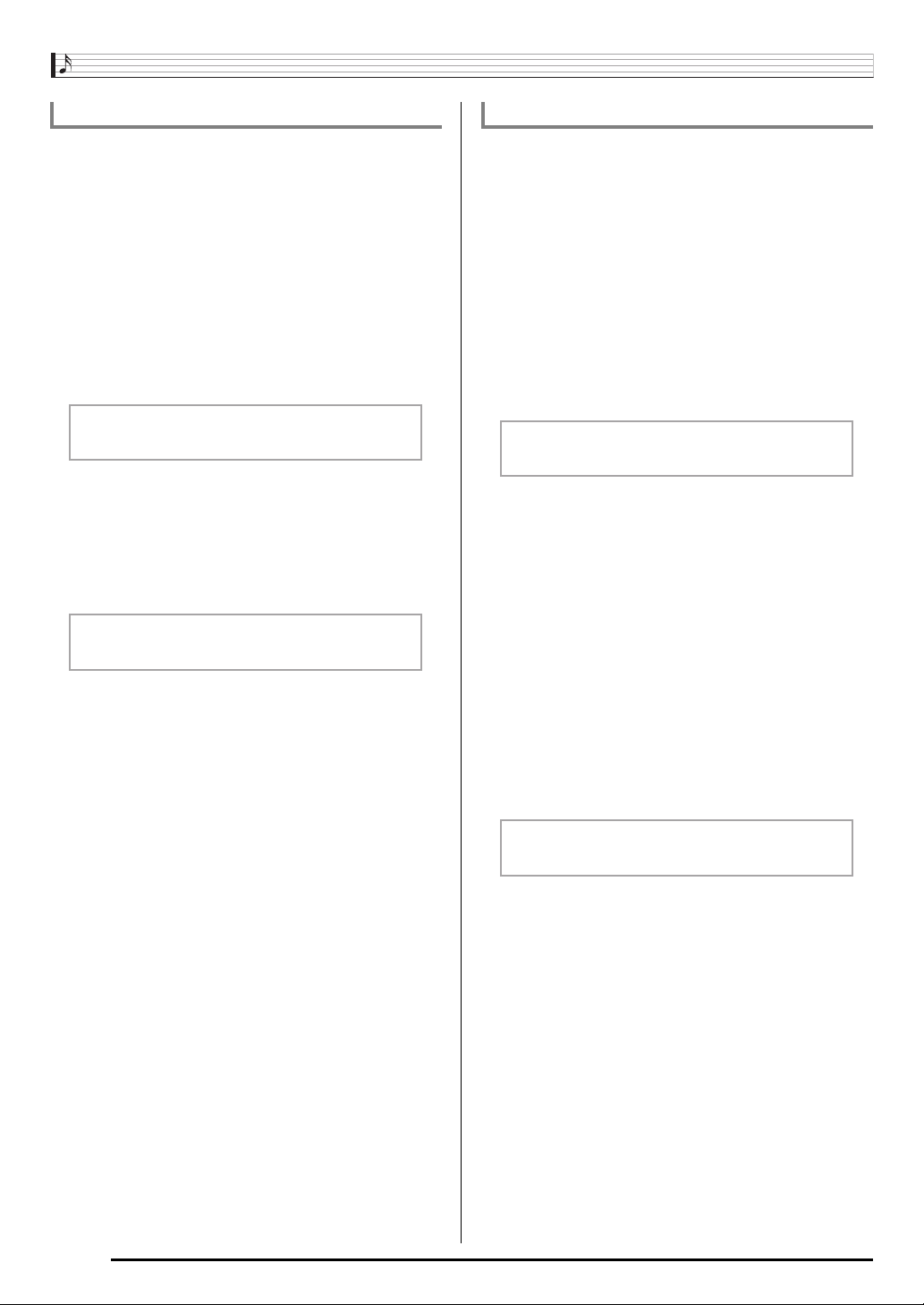
Einstellen der Keyboard-Sounds
Feinstimmen (Tuning)
Verwenden Sie die Tuning-Funktion, wenn Sie die Tonhöhe
zum Abstimmen auf andere Instrumente geringfügig variieren
möchten. Auch bevorzugen manche Musiker zum Spielen
eine leicht veränderte Tonhöhe. Mit der Tuning-Funktion
können Sie die Stimmung exakt auf die Wiedergabe von einer
CD feinabstimmen.
• Die Tuningfunktion stellt die Frequenz der Note A4 ein. Sie
können eine Frequenz im Bereich von 415,5 bis 465,9 Hz
einstellen. Die anfängliche Vorgabe-Einstellung ist
440,0 Hz.
1.
Drücken Sie ct (FUNCTION) und zeigen Sie
dann mit den
und [6] (p) „Tune“ an.
Zehnertastatur-Tasten [4] (o)
br
Tune
2.
Nehmen Sie mit den br Zehnertastatur-Tasten
[–] und [+] die Feinabstimmung vor.
• Durch Ausführen dieser Schritte wechselt das Display
von „Tune“ auf einen Wert, der die aktuell eingestellte
Frequenz wie unten gezeigt anzeigt. Sie können die
Frequenz in Schritten von 0,1 Hz ändern.
Oktavverschiebung
Über die Oktavverschiebung können Sie die Tonhöhe der
Tastaturnoten in Oktavschritten anheben oder erhöhen.
• Der Einstellbereich der Oktavverschiebung beträgt –2 bis
+2 Oktaven.
• Bei Verwendung der Tastaturteilung (Seite G-15) kann die
Tonhöhe getrennt für den linken und rechten
Tastaturbereich eingestellt werden.
1.
Drücken Sie wiederholt cp, bis die unten
gezeigte Anzeige im Display erscheint.
Falls Sie die Tastaturteilung verwenden möchten,
schalten Sie diese bitte ein, bevor Sie
• Wenn nach dem Erscheinen dieser Anzeige einige
Sekunden lang keine weitere Bedienung erfolgt,
wechselt das Display auf die vorherige Anzeige zurück.
Oc tU
2.
Stellen Sie mit den br Zehnertastatur-Tasten
[–] und [+] die Oktavverschiebung ein.
• Bei Tastaturteilung : Dieser Schritt betrifft nur den
rechten Tastaturbereich.
• Tastaturteilung aus: Dieser Schritt betrifft die gesamte
Tastatur.
cp
pp
drücken.
er
440. 0Hz
• Auch wenn Sie keine Feinstimmung über die
Zehnertastatur vornehmen, erscheint nach einigen
Sekunden automatisch die aktuell eingestellte
Frequenz.
br
3.
Drücken Sie cp.
• Bei Tastaturteilung : Die unten gezeigte Anzeige
• Tastaturteilung aus: Die unten gezeigte Anzeige
erscheint. Stellen Sie mit den
Zehnertastatur-Tasten [–] und [+]
die Oktavverschiebung für den
linken Tastaturbereich ein.
erscheint. Gehen Sie weiter zu
Schritt 4.
br
Oc t Lowe r
4.
Drücken Sie erneut cp.
G-18
Page 20
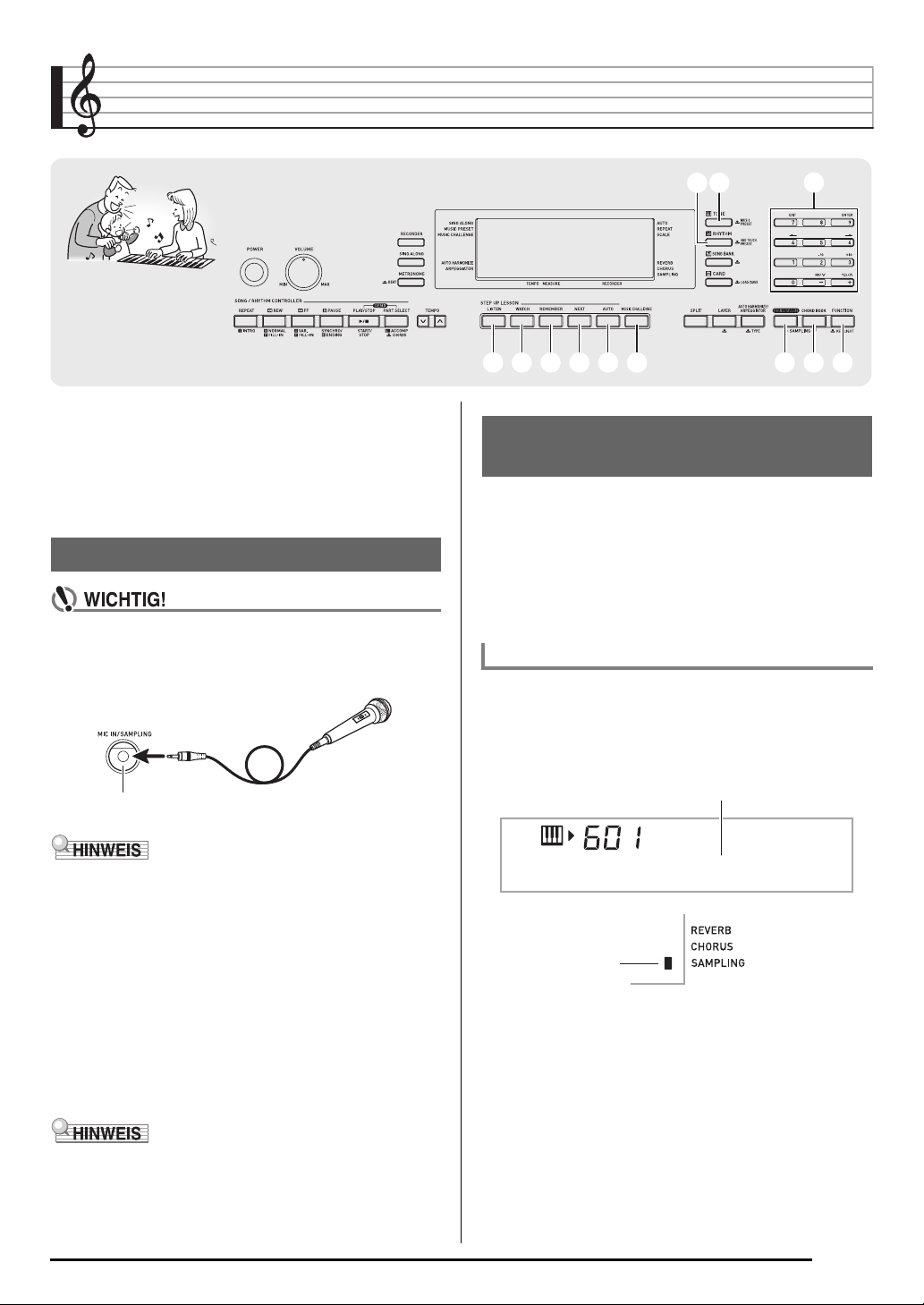
Sounds sampeln und auf dem Digital-Keyboard spielen
Mit dem Digital-Keyboard können Sie einen mit dem Mikrofon
aufgenommenen Sound sampeln und anschließend auf der
Tastatur spielen. Beispielsweise können Sie das Bellen Ihres
Hundes sampeln und den Sound dann in einer Melodie
verwenden. Die Samplingfunktion ist ein hervorragendes
Hilfsmittel zur Erzeugung kreativer neuer Sounds.
Anschlüsse und Vorbereitung
• Schalten Sie vor dem Anschließen das Mikrofon und
das Digital-Keyboard aus.
1.
Schließen Sie ein Mikrofon an.
MIC IN/SAMPLING-Buchse
bobo
bnbn
brbr
bsbs btbt ckck clcl cmcm cncn crcr cscs ctct
Melodie-Sound sampeln und
spielen (Melodie-Sampling)
Nach den Anleitungen dieses Abschnitts können Sie einen
Sound sampeln und als Melodie-Part auf dem DigitalKeyboard spielen.
• Im Speicher des Digital-Keyboards können bis zu fünf
gesampelte Sounds unter den Klangfarbennummern 601
bis 605 gespeichert werden. Wählen Sie einfach die
Klangfarbennummer, unter der der gewünschte Sound
gespeichert ist, um diesen auf die Tastatur zu legen.
Sound sampeln
1.
Drücken Sie bn (TONE) und geben Sie dann
über die
(601 bis 605) ein, unter der Sie den gesampelten
Sound speichern wollen.
Zehnertastaturdie Klangnummer
br
Kein gesampelter Sound gespeichert
• Sie können auch ein im Fachhandel erhältliches Mikrofon
anschließen.
• Sounds, die über die AUDIO IN-Buchse eingespeist
werden, können nicht gesampelt werden.
2.
Stellen Sie am Digital-Keyboard die
Lautstärkepegel niedrig ein.
3.
Schalten Sie das Mikrofon und dann das DigitalKeyboard ein.
4.
Stellen Sie mit el (MIC VOLUME) den
Lautstärkepegel des Mikrofoneingangs ein.
• Nach dem Einschalten des Digital-Keyboards dauert es
einige Sekunden, bis das Mikrofon verwendbar ist.
• Die gesampelten Sounds werden monaural gespeichert.
No Da t a
Leuchtet
G-19
Page 21

Sounds sampeln und auf dem Digital-Keyboard spielen
2.
Drücken Sie gleichzeitig cr und cs.
Dies schaltet auf Sampling-Bereitschaft.
Die zulässige Samplingzeit (in Sekunden) erscheint kurz
im Display und das Display wechselt auf die folgende
Anzeige.
W
ait in
Blinkt
g
5.
Spielen Sie probeweise etwas auf dem DigitalKeyboard.
• 10 Sekunden Sampling ist eventuell nicht möglich, wenn
der Speicher des Digital-Keyboards wegen anderer
gespeicherter Daten dazu nicht mehr ausreicht. In solchen
Fällen können Sie durch Löschen nicht mehr benötigter
anderer Daten Speicherplatz freimachen, wodurch
eventuell wieder Sampling für 10 Sekunden möglich ist.
Näheres finden Sie unter „Gesampelten Sound löschen“
auf Seite G-25.
3.
Geben Sie den Sound in Richtung Mikrofon aus.
Das Sampling startet automatisch.
• Das Sampling startet nicht, wenn die Lautstärke des
vom Mikrofon erfassten Sounds zu niedrig ist.
Samplin
Blinkt
4.
Nach Ende des zu sampelnden Sounds drücken
Sie bitte gleichzeitig
Das Sammpling stoppt.
• Auch wenn Sie
Sampling automatisch, wenn vom Mikrofon kein Ton
mehr eingeht. Das Sampling stoppt automatisch
10 Sekunden nach Samplingstart.
cr
und cs.
cr
und cs nicht drücken, stoppt das
S1 :Orgnl
Gesampelter Sound 1
g
• Durch das Speichern eines gesampelten Sound werden
alle etwaigen Sounddaten gelöscht, die bereits unter
der betreffenden Klangnummer gespeichert sind. Bitte
lesen Sie unbedingt „Schützen von gesampelten
Sounds vor versehentlichem Löschen“ auf Seite G-25,
um zu vermeiden, dass Sie versehentlich wichtige
Daten löschen.
■ So werden gesampelte Sounds gespielt
Durch Drücken des Mittleren Cs (C4) wird der Originalsound
wiedergeben. Die Tasten links und rechts von C4 spielen den
Sound in anderen Tonhöhen.
C4
Gesampelten Sound loopen
Nach der folgenden Anleitung können Sie einen gesampelten
Sound so loopen, dass er beim Spielen auf dem DigitalKeyboard fortlaufend wiederholt wird.
1.
Drücken Sie bo (RHYTHM).
2.
Drücken Sie gleichzeitig cr und ct
(FUNCTION).
Dies schaltet auf Wiederholbereitschaft.
Belegter Speicher
(Einheit: kByte)
G-20
Restliche
Speicherkapazität
S y n t h P o
Leuchtet
p
Page 22
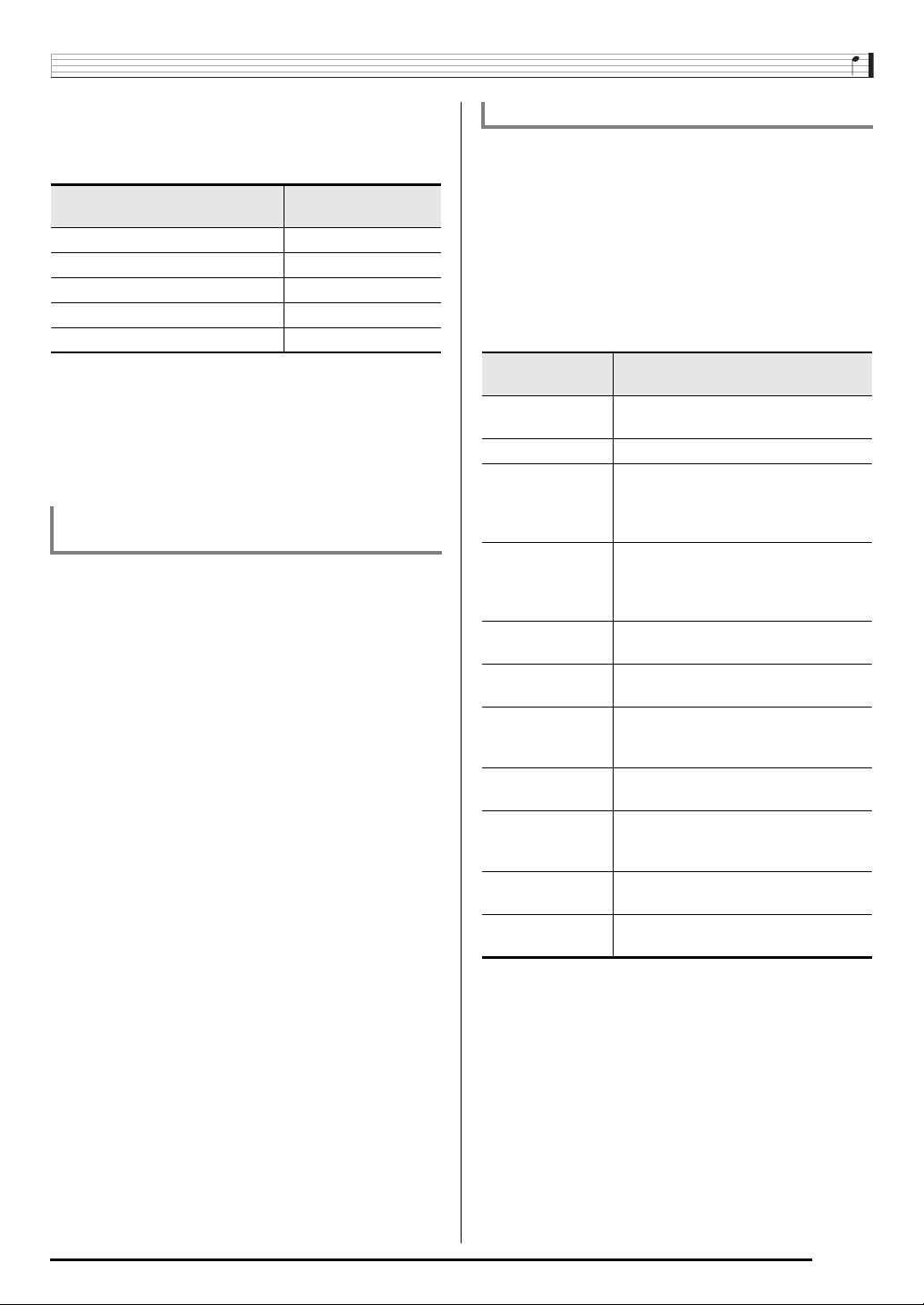
3.
Drücken Sie die Taste (bt bis cn) für die
gewünschte Melodie-Sampling-Klangnummer.
Damit startet die geloopte Wiedergabe des gewählten
Sounds.
Zum Wählen dieser
Klangnummer:
601
602
603
604
605
4.
Drücken Sie dieselbe Taste erneut, um die
Diese Taste drücken:
bt
ck
cl
cm
cn
Wiedergabe zu stoppen.
5.
Drücken Sie erneut bs, um auf die Anzeige
zurückzuschalten, die vor Schritt 2 dieser
Anleitung angezeigt war.
Lautstärke der geloopten Wiedergabe eines
gesampelten Sounds ändern
Nach der folgenden Anleitung können Sie, falls gewünscht,
für jeden gesampelten Sound getrennt den Lautstärkepegel
für geloopte Wiedergabe einstellen.
1.
Drücken Sie die Taste (bt bis cn) für den
gesampelten Sound, dessen Lautstärke Sie
ändern möchten.
• Dies startet die Wiedergabe des Sound-Loops.
2.
Halten Sie bei laufender Sound-LoopWiedergabe die Taste für denselben
gesampelten Sound (
drücken Sie eine beliebige Taste auf der
Tastatur.
• Schnelles Drücken der Tastaturtaste erhöht und
langsames Drücken vermindert die Lautstärke des
gesampelten Sounds.
3.
Wenn Lautstärke des gesampelten Sound
wunschgemäß eingestellt ist, geben Sie dessen
Taste (
bis cn) bitte wieder frei.
bt
bis cn) gedrückt und
bt
Sounds sampeln und auf dem Digital-Keyboard spielen
Effekt auf gesampelten Sound auflegen
Sie können auf die gesampelten Sounds verschiedene
Effekte auflegen.
1.
Drücken Sie bn (TONE) und geben Sie dann
über die
(601 bis 605) ein, auf die Sie Effekte auflegen
möchten.
2.
Drücken Sie wiederholt bn (TONE), um durch
die unten beschriebenen verfügbaren Effekte zu
schalten.
Effekt-Typ
(Display)
Original (Orgnl)
Schleife 1 (Loop1) Loopt den gesampelten Sound.
Schleife 2 (Loop2)
Schleife 3 (Loop3)
Tonhöhe 1 (Ptch1)
Tonhöhe 2 (Ptch2)
Tonhöhe 3 (Ptch3)
Tremolo (Treml)
Funny 1 (Funy1)
Funny 2 (Funy2)
Funny 3 (Funy3)
• Vermeiden Sie, denselben gesampelten Sound gleichzeitig
auf die Tastatur zu legen und für Loop-Wiedergabe zu
verwenden. Anderenfalls wird während der geloopten
Wiedergabe des gesampelten Sounds der Effekt von
Schleife 1 auch auf die Tastaturklangfarbe aufgelegt.
Zehnertastatur die Klangnummer
br
Beschreibung
Normale gesampelte Klangfarbe (kein
Looping, keine Effekte).
Loopt den gesampelten Sound und
hebt die Tonhöhe des nachklingenden
Sounds an, wenn die Tastaturtaste
freigegeben wird.
Loopt den gesampelten Sound und
senkt die Tonhöhe des nachklingenden
Sounds ab, wenn die Tastaturtaste
freigegeben wird.
Ändert die Tonhöhe zunehmend von
niedrig auf hoch.
Ändert die Tonhöhe abnehmend von
hoch auf niedrig.
Ändert die Tonhöhe abnehmend von
hoch auf niedrig und hebt sie dann
beim Freigeben der Taste an.
Lässt die Lautstärke zwischen hoch
und niedrig wechseln.
Gibt Vibrato zu und ändert die
Tonhöhe in allmählich zunehmender
Weise.
Lässt die Tonhöhe zwischen hoch und
niedrig wechseln.
Gibt Vibrato zu und ändert die
Tonhöhe von niedrig auf hoch.
G-21
Page 23
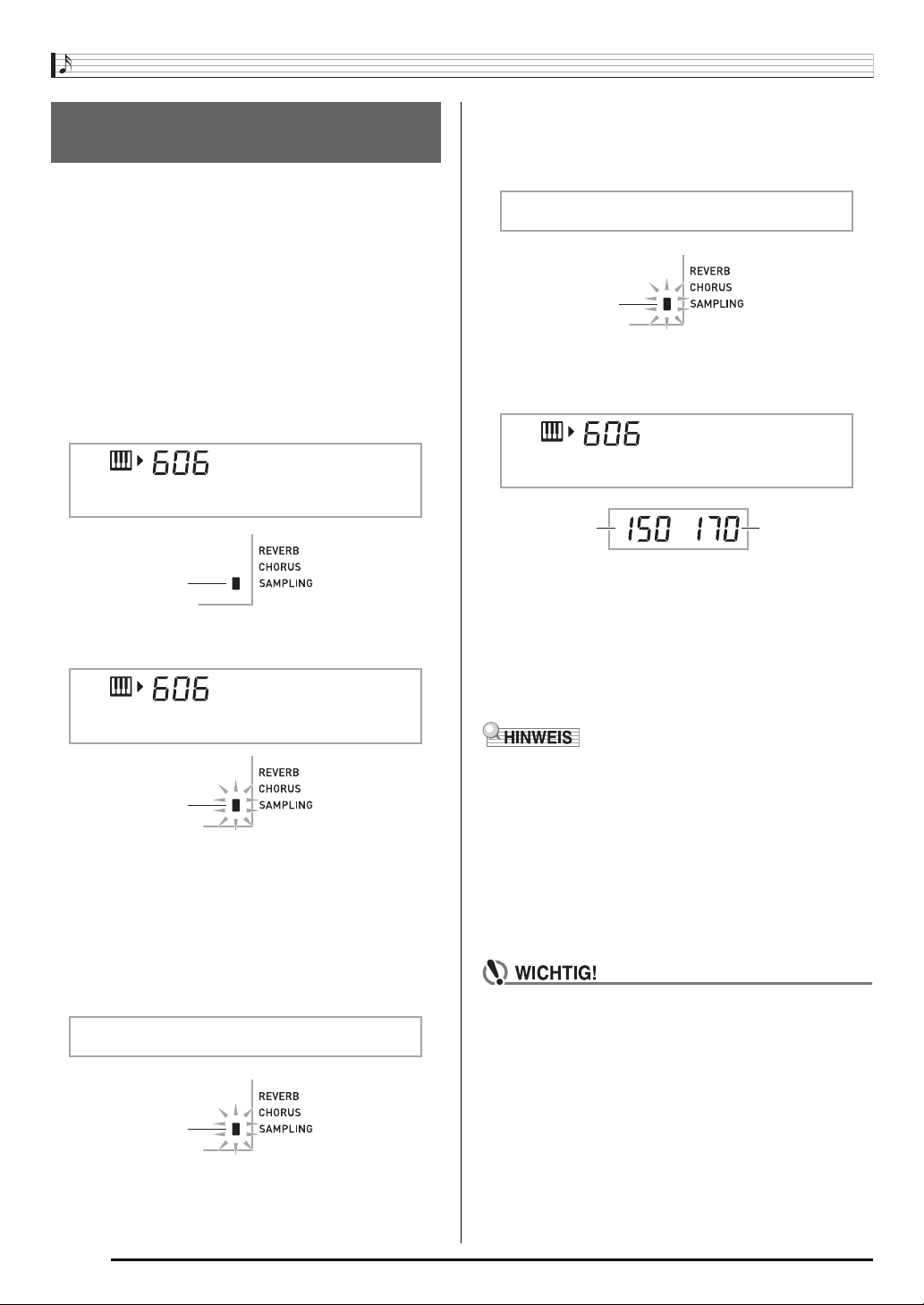
Sounds sampeln und auf dem Digital-Keyboard spielen
Gesampelten Sound in Drum-Set
eingeben (Drum-Sampling)
Sie können nach dieser Anleitung die Belegung der einzelnen
Tastaturtasten mit Drum-Sounds ändern.
• Sie können bis zu drei Drum-Sets unter den Klangnummern
606, 607 und 608 abspeichern. Wählen Sie einfach die
Klangnummer, unter der das gewünschte Drum-Set
gespeichert ist, um die Drum-Set-Sounds auf die Tastatur
zu legen.
1.
Drücken Sie bo (RHYTHM).
2.
Drücken Sie bn (TONE) und geben Sie dann
über die
(606, 607 oder 608) des Drum-Sets ein, dessen
Sounds Sie ändern möchten.
Zehnertastatur die Klangnummer
br
No Da t a
5.
Geben Sie den Sound in Richtung Mikrofon aus.
Das Sampling startet automatisch.
• Das Sampling startet nicht, wenn die Lautstärke des
vom Mikrofon erfassten Sounds zu niedrig ist.
Samplin
Blinkt
6.
Nach Ende des zu sampelnden Sounds drücken
Sie bitte gleichzeitig
und cs.
cr
SmplDrm1
Belegter Speicher
(Einheit: kByte)
Restliche
Speicherkapazität
g
Leuchtet
3.
Drücken Sie gleichzeitig cr und cs.
No Da t a
Blinkt
4.
Drücken Sie die Tastaturtaste, auf die Sie den
Drum-Sound legen möchten, den Sie sampeln
wollen.
Dies schaltet auf Sampling-Bereitschaft.
Die zulässige Samplingzeit (in Sekunden) erscheint kurz
im Display und das Display wechselt auf die folgende
Anzeige.
W
ait in
Blinkt
g
Das Sammpling stoppt.
• Auch wenn Sie nicht
Sampling automatisch, wenn vom Mikrofon kein Ton
mehr eingeht. Das Sampling stoppt automatisch
10 Sekunden nach Samplingstart.
7.
Drücken Sie die Tastaturtaste.
• Sie können die Schritte 3 bis 6 wiederholen, um weitere
Sounds im aktuell gewählten Drum-Set zu ändern. Jedes
Drum-Set besteht aus acht Sounds.
• 10 Sekunden Sampling ist eventuell nicht möglich, wenn
der Speicher des Digital-Keyboards wegen anderer
gespeicherter Daten dazu nicht mehr ausreicht. In solchen
Fällen können Sie durch Löschen nicht mehr benötigter
anderer Daten Speicherplatz freimachen, wodurch
eventuell wieder Sampling für 10 Sekunden möglich ist.
Näheres finden Sie unter „Gesampelten Sound löschen“
auf Seite G-25.
• Durch Sampeln eines Sounds werden alle etwaigen
Sounddaten gelöscht, die derselben Tastaturtaste
bereits zugewiesen sind. Bitte lesen Sie unbedingt
„Schützen von gesampelten Sounds vor
versehentlichem Löschen“ auf Seite G-25, um zu
vermeiden, dass Sie versehentlich wichtige Daten
löschen.
und cs drücken, stoppt das
cr
G-22
Page 24

Sounds sampeln und auf dem Digital-Keyboard spielen
Gesampelte Drum-Set-Sounds bearbeiten
Nach den Anleitungen dieses Abschnitts können Sie den
einer Tastaturtaste zugewiesenen Drum-Sound auf eine
andere Taste kopieren, die Tonhöhe eines Sounds ändern
und einen gesampelten Sound löschen.
1.
Drücken Sie bn (TONE) und geben Sie dann
über die
(606, 607 oder 608) des gewünschten DrumSets ein.
2.
Drücken Sie gleichzeitig cr und cs.
3.
Drücken Sie ct (FUNCTION).
Zehnertastatur die Klangnummer
br
SmplDrm1
Schnelles Blinken
Dies ist der Bearbeitungsmodus.
• Im Bearbeitungsmodus können Sie Sounds kopieren,
die Tonhöhe von Sounds ändern und Sounds löschen
(jeweils nachstehend beschrieben). Erneutes Drücken
von
(FUNCTION) schließt den Bearbeitungsmodus
ct
wieder und führt Sie zurück zu Schritt 2 dieser
Anleitung.
■ Tonhöhe eines gesampelten Sounds ändern
Halten Sie die Tastaturtaste mit dem Sound, dessen Tonhöhe
geändert werden soll, gedrückt und passen Sie dabei mit den
Zehnertastatur-Tasten [–] und [+] die Tonhöhe an.
br
• Die Tonhöhe ist in einem Bereich von –64 bis 63 Halbtönen
verstellbar.
■ Gesampelten Sound einer Tastaturtaste löschen
Halten Sie die Tastaturtaste mit dem zu löschenden Sound
gedrückt und drücken Sie dabei
Abfrage „DelSure?“ erscheint, drücken Sie bitte in der
Zehnertastatur die Taste [+] (YES), um zu löschen, oder [–]
(NO), um den Löschauftrag zu annullieren.
• Das Löschen eines gesampelten Sounds stellt die Taste
auf den vorinstallierten Sound der anfänglichen
Werksvorgabe zurück.
Beispiel: Zugewiesenen Sound von Taste D4 löschen
Erlischt
(RHYTHM). Wenn die
bo
br
Drum-Sampling-Klangfarbe in
Begleitautomatik verwenden (DrumZuweisung)
Nach der folgenden Anleitung können Sie den Rhythmus-Part
der automatischen Begleitung auf einen von Ihnen
gesampelten Drum-Set-Sound umstellen.
1.
Drücken Sie bo (RHYTHM) und geben Sie dann
über die
Rhythmusnummer des gewünschten
Begleitautomatikmusters ein.
Zehnertastatur die
br
Bezeichnet Tastaturtasten, die mit Sounds belegt sind.
■ Kopieren eines gesampelten Sounds von einer
Taste auf eine andere
Halten Sie die Tastaturtaste, die mit dem zu kopierenden
gesampelten Sound belegt ist, gedrückt und drücken Sie
dabei die Tastaturtaste, auf die kopiert werden soll.
Beispiel: Kopieren eines gesampelten Sounds von Taste
C4 auf Taste D4
Bezeichnet die Tastaturtaste, deren Sound kopiert wurde.
• Eine Tastaturtaste, die bereits mit einem gesampelten
Sound belegt ist, kann nicht als Kopierziel gewählt werden.
2.
Drücken Sie bn (TONE) und geben Sie dann
über die
des Sampling-Drum-Sets ein, in dem der zu
verwendende Sound enthalten ist.
3.
Drücken Sie bn (TONE).
Dies stellt den Rhythmus-Part des in Schritt 1 gewählten
Begleitautomatikmusters auf den gesampelten Sound
um, den Sie in Schritt 2 gewählt haben.
• Um den Rhythmus-Part der Begleitautomatik wieder
auf seinen Originalsound zurückzustellen, drücken Sie
bitte erneut
• Bestimmte Rhythmuspart-Drumsounds können nicht durch
gesampelte Sounds ersetzt werden.
Zehnertastatur die Klangnummer
br
(TONE).
bn
G-23
Page 25

Sounds sampeln und auf dem Digital-Keyboard spielen
Weitere Sampling-Funktionen
Auf manuellen Samplingstart umstellen
Wenn sich das Digital-Keyboard in Sampling-Bereitschaft
befindet, startet das Sampling normalerweise automatisch,
sobald ein Sound-Eingangssignal erfasst wird. Nach der
folgenden Anleitung können Sie die Funktion auf manuellen
Samplingstart umstellen, wodurch das Sampling beginnt,
sobald Sie es per Tastendruck starten. Sie können diese
Funktion dazu verwenden, vor dem gesampelten Sound eine
Tonpause einzufügen.
1.
Drücken Sie ct (FUNCTION) und zeigen Sie
dann mit den
und [6] (p) „SAMPLING“ an (Seite G-7).
Zehnertastatur-Tasten [4] (o)
br
Blinkt
SAMPL I NG
2.
Drücken Sie die br Zehnertastatur-Taste [9]
(ENTER).
Au t oS t r t
3.
Drücken Sie die br Zehnertastatur-Taste [–],
um den automatischen Samplingstart zu
deaktivieren.
Dies aktiviert den manuellen Samplingstart, der wie
nachstehend beschrieben funktioniert.
• Melodie-Sampling (Seite G-19):
Das Sampling beginnt, sobald Sie die in Schritt 2 der
Sampling-Anleitung gedrückten Tasten
gleichzeitig drücken.
• Drum-Sampling (Seite G-22):
Das Sampling beginnt, sobald Sie die in Schritt 4 der
Sampling-Anleitung gedrückte Digital-Keyboard-Taste
wieder freigeben.
und cs
cr
Auf manuellen Samplingstopp umstellen
Das Digital-Keyboard stoppt das Sampling normalerweise
automatisch, sobald es erfasst, dass kein Tonsignal mehr
eingeht. Nach der folgenden Anleitung können Sie die
Funktion auf manuellen Samplingstopp umstellen, wodurch
das Sampling fortgesetzt wird, bis Sie es per Tastendruck
stoppen. Sie können diese Funktion dazu verwenden, nach
dem gesampelten Sound eine Tonpause einzufügen.
1.
Drücken Sie ct (FUNCTION) und zeigen Sie
dann mit den
und [6] (p) „SAMPLING“ an (Seite G-7).
2.
Drücken Sie die br Zehnertastatur-Taste [9]
(ENTER).
3.
Drücken Sie die br Zehnertastatur-Taste [6]
(p).
4.
Drücken Sie die br Zehnertastatur-Taste [–],
um den automatischen Samplingstopp zu
deaktivieren.
Das Sampling wird fortgesetzt, bis Sie eine der
nachstehenden Bedienungen vornehmen, auch wenn
kein Signal vom Mikrofon anliegt.
• Melodie-Sampling (Seite G-19)
Drücken Sie gleichzeitig
• Drum-Sampling (Seite G-22)
Drücken Sie gleichzeitig
eine beliebige Tastaturtaste.
Zehnertastatur-Tasten [4] (o)
br
Au t oS t o
und cs.
cr
und cs oder drücken Sie
cr
p
G-24
Page 26

Sounds sampeln und auf dem Digital-Keyboard spielen
Gesampelten Sound löschen
Nach der folgenden Anleitung können Sie eine Klangnummer
mit gesampeltem Sound anweisen und die Daten löschen.
1.
Drücken Sie ct (FUNCTION) und zeigen Sie
dann mit den
und [6] (p) „DELETE“ an (Seite G-7).
Zehnertastatur-Tasten [4] (o)
br
Blinkt
DELETE
2.
Drücken Sie die br Zehnertastatur-Taste [9]
(ENTER).
S1 :Orgnl
Belegter Speicher
(Einheit: kByte)
3.
Wählen Sie mit den br Zehnertastatur-Tasten
[–] und [+] die Klangnummer mit den zu
löschenden Daten.
4.
Drücken Sie die br Zehnertastatur-Taste [9]
(ENTER).
Dies zeigt eine Bestätigungsabfrage zum Löschen an.
Restliche
Speicherkapazität
Schützen von gesampelten Sounds vor
versehentlichem Löschen
Nach der folgenden Anleitung können Sie die einzelnen
gesampelten Sounds getrennt vor versehentlichem Löschen
schützen.
1.
Drücken Sie bn (TONE) und geben Sie dann
über die
mit dem zu schützenden gesampelten Sound
ein.
2.
Drücken Sie ct (FUNCTION) und zeigen Sie
dann mit den
und [6] (p) „SAMPLING“ an (Seite G-7).
3.
Drücken Sie die br Zehnertastatur-Taste [9]
(ENTER).
4.
Zeigen Sie mit den br Zehnertastatur-Tasten [4]
(o) und [6] (p) „Protect“ an.
Zehnertastatur die Klangnummer
br
Zehnertastatur-Tasten [4] (o)
br
Protect
5.
Drücken Sie die br Zehnertastatur-Taste [+],
um den Schutz zu aktivieren.
Eine geschützte Klangfarbe kann nicht gelöscht werden.
Geschützte Klangfarben sind wie unten gezeigt
gekennzeichnet.
1:Orgnl
*
Sure?
5.
Drücken Sie die br Zehnertastatur-Taste [+]
(YES) zum Löschen der Daten oder drücken Sie
[–] (NO) oder [7] (EXIT) zum Abbrechen des
Löschens.
• Wenn der Löschvorgang beendet ist, erscheint im
Display „Complete“ und anschließend die Anzeige von
Schritt 1 der obigen Anleitung.
• Näheres zum getrennten Löschen von einzelnen DrumSounds in einem Drum-Sampling-Set finden Sie unter
„Gesampelte Drum-Set-Sounds bearbeiten“ auf Seite
G-23.
Geschützt
■ Sampling-Daten auf einem externen Gerät
speichern
• Speicherkarte (Seite G-56)
• Computer (Seite G-62)
G-25
Page 27

Abspielen der vorinstallierten Songs
44 bpbp
66 77 88 99 bkbk blbl ctctbmbm
Dieses Digital-Keyboard besitzt vorinstallierte Musikstücke,
die als „Songs“ bezeichnet werden. Sie können die
vorinstallierten Songs beliebig anhören oder zum Üben dazu
mitspielen.
• Außer zum Hörvergnügen können Sie die vorinstallierten
Songs auch zum Üben mit dem Lernsystem (Seite G-30)
verwenden.
• Mit Hilfe eines Computers kann die Zahl der Stücke noch
vergrößert werden (Seite G-59).
Demo-Songs abspielen
Gehen Sie zum Abspielen der vorinstallierten Songs wie
nachstehend beschrieben vor.
brbr
Einzelnen Song abspielen
Zum Abspielen eines einzelnen Songs gehen Sie bitte wie
unten beschrieben vor. Sie können bei der Song-Wiedergabe
auf der Tastatur mitspielen.
Start/Stopp
1.
Drücken Sie bp (SONG BANK).
Name des StücksSongnummerLeuchtet
Tw i n k l e
1.
Drücken Sie gleichzeitig bk und bl.
Damit startet die Wiedergabe der Demo-Songs.
• Näheres zu den Songnummern und zur Songsequenz
finden Sie auf Seite G-68.
• Die Demo-Wiedergabe startet stets mit Song-Nummer
001.
Name des StücksSongnummerBlinkt
Ove r TheR
2.
Um bei laufender Demo-Wiedergabe zu einem
anderen Song zu wechseln, stellen Sie bitte mit
den
gewünschte Song-Nummer ein (Seite G-7).
Dadurch springt die Demo-Wiedergabe zum Song der
eingegebenen Nummer.
• Die Zifferntasten der
3.
Zum Stoppen der Demo-Wiedergabe drücken
Sie bitte
Die Demo-Wiedergabe setzt sich fort, bis Sie sie mit bk
stoppen.
Zehnertastatur-Tasten [–] und [+] die
br
Zehnertastatur sind zum
Wählen eines Songs nicht verwendbar.
.
bk
br
2.
Geben Sie über die br Zehnertastatur die
Nummer des gewünschten Songs ein.
• Eine vollständige Liste der verfügbaren Songs finden
Sie auf Seite G-68.
• Geben Sie die Songnummer mit den Zifferntasten ein.
Geben Sie die Songnummer mit drei Stellen ein.
Beispiel: Zum Wählen von 001 bitte 0 3 0 3 1
3.
Drücken Sie bk.
Damit startet die Wiedergabe des Songs.
Tonhöhe
Tempo
Schlag
eingeben.
Note
Sustain-Pedal
Fingersatz
Takt
G-26
Page 28

4.
Drücken Sie erneut bk, um die Wiedergabe zu
stoppen.
Die Song-Wiedergabe setzt sich fort (Wiederholbetrieb),
bis Sie sie mit
Wiederholbetriebs drücken Sie bitte
stoppen. Zum Aufheben des Song-
bk
6
.
Abspielen der vorinstallierten Songs
Bestimmte Takte wiederholt abspielen
Mit dem Vorgang dieses Abschnitts können Sie bestimmte
Takte beim Üben zum Mitspielen abspielen lassen, bis Sie sie
im Griff haben. Sie können den zu übenden Abschnitt durch
Einstellen des Starttakts und Endtakts anweisen.
Start Ende
Indikator bei ausgeschaltetem SongWiederholbetrieb nicht angezeigt.
Pause, Vorwärtsspringen,
Rückwärtsspringen
Zum Schalten auf Pause, Vorwärtsspringen und
Rückwärtsspringen gehen Sie bitte wie nachstehend
beschrieben vor.
■ Pause
1.
Drücken Sie 9.
Dies schaltet die Song-Wiedergabe auf Pause.
2.
Drücken Sie erneut 9, um die Wiedergabe von
der Stelle fortzusetzen, an der auf Pause
geschaltet wurde.
■ Vorwärtsspringen
1.
Drücken Sie 8.
Damit springt die Song-Wiedergabe zum nächsten Takt
weiter. Mit jedem Drücken von
Takt weiter. Wenn Sie
Schnelldurchgang, bis Sie die Taste wieder freigeben.
• Drücken von
bewirkt Phrasen-Vorwärtssprung in der Lernfunktion
(Seite G-31).
■ Rückwärtssprung
1.
Drücken Sie 7.
Damit springt die Song-Wiedergabe zum vorherigen Takt
zurück. Mit jedem Drücken von
Takt zurück. Wenn Sie
Rückwärtssprung, bis Sie die Taste wieder freigeben.
• Drücken von
bewirkt Phrasen-Rückwärtssprung in der Lernfunktion
(Seite G-31).
8
bei gestoppter Song-Wiedergabe
8
7
bei gestoppter Song-Wiedergabe
7
springen Sie um einen
8
gedrückt halten, erfolgt
Taktnummer
springen Sie um einen
7
gedrückt halten, erfolgt
Diese Takte werden wiederholt.
1.
Drücken Sie 6 zum vorübergehenden
Ausschalten des Song-Wiederholbetriebs.
Erlischt
2.
Wenn die Song-Wiedergabe den Takt erreicht,
den Sie als Starttakt wünschen, drücken Sie
bitte
Dies stellt den Takt als Starttakt ein.
3.
Wenn die Song-Wiedergabe den Takt erreicht,
den Sie als Endtakt wünschen, drücken Sie
bitte wieder
Dies stellt den Takt als Endtakt ein und startet den
Wiederholbetrieb mit den Takten des angewiesenen
Bereichs.
• Während des Wiederholbetriebs können Sie mit
.
6
.
6
Pause schalten sowie mit
rückwärts springen.
Blinkt
vorwärts und mit 7
8
Leuchtet
9
auf
G-27
Page 29

Abspielen der vorinstallierten Songs
4.
Erneutes Drücken von 6 schaltet auf normale
Wiedergabe zurück.
Ändern der Songnummer löscht den Start- und Endtakt
des Wiederholbetriebs.
Erlischt
Song-Lautstärke anpassen
Nach dem folgenden Vorgehen können Sie die
Lautstärkebalance zwischen Ihrem Spiel auf der Tastatur und
der Song-Wiedergabe anpassen.
1.
Drücken Sie ct (FUNCTION) und zeigen Sie
dann mit den
und [6] (p) „Song Vol“ an (Seite G-7).
Zehnertastatur-Tasten [4] (o)
br
Wiedergabegeschwindigkeit (Tempo) ändern
Nach dem folgenden Vorgehen können Sie die
Lautstärkebalance zwischen Ihrem Spiel auf der Tastatur und
der Song-Wiedergabe anpassen.
1.
Drücken Sie bm.
Drücken Sie y (langsamer) und t (schneller) zum
Ändern der Tempo-Einstellung. Auf anhaltendes Drücken
der Taste erfolgt Schnelldurchgang.
• Gleichzeitiges Drücken von y und t schaltet den
laufenden Song auf sein ursprüngliches Vorgabetempo
zurück.
• Durch Drücken von
Display zu blinken. Bei blinkendem Tempowert kann
dieser über die
Das Blinken des Tempowerts stoppt, wenn eine Weile
keine Bedienung mehr erfolgt.
• Ändern der Song-Nummer stellt den Song auf sein
ursprüngliches Vorgabetempo zurück.
beginnt der Tempowert im
bm
Zehnertastatur geändert werden.
br
Son
2.
Passen Sie mit den br Zehnertastatur-Tasten
[–] und [+] die Songlautstärke an.
g
Vo l
In der Klangfarbe der Song-Wiedergabe
mitspielen
Nach dem folgenden Vorgehen können Sie für das Mitspielen
auf der Tastatur die gleiche Klangfarbe wie die des
abgespielten Songs wählen.
1.
Halten Sie nach dem Wählen eines Songs etwa
zwei Sekunden lang
gedrückt, bis der angezeigte Klangfarbenname
auf den Namen der Song-Klangfarbe wechselt.
• Wenn die aktuell gewählte Klangfarbe mit der des
Songs übereinstimmt, bleibt die Anzeige im Display
unverändert.
2.
Spielen Sie auf der Tastatur mit.
• Wenn Sie einen Song mit unterschiedlichen Klangfarben
für die rechte und linke Hand wählen, wird der Tastatur die
Klangfarbe des Parts der rechten Hand zugewiesen.
(SONG BANK)
bp
G-28
Page 30

Abspielen der vorinstallierten Songs
Abschalten des Parts einer Hand zum Üben
(Partwahl)
Sie können während der Song-Wiedergabe den Part der
rechten oder linken Hand abschalten und das Mitspielen zum
anderen Part üben.
1.
Wählen Sie mit bl den auszuschaltenden Part.
Wiederholtes Drücken von bl ändert die Einstellung wie
unten gezeigt.
Rechtshändiger Part aus
Linkshändiger Part aus
Parts beider Hände aus
Parts beider Hände ein
2.
Drücken Sie bl.
Dies startet die Wiedergabe entsprechend der in Schritt 1
gewählten Einstellung.
• Bei Wiedergabe mit nur einem Part werden nur die Noten
des ausgeschalteten Parts im Display angezeigt.
Karaoke-Funktion benutzen
Die Karaoke-Funktion kann mit den Songbank-Songs 001 bis
052 benutzt werden. Sie senkt die Lautstärke des MelodieParts ab, damit Sie wie bei einer Karaoke-Anlage mitsingen
können.
• Näheres zum Anschließen eines Mikrofons finden Sie unter
„Sounds sampeln und auf dem Digital-Keyboard spielen“
auf Seite G-19.
• Stellen Sie mit
ein.
1.
Wählen Sie unter den Songnummern 001 bis
052 den gewünschten Song (Seite G-68) und
drücken Sie dann
Dies schaltet die Karaoke-Funktion ein.
• Drücken Sie erneut
wieder auszuschalten.
2.
Drücken Sie bk zum Starten der
Songwiedergabe.
3.
Singen Sie über das Mikrofon mit.
• Lautstärke und Klangfarbe der Melodielinie werden so
wiedergegeben, dass mühelos mitgesungen werden
kann.
• Mit der Transponierfunktion (Seite G-17) können Sie
die Tonhöhe der Songwiedergabe auf den Sänger
abstimmen.
(MIC VOLUME) die Mikrofonlautstärke
el
.
4
, um die Karaoke-Funktion
4
Indikator bei ausgeschalteter KaraokeFunktion nicht angezeigt.
Songauswahl vergrößern
Sie können Songdaten von einem externen Gerät laden und
damit die auf dem Keyboard verfügbare Songauswahl
vergrößern. Näheres finden Sie auf den folgenden Seiten.
• Speicherkarte (Seite G-56)
• Computer (Seite G-62)
• Näheres zum Löschen der von einem externen Gerät
geladenen Songdaten finden Sie auf Seite G-52.
G-29
Page 31

Spielen an vorinstallierten Songs lernen
66 77 88 bkbk bsbs btbt ckck clcl cmcmblbl ctct
Das beste Vorgehen zum Erlernen eines Songs besteht darin,
diesen in kleinere Abschnitte (Phrasen) zu zerlegen, um diese
getrennt zu üben, bevor man dann den ganzen Song spielt.
Das Digital-Keyboard besitzt eine Step-Up-Lernfunktion, die
Ihnen dabei hilft.
Phrasen
Die vorinstallierten Songs sind bereits in Phrasen unterteilt,
um das Lernen zu vereinfachen.
Song-Start Song-Ende
Phrase 1 Phrase 2 Phrase 3 ....
Schlus-
sphrase
bpbp
brbr
Ablauf der Step-Up-Lektion
In der Step-Up-Lektion üben Sie Schritt für Schritt für jede
Phrase eines Songs den Part der rechten Hand, den Part der
linken Hand und dann beide Parts gemeinsam. Wer alle
Phrasen gemeistert hat, meistert auch den Song.
Phrase 1
• Rechte Hand, Lektion 1, 2, 3
• Linke Hand, Lektion 1, 2, 3
• Beide Hände, Lektion 1, 2, 3
4
Üben Sie nach diesem Vorgehen
auch die Phrasen 2, 3, 4 usw., bis Sie
die Schlussphrase des Songs
erreicht haben.
G-30
4
Wenn Sie alle Phrasen gemeistert
haben, üben Sie den gesamten
Song.
4
Jetzt beherrschen Sie den ganzen
Song!
Page 32

Bei den Lektionen erscheinende Meldungen
Bei den schrittweisen Lektionen erscheinen die folgenden
Mitteilungen im Display.
Meldung Beschreibung
<Phrase> Erscheint, wenn Sie eine Phrase wählen,
wenn eine Lektion startet usw.
• Bitte beachten Sie, dass bei bestimmten
Phrasen „<Wait>“ anstelle von „<Phrase>“
erscheint.
<Wait> Erscheint, wenn die Lektion mit einer Intro-
oder Fill-In-Phrase beginnt, die in den zu
übenden Phrasen nicht enthalten ist. Bitte
warten Sie mit dem Spielen, bis nach dem
Abspielen der nicht einbezogenen Phrase
automatisch die nächste Phrase folgt.
NextPhrs Erscheint, wenn die Lektion automatisch zur
Listen
Watch
Remember
From top Diese Mitteilung erscheint in Auto-Step-Up-
Complete Erscheint am Ende einer Auto-Step-Up-
nächsten Phrase fortschreitet. Diese
Mitteilung erscheint nach einer Phrase, bei der
„<Wait>“ (siehe oben) angezeigt wird, und im
Verlauf einer Auto-Step-Up-Lektion (Seite
G-35).
Erscheint am Anfang der Auto-Step-UpLektionen 1, 2 und 3 (Seite G-33).
Lektionen (Seite G-35) unmittelbar vor dem
Üben von Phrase 1 bis zur aktuell geübten
Phrase.
Lektion (Seite G-35).
Spielen an vorinstallierten Songs lernen
2.
Drücken Sie cl (oder 8) zum Weitergehen zur
nächsten Phrase oder
zum Zurückgehen zur
7
vorherigen Phrase.
• Halten Sie 8 oder 7 gedrückt, um im
Schnelldurchgang durch die Phrasen zu blättern.
• Das Digital-Keyboard speichert für bis zu 20 Songs,
welche Phrase Sie zuletzt geübt haben. Zum Aufrufen
der zuletzt geübten Phrase (falls verfügbar) im
aktuellen Song halten Sie bitte
Phrasennummer
gedrückt.
cl
<Ph r ase>
Erster Takt der gewählten Phrase
3.
Wählen Sie mit bl den zu übenden Part.
Wiederholtes Drücken von bl ändert die Einstellung wie
unten gezeigt.
Üben der rechten Hand
Song, Phrase und Part zum Üben
wählen
Wählen Sie zuerst den Song, die Phrase und den Part zum
Üben.
1.
Wählen Sie den zu übenden Song (Seite G-26).
Dies wählt die erste Phrase des Songs.
Üben der linken Hand
Üben beider Hände
*
* Diese Anzeige (Einstellung) wird übersprungen, wenn
Sie bei laufender Lektion
4.
Halten Sie bp (SONG BANK) etwa zwei
drücken.
bl
Sekunden gedrückt.
Die für die Song-Wiedergabe benutzte Klangfarbe wird
auch der Tastatur zugewiesen (Seite G-28).
G-31
Page 33

Spielen an vorinstallierten Songs lernen
Lektionen 1, 2 und 3
Jetzt können Sie mit den Lektionen beginnen. Wählen Sie
zuerst den Song und den Part, den Sie üben möchten.
Lektion 1: Hören Sie sich den Song an.
Hören Sie sich zuerst einige Male das Beispiel an, um sich
damit vertraut so machen, wie der Song klingen sollte.
1.
Drücken Sie bs.
Dies startet die Wiedergabe des Beispiels.
2.
Zum Stoppen von Lektion 1 drücken Sie bitte
oder bk.
bs
Lektion 2: Beobachten Sie, wie der Song
gespielt wird.
Spielen Sie den Song auf der Tastatur. In dieser Lektion wird
im Display angezeigt, welche Taste als Nächstes zu drücken
ist. Die synthetische Stimme der Fingersatz-Ansage gibt
dabei an, welcher Finger zu verwenden ist. Schlagen Sie wie
angewiesen die korrekten Tastaturtasten an und spielen Sie
die Noten. Machen Sie sich keine Sorgen, wenn Sie einmal
eine falsche Taste anschlagen. Die Song-Wiedergabe wartet,
bis Sie die die richtige Note spielen. Lassen Sie sich Zeit und
spielen Sie im eigenen Tempo.
1.
Drücken Sie bt.
Dies startet Lektion 2.
2.
Spielen Sie die im Display und von der
Fingersatz-Ansage angewiesenen Noten auf der
Tastatur.
In dieser Lektion wird im Display angezeigt, welche Taste
als Nächstes zu drücken ist. Die synthetische Stimme der
Fingersatz-Ansage gibt an, welcher Finger zu verwenden
ist.
Blinkt
Leuchtet
<Empfehlungen zu Lektion 2>
Üben Sie, wie von der Führung angewiesen die
richtigen Noten mit den richtigen Fingern zu spielen.
Üben Sie das Spielen mit dem richtigen Timing.
4
Die Song-Wiedergabe wartet, bis Sie die die richtige
Note spielen.
• Die Tastatur wechselt von Blinken auf konstantes
Leuchten.
• Die Notenführung spielt die anzuschlagende
korrekte Note an.
• Die Fingersatz-Ansage teilt Ihnen mit, welcher
Finger zu verwenden ist.
G-32
4
Anschlagen der richtigen Tastaturtaste setzt die SongWiedergabe fort und die Taste für die nächste Note
blinkt.
3.
Zum Stoppen von Lektion 2 drücken Sie bitte
oder bk.
bt
● Wenn Sie in Lektion 2 das Ende erreicht haben,
erscheint eine Bewertung Ihres Spiels im Display.
Bravo! Bestanden! Gehen Sie weiter zur nächsten
Again! Bitte zurückgehen und erneut versuchen.
Lektion.
Page 34

Spielen an vorinstallierten Songs lernen
Lektion 3: Erinnern Sie sich beim Spielen
daran, was Sie gelernt haben.
Die Song-Wiedergabe wartet wie in Lektion 2, bis Sie die
richtigen Tasten anschlagen, das Digital-Keyboard gibt aber
keine Hilfestellung mehr dazu, welche Note als nächste zu
spielen ist. Sie müssen sich beim Spielen daran erinnern, was
Sie bis Lektion 2 gelernt haben.
1.
Drücken Sie ck.
Dies startet Lektion 3.
2.
Spielen Sie den Song zur Song-Wiedergabe mit.
<Empfehlungen zu Lektion 3>
Schlagen Sie die in Lektion 2 gelernten Tastaturtasten.
4
Die Song-Wiedergabe wartet, bis Sie die die richtige
Note spielen.
• Die Notenführung spielt die anzuschlagende
korrekte Note an.
4
Falls Sie noch nicht die richtige Tastaturtaste finden,
zeigt das Digital-Keyboard die Tastaturführung an und
die Fingersatz-Ansage teilt Ihnen wie in Lektion 2 mit,
welcher Finger zu benutzen ist.
4
Auf Drücken der richtigen Taste wird die SongWiedergabe fortgesetzt.
3.
Zum Stoppen von Lektion 3 drücken Sie bitte
oder bk.
ck
• Wenn Sie in Lektion 3 das Ende erreicht haben,
erscheint wie in Lektion 2 eine Bewertung Ihres Spiels
im Display.
Lektionseinstellungen
Ohne Phrasenwiederholung spielen
Sie können die Phrasen-Wiederholfunktion für die Lektionen
1, 2 und 3 ausschalten.
1.
Drücken Sie 6.
Dies deaktiviert die wiederholte Phrasenwiedergabe.
Erlischt
Fingersatz-Ansage ausschalten
Mit dem folgenden Vorgehen können Sie die FingersatzAnsage abschalten, die in den Lektionen 2 und 3 mitteilt, mit
welchem Finger die jeweilige Note zu spielen ist.
1.
Drücken Sie ct (FUNCTION) und zeigen Sie
dann mit den
und [6] (p) „LESSON“ an (Seite G-7).
Zehnertastatur-Tasten [4] (o)
br
Blinkt
LESSON
2.
Drücken Sie die br Zehnertastatur-Taste [9]
(ENTER).
Einen bestimmten Song ganz bis zum Ende
spielen
Wenn Sie in den Lektionen 1, 2 und 3 alle Phrasen erfolgreich
geübt haben, sollten Sie als Nächstes versuchen, den ganzen
Song von Anfang bis Ende zu spielen.
1.
Schalten Sie mit bl die Parts beider Hände aus
und drücken Sie dann
Versuchen Sie, mit beiden Händen zu spielen und sehen
Sie dann, wie das Digital-Keyboard Ihre Leistung
bewertet.
bk
.
p
S
3.
Drücken Sie in der Zehnertastatur br die Taste
[–], um Einstellung OFF zu wählen.
eak
G-33
Page 35

Spielen an vorinstallierten Songs lernen
Notenführung ausschalten
Mit dem folgenden Vorgehen können Sie die Notenführung
ausschalten, die in den Lektionen 2 und 3 die jeweils zu
spielende Note anspielt.
1.
Drücken Sie ct (FUNCTION) und zeigen Sie
dann mit den
und [6] (p) „LESSON“ an (Seite G-7).
2.
Drücken Sie die br Zehnertastatur-Taste [9]
(ENTER).
3.
Zeigen Sie mit den br Zehnertastatur-Tasten [4]
(o) und [6] (p) „NoteGuid“ an.
Zehnertastatur-Tasten [4] (o)
br
No t eGu i d
4.
Drücken Sie in der Zehnertastatur br die Taste
[–], um Einstellung OFF zu wählen.
Leistungsbewertung ausschalten
Anhand des nachstehenden Vorgehens können Sie die
Bewertungsfunktion ausschalten, die in den Lektionen 2 und 3
Ihre Leistung beurteilt und eine Bewertung anzeigt.
1.
Drücken Sie ct (FUNCTION) und zeigen Sie
dann mit den
und [6] (p) „LESSON“ an (Seite G-7).
2.
Drücken Sie die br Zehnertastatur-Taste [9]
(ENTER).
3.
Zeigen Sie mit den br Zehnertastatur-Tasten [4]
(o) und [6] (p) „Scoring“ an.
Zehnertastatur-Tasten [4] (o)
br
Phrasenlänge ändern
Nach der folgenden Anleitung können Sie die Länge der
Phrasen der Lektion ändern oder die Lernfunktion so
konfigurieren, dass der Song ohne Aufteilung in Phrasen bis
Ende fortgeführt wird.
1.
Drücken Sie ct (FUNCTION) und zeigen Sie
dann mit den
und [6] (p) „LESSON“ an (Seite G-7).
2.
Drücken Sie die br Zehnertastatur-Taste [9]
(ENTER).
3.
Zeigen Sie mit den br Zehnertastatur-Tasten [4]
(o) und [6] (p) „PhraseLn“ an.
Zehnertastatur-Tasten [4] (o)
br
Ph r aseLn
4.
Wählen Sie mit den br Zehnertastatur-Tasten
[–] und [+] die gewünschte Phrasenlänge.
Aus (oFF) Die Phrasenlänge reicht vom Anfang bis
Preset (PrE) Die Phrasenlänge entspricht den
Nur für Songs, die von einer externen Quelle geladen wurden,
sind die folgenden Optionen verfügbar.
Kurz (Ln1) Die Phrasenlänge beträgt einen Takt.
Mittel (Ln2) Die Phrasenlänge beträgt zwei Takte.
Lang (Ln3) Die Phrasenlänge beträgt vier Takte.
zum Ende des Songs.
Vorgaben im Song.
Scor i ng
4.
Drücken Sie in der Zehnertastatur br die Taste
[–], um Einstellung OFF zu wählen.
G-34
Page 36

Spielen an vorinstallierten Songs lernen
Auto-Step-Up-Lektion verwenden
Bei der Auto-Step-Up-Lektion schaltet das Digital-Keyboard
automatisch durch die Lektionen weiter.
1.
Wählen Sie den zu übenden Song und Part
(Seite G-26).
2.
Drücken Sie cm.
Hören Sie sich die erste Phrase von Lektion 1 an.
• In Lektion 1 wird das Beispiel für die Phrase nur einmal
wiedergegeben und dann zu Lektion 2
weitergeschaltet.
3.
Die Auto-Step-Up-Lektion stoppt automatisch,
wenn es Ihnen gelungen ist, alle Lektionen
erfolgreich zu absolvieren.
• In den Lektionen 2 und 3 schaltet das Digital-Keyboard
zur nächsten Lektion weiter, wenn Sie eine „Bravo!“Bewertung erhalten haben.
• Zum Stoppen einer Lektion drücken Sie bitte
.
bk
•Mit 7, 8 und bs bis cl können Sie während einer AutoStep-Up-Lektion den Schritt und die Phrase ändern.
• Durch Starten der Auto-Step-Up-Lektion werden die
Phrasenwiederholung (Seite G-33) und
Leistungsbewertung (Seite G-34) automatisch
eingeschaltet. Diese Funktionen können während der
Lektionen nicht ausgeschaltet werden.
cm
oder
■ Ablauf der Auto-Step-Up-Lektion
Phrase 1
Lektion 1
4
Lektion 2
4
Lektion 3
4
Phrase 2
Lektion 1
4
Lektion 2
4
Lektion 3
4
Phrase 1, 2
• Lektion 3*
4
Phrase 3
Lektion 1
4
Lektion 2
4
Lektion 3
4
Phrase 1, 2, 3
• Lektion 3*
4
Gleicher Ablauf beim Üben der weiteren
Phrasen
4
Schlussphrase
Lektion 1
4
Lektion 2
4
Lektion 3
4
Von Phrase 1 bis zur Schlussphrase
• Lektion 3*
4
Lektion beendet
* Die Auto-Step-Up-Lektion schreitet unabhängig davon, ob
die Bewertung „Bravo!“ erhalten wurde, automatisch zur
nächsten Phrase weiter.
G-35
Page 37

„Music Challenge“-Keyboard-Game
bpbpbobo11 bnbn
bkbk cncn
Music Challenge ist ein Game, das Ihre
Reaktionsgeschwindigkeit misst, wenn Sie möglichst schnell
die durch Leuchten und die Fingersatz-Führung im Display
gezeigten Tasten drücken.
1.
Drücken Sie bp (SONG BANK).
2.
Drücken Sie cn.
Damit beginnt eine Keyboardtaste zu blinken und der
„Music Challenge“-Song startet.
Während eines Games angezeigt.
M.CHAL. !
Anzahl der restlichen Noten
Fingersatz
3.
Sobald die Tastaturtaste von Blinken auf
konstantes Leuchten wechselt, drücken Sie
diese bitte so schnell wie möglich mit dem im
Display angezeigten Finger.
Damit erlischt die Beleuchtung der gedrückten Taste und
Sie haben die erste Note geschafft. Die nächste Taste
beginnt zu blinken, halten Sie sich also bereit.
• Im Display erscheint die Zeit, die Sie zum Drücken der
Taste benötigt haben, nachdem sie auf konstantes
Leuchten gewechselt ist (Einheit: 0,1 Sek.). Je kürzer
die Zeit, desto höher die Punktezahl.
• Wenn Sie eine Taste schon vor dem Wechseln von
Blinken auf Leuchten drücken, wechselt das Game
nicht zur nächsten Note.
Zeit 0,3 Sek.
M.CHAL. !
4.
Das Game ist zu Ende, wenn Sie sich
erfolgreich durch 20 Noten getastet haben.
• Ihre Spielzeit erscheint im Display. Nach einer kurzen
Weile erscheint anstelle der Spielzeit ein
Bewertungsergebnis (Punktezahl). Drücken Sie
(TONE),
das Ergebnis wieder aus dem Display zu löschen.
• Sie können das Game jederzeit durch Drücken von
oder
(RHYTHM) oder bp (SONG BANK), um
bo
abbrechen.
bk
Spielzeit
bn
cn
Time19.2
Scor e 80
Punktezahl
• Die Noten und die Finger der Fingersatz-Führung werden
jeweils zufallsbestimmt angezeigt.
• Das Tempo der Game-Songs kann nicht geändert werden.
• Während ein Game läuft, sind außer
Tasten deaktiviert.
1, bk
und cn alle
G-36
Page 38

Benutzen der Begleitautomatik
66 77 88 99 bkbk cqcq cscsblbl ctctbmbm
Zum Spielen mit Begleitautomatik ist lediglich ein
Begleitungsmuster zu wählen. Zu jedem Akkord, den Sie mit
der linken Hand anschlagen, ertönt automatisch die passende
Begleitung. Damit können Sie agieren, als ob Ihnen stets eine
eigene Begleitgruppe zur Seite stünde.
• Die Begleitautomatik umfasst die folgenden drei Parts.
(1) Rhythmus
(2) Bass
(3) Harmonie
Sie können wahlweise nur den Rhythmus-Part oder alle drei
Parts gleichzeitig spielen lassen.
Nur den Rhythmus-Part spielen
lassen
Der Rhythmus-Part ist die Grundlage jeder automatischen
Begleitung. Das Digital-Keyboard verfügt über eine breite
Spanne an vorinstallierten Rhythmen, einschließlich 8-Beat
und Walzer. Gehen Sie zum Spielen des GrundrhythmusParts nach der folgenden Anleitung vor.
bpbpbqbq bobo
bnbn
Nur den Rhythmus-Part starten und stoppen
1.
Drücken Sie bo (RHYTHM).
Rhythmusnummer Rhythmusmuster-Name
S y n t h P o
2.
Geben Sie über die br Zehnertastatur die
Nummer der gewünschten Rhythmus ein.
• Näheres zu den einzelnen Rhythmen finden Sie im
separaten „Anhang“.
• Geben Sie die Rhythmusnummer mit den Zifferntasten
ein. Geben Sie die Rhythmusnummer mit drei Stellen
ein.
Beispiel: Zum Wählen von 001 bitte 0 3 0 3 1
eingeben.
3.
Drücken Sie bk oder 7.
Dies startet den Rhythmus.
Dieses Muster ändert sich mit jedem Schlag.
brbr
p
4.
Spielen Sie zum Rhythmus mit.
5.
Zum Stoppen des Rhythmus drücken Sie bitte
.
bk
G-37
Page 39

Benutzen der Begleitautomatik
Alle Parts spielen lassen
Akkorde mit Begleitautomatik spielen
Wenn Sie mit der linken Hand einen Akkord spielen, ergänzt
die Begleitautomatik Bass- und Harmonie-Parts zum aktuell
gewählten Rhythmus. Sie verfügen damit praktisch über eine
abrufbereite eigene Backup-Gruppe.
1.
Starten Sie die Wiedergabe des RhythmusParts der Begleitautomatik.
2.
Drücken Sie bl.
Dies aktiviert die Akkordeingabe im Begleitungsbereich
der Tastatur.
Begleitungsbereich der Tastatur
5.
Erneutes Drücken von bl schaltet die
Begleitung auf nur Rhythmus zurück.
• Näheres zum Starten der Begleitautomatik mit dem
Anschlagen eines Akkords finden Sie unter „Synchronstart
verwenden“ auf Seite G-41.
• Durch Ändern des Trennungspunkts können Sie den
Umfang des Begleitungsbereichs der Tastatur verändern
(Seite G-16).
Akkord-Eingabemodus wählen
Sie können zwischen den folgenden Modi zum Eingeben der
Akkorde wählen.
• FINGERED 1
• FINGERED 2
• FINGERED 3
• CASIO CHORD
• FULL RANGE CHORD
1.
Halten Sie bl gedrückt, bis die Wählanzeige für
den Akkord-Eingabemodus erscheint.
Akkord-Eingabemodus
Leuchtet
3.
Spielen Sie Akkorde im Begleitungsbereich der
Tastatur.
Damit werden die Bass- und Harmonie-Parts der
Begleitung automatisch zum Rhythmus-Part ergänzt.
Akkorde
(keine Melodie gespielt)
F3
Beispiel: Drücken von D-F#-A-C im Begleitungsbereich der Tastatur.
Die Begleitung zum D-F
4.
Spielen Sie weitere Akkorde mit der linken
Melodie
4
#
-A-C-Akkord (D7) ertönt.
Hand, während Sie mit der rechten Hand die
Melodie spielen.
Cho r d
2.
Wählen Sie mit den br Zehnertastatur-Tasten
[–] und [+] den gewünschten AkkordEingabemodus.
• Wenn Sie nach dem Erscheinen der Wählanzeige für
den Akkord-Eingabemodus keine Bedienung
vornehmen, wechselt das Display automatisch auf die
Anzeige zurück, die vor dem Gedrückthalten von
angezeigt war.
bl
G-38
Page 40

Benutzen der Begleitautomatik
■ FINGERED 1, 2 und 3
Bei diesen drei Eingabemodi spielen Sie im
Begleitungsbereich der Tastatur Akkorde mit normalen
Akkord-Fingersätzen. Einige Akkordformen sind verkürzt und
können mit nur einem oder zwei Fingern gespielt werden.
Näheres zu den unterstützten Akkorden und deren
Fingersätzen auf der Tastatur finden Sie auf Seite G-69.
Begleitungsbereich der Tastatur
● FINGERED 1
Schlagen Sie die Noten des Akkords auf
der Tastatur an.
● FINGERED 2
Im Unterschied zu FINGERED 1 ist
Eingabe der Sexten nicht möglich. m7
b
oder m7
5
wird eingegeben.
● FINGERED 3
Im Unterschied zu FINGERED 1 können
„Fraction“-Akkorde (bitonale Akkorde) mit
der untersten Tastaturnote als Bassnote
eingegeben werden.
■ CASIO CHORD
Mit CASIO CHORD können Sie
vereinfachte Fingersätze zum Spielen der
nachstehend beschriebenen vier
Akkordtypen verwenden.
Begleitungsbereich der Tastatur
CASIO CHORD Fingersatz
Akkordtyp Beispiel
Dur-Akkorde
Die Buchstaben über dem
Begleitungsbereich der Tastatur
zeigen die Akkorde an, mit denen die
jeweilige Taste belegt ist. Auf
Anschlagen einer einzelnen Taste im
Begleitungsbereich des CASIO
CHORD-Modus wird der Dur-Akkord
gespielt, der über der betreffenden
Taste angegeben ist. Alle Tasten des
Begleitungsbereichs, die mit dem
gleichen Akkordnamen bezeichnet
sind, spielen exakt denselben Akkord.
Moll-Akkorde
Drücken Sie zum Spielen eines MollAkkords im Begleitungsbereich die
Taste für den entsprechenden DurAkkord, wobei Sie gleichzeitig aber
eine weitere Taste im rechts davon
gelegenen Begleitungsbereich
drücken.
Septakkorde
Zum Spielen eines Septakkords
drücken Sie im Begleitungsbereich die
Taste für den entsprechenden DurAkkord, wobei Sie gleichzeitig aber
auch zwei andere Tasten im rechts
davon gelegenen Begleitungsbereich
drücken.
Moll-Septakkorde
Zum Spielen eines Moll-Septakkords
drücken Sie im
Begleitungstastaturbereich die Taste
für den entsprechenden Dur-Akkord,
wobei Sie gleichzeitig aber auch drei
andere Tasten im rechts davon
gelegenen Begleitungsbereich
drücken.
C (C-Dur)
E#G
#
E
A
DE F
C
B
C
AB
#
DE F F
C
C
b
b
b
b
Cm (C-Moll)
E#G
#
E
A
DE F
C
B
C
AB
#
DE F F
C
C
b
b
b
b
C7 (C-Septime)
E#G
#
E
A
DE F
C
B
C
AB
#
DE F F
C
C
b
b
b
b
Cm7
(C-Moll-Septime)
b
b
b
b
E#G
#
E
A
DE F
C
B
C
AB
#
DE F F
C
C
• Beim Spielen von Moll-, Sept- und Moll-Septakkorden spielt
es keine Rolle, ob die zusätzlich angeschlagenen Tasten
schwarz oder weiß sind.
■ FULL RANGE CHORD
In diesem Modus können Sie den
gesamten Umfang der Tastatur zum
Spielen von Akkorden und Melodie
verwenden.
Näheres zu den unterstützten Akkorden
finden Sie auf Seite G-69.
Begleitungsbereich / Melodiebereich
G-39
Page 41

Benutzen der Begleitautomatik
Begleitautomatik effektiv
einsetzen
Begleitmuster-Variationen der
Begleitautomatik
Nach der folgenden Anleitung können Sie Intro- und Ending/
Outro-Muster (Einleitungs- und Schlussphrasen), Fill-InMuster (Zwischenspiel-Phrasen) und Variationen der
Begleitautomatik-Grundmuster spielen.
■ Begleitautomatik-Variationen
Zu jedem Muster der Begleitautomatik ist ein „Normalmuster“
und ein „Variationsmuster“ vorhanden.
1.
Drücken Sie 8.
Dies startet das Variationsmuster.
Leuchtet
2.
Erneutes Drücken von 7 schaltet auf das
Normalmuster zurück.
Leuchtet
■ Begleitautomatik-Fill-in (Zwischenspiel)
Nach dem folgenden Vorgehen können Sie während des
Vortrags ein Fill-In-Muster spielen.
• Ein „Fill-In“ ist eine kurze Phrase, die gespielt werden kann,
wenn Sie einen Stimmungswechsel in einem Stück
wünschen. Mit einem Fill-in können Sie eine Überleitung
zwischen zwei Melodien schaffen oder Akzente setzen.
• Die Normal- und Variationsmuster besitzen jeweils
eigenständige eigene Fill-in-Muster.
● Fill-in bei Normalmuster
1.
Drücken Sie bei laufender Wiedergabe des
Normalmusters
Dies ruft das Fill-in des Normalmusters ab.
• Nach Ende des Fill-ins setzt wieder das Normalmuster
ein.
Leuchtet
● Fill-in bei Variationsmuster
1.
Drücken Sie bei laufender Wiedergabe des
Variationsmusters
Dies ruft das Fill-in des Variationsmusters ab.
• Nach Ende des Fill-ins setzt wieder das
Variationsmuster ein.
Leuchtet
7
.
8
.
■ Begleitautomatik-Intro
Nach dem nachstehenden Vorgehen können Sie ein mehrere
Takte umfassendes Intro (Einleitungsphrase) spielen.
1.
Drücken Sie 6.
Dies startet das Intro. Wenn das Intro beendet ist, startet
das Normalmuster.
• Wenn Sie während der Wiedergabe eines Intros
drücken, startet nach Ende des Intros das
Variationsmuster.
Leuchtet
8
G-40
■ Begleitautomatik-Ending/Outro
Nach dem nachstehenden Vorgehen können Sie ein mehrere
Takte umfassendes Ending/Outro (Schlussphrase) spielen.
1.
Drücken Sie bei laufender Begleitautomatik 9.
Dies startet das Ending/Outro, wonach die Wiedergabe
der Begleitautomatik automatisch stoppt.
Leuchtet
Page 42

Benutzen der Begleitautomatik
■ Synchronstart verwenden
Nach dem folgenden Vorgehen können Sie das DigitalKeyboard so konfigurieren, dass die Begleitautomatik
einsetzt, sobald Sie eine Tastaturtaste drücken.
1.
Drücken Sie 9.
Dies schaltet die Begleitautomatik auf Startbereitschaft.
Blinkt
2.
Spielen Sie einen Akkord auf der Tastatur.
Dies startet die vollständige Begleitung (Normalmuster).
Zum Starten eines anderen Musters als das Normalmuster
aus der Synchro-Bereitschaft gehen Sie bitte wie folgt vor.
• Drücken Sie
• Drücken Sie
, um mit dem Intro zu starten.
6
, um mit dem Variationsmuster zu starten.
8
Wiedergabegeschwindigkeit (Tempo) der
Begleitautomatik ändern
Nach dem folgenden Vorgehen können Sie das Tempo der
Begleitautomatik nach Bedarf anpassen.
1.
Drücken Sie bm.
Drücken Sie y (langsamer) und t (schneller) zum
Ändern der Tempo-Einstellung. Auf anhaltendes Drücken
der Taste erfolgt Schnelldurchgang.
• Wenn Sie y und t gleichzeitig drücken, stellt dies die
Tempo-Einstellung auf den Vorgabewert für den aktuell
gewählten Rhythmus zurück.
• Bei blinkendem Tempowert kann dieser über die
Zehnertastatur geändert werden.
• Wenn Sie nach dem Erscheinen der TempoEinstellanzeige einige Sekunden lang keine weitere
Bedienung vornehmen, wechselt das Display wieder
auf die Anzeige zurück, die vor dem Drücken von
angezeigt war.
br
bm
Begleitautomatik-Lautstärke anpassen
Nach dem folgenden Vorgehen können Sie die Balance
zwischen Ihrem Spiel auf der Tastatur und der Lautstärke der
Begleitautomatik anpassen.
1.
Drücken Sie ct (FUNCTION) und zeigen Sie
dann mit den
und [6] (p) „AcompVol“ an (Seite G-7).
Zehnertastatur-Tasten [4] (o)
br
AcompVo l
2.
Passen Sie mit den br Zehnertastatur-Tasten
[–] und [+] die Begleitungslautstärke an.
One-Touch-Preset verwenden
Über One-Touch-Preset stellt das Digital-Keyboard
automatisch die Klangfarbe, das Tempo und andere
Einstellungen auf das gewählte Rhythmusmuster ein.
1.
Halten Sie bo (RHYTHM) gedrückt, bis die
aktuelle Klangfarbe im Display angezeigt wird.
Dies ruft automatisch die vorinstallierten One-TouchPreset-Einstellungen für das aktuell gewählte
Rhythmusmuster ab.
2.
Spielen Sie einen Akkord auf der Tastatur.
Dies startet automatisch die Begleitung.
Blinkt
G-41
Page 43

Benutzen der Begleitautomatik
Spielen mit automatischer
Harmonisierung
Die Harmonieautomatik ergänzt automatisch Harmonien zu
mit der rechten Hand gespielten Noten, was der Melodie Ihres
Vortrags eine größere Tiefe gibt. Zur Anpassung an den
Charakter der gespielten Musik kann für die automatische
Harmonisierung zwischen 12 verschiedenen Typen gewählt
werden.
• Die Harmonieautomatik wird mit derselben Taste cq
gesteuert wie der Arpeggiator (Seite G-51). Dadurch
können diese beiden Funktionen nicht gleichzeitig
verwendet werden.
1.
Drücken Sie bl zum Aktivieren der
Begleitautomatik mit Akkorden (ACCOMPIndikator leuchtet) (Seite G-38).
• Die Harmonieautomatik ist nicht verwendbar, wenn
FULL RANGE CHORD als Akkord-Eingabemodus
gewählt ist. Wählen Sie einen anderen Modus, wenn
Sie die Harmonieautomatik verwenden möchten.
2.
Halten Sie cq gedrückt, bis Typnummer und
Typname der Harmonieautomatik bzw. des
Arpeggiators im Display erschienen.
• Wenn einige Sekunden lang keine weitere Bedienung
erfolgt, wechselt das Display auf die vorherige Anzeige
zurück.
Typnummer Typname
Typnum-
mer
001 Duet 1 Ergänzt eine enge (2 bis 4
002 Duet 2 Ergänzt eine offene (4 bis 6
003 Country Fügt eine Harmonie im Country-
004 Octave Ergänzt die Note aus der
005 5th Ergänzt eine fünf Tonstufen
006 3-Way Open Ergänzt eine offene 2-Noten-
007 3-Way Close Ergänzt eine enge 2-Noten-
008 Strings Ergänzt eine für Streicher
009 4-Way Open Ergänzt eine offene 3-Noten-
010 4-Way Close Ergänzt eine enge 3-Noten-
011 Block Ergänzt Blockakkordnoten.
012 Big Band Ergänzt eine Harmonie im Big-
Typname Beschreibung
Tonstufen entfernte) 1-NotenHarmonie unter der Melodienote.
Tonstufen entfernte) 1-NotenHarmonie unter der Melodienote.
Stil an.
nächstniedrigeren Oktave.
entfernte Note.
Harmonie für insgesamt drei
Noten.
Harmonie für insgesamt drei
Noten.
optimale Harmonie.
Harmonie für insgesamt vier
Noten.
Harmonie für insgesamt vier
Noten.
Band-Stil.
Due t 1
3.
Wählen Sie mit den br Zehnertastatur-Tasten
[–] und [+] den gewünschten Typ der
Harmonieautomatik.
• 013 bis 102 sind Arpeggiator-Typen (Seite G-51).
Wählen Sie diese bitte nicht, wenn Sie die
Harmonieautomatik verwenden.
Due t 2
G-42
4.
Drücken Sie cq zum Einschalten der
Harmonieautomatik.
Wenn Sie Akkorde mit der linken Hand und die Melodie
mit der rechten Hand spielen, werden Harmonienoten zur
Melodie ergänzt.
• Drücken Sie erneut
Harmonieautomatik.
zum Ausschalten der
cq
St .GrPno
Leuchtet wenn
eingeschaltet
Page 44

Nachschlagen der Noten von
Akkorden (Akkordbuch)
Im Akkordbuch können Sie Akkorde nachschlagen, deren
Noten Sie nicht wissen.
1.
Drücken Sie cs.
Cho r dBk
Benutzen der Begleitautomatik
3.
Wählen Sie mit den br Zehnertastatur-Tasten
[–] und [+] den gewünschten Akkordtyp.
Durch Wählen eines Akkordtyps ertönt der Akkord. Der
Akkordtyp und die Noten des Akkords erscheinen im
Display und in der Tastatur leuchten die den Noten
zugeordneten Tasten auf.
Beispiel: Bei Wahl von M (Dur)
Akkordtyp
2.
Drücken Sie in der Akkordtastatur die
Tastaturtaste, die der Grundnote des
nachzuschlagenden Akkords entspricht.
Akkordtastatur
Beispiel: Nachschlagen von C
Cho r dBk
Grundnote
Leuchtet
)
Akkordnoten
Diese Taste
drücken:
br
M(Major
• Sie können jeden der folgenden Akkordtypen wählen:
M(Dur), m(moll), dim, aug, sus4, sus2, 7th, m7, M7,
b
b
5
5
m7
, 7
, 7sus4, add9, madd9, mM7, dim7, 69, 6th,
m6
• Zum Anzeigen von invertierten Formen des Akkords
verwenden Sie bitte wie unten gezeigt die
Zehnertastatur-Tasten [0] bis [4].
Zum Anzeigen dieser
invertierten Form:
Normale Form 0
Erste Inversion 1
Zweite Inversion 2
Dritte Inversion 3
Vierte Inversion 4
4.
Nach dem Nachschlagen drücken Sie bitte cs,
um das Akkordbuch wieder zu schließen.
• Sie können das Akkordbuch auch durch Drücken von
(TONE), bo (RHYTHM), bp (SONG BANK) oder
bn
schließen.
bq
G-43
Page 45

Eigenes Spielen auf der Tastatur aufnehmen
33 bpbpbobo
bkbk bsbs btbt ckck clcl cmcm cncnblbl
Mit der Recorderfunktion können Sie Ihr Spiel auf der Tastatur
aufzeichnen.
Spiel auf der Tastatur aufnehmen
und wiedergeben
Nach der folgenden Anleitung können Sie ihre gesamte
Tastatur-Darbietung aufnehmen.
1.
Drücken Sie bo (RHYTHM).
2.
Drücken Sie 3.
Leuchtet
bnbn
4.
Stellen Sie Klangfarbe, Rhythmus und die
sonstigen Einstellungen wunschgemäß ein.
5.
Beginnen Sie zu spielen.
Die Aufnahme startet, sobald Sie auf der Tastatur zu
spielen beginnen.
• Sie können beim Spielen auch die Begleitautomatik
verwenden. In diesem Falle wird auch die automatische
Begleitung aufgezeichnet.
6.
Zum Stoppen der Aufnahme drücken Sie bitte
.
bk
Leuchtet
brbr
3.
Drücken Sie erneut 3.
Dies schaltet auf Aufnahmebereitschaft.
Blinkt
G-44
7.
Zum Abspielen der erfolgten Aufnahme
drücken Sie bitte erneut
Mit jedem Drücken von bk startet bzw. stoppt die
Wiedergabe.
bk
.
Page 46

8.
Drücken Sie 3 zweimal, um den
Recordermodus zu verlassen.
Erlischt
• Das unter Schritt 3 gezeigte Blinken in der Anzeige wird
schneller, wenn die restliche RecorderSpeicherkapazität unter 100 Noten absinkt.
• Die Gesamtkapazität des Speichers der
Recorderfunktion beträgt circa 12.000 Noten. Die
Aufnahme stoppt automatisch, wenn im
Recorderspeicher kein freier Platz mehr verfügbar ist.
• Wiederholtes Drücken von
wie unten gezeigt. Sie können die aufgenommenen
Daten beliebig oft abspielen, indem Sie in
Wiedergabebereitschaft
Recorderfunkti-
on aus
Wiedergabebe-
reitschaft
ändert die Einstellung
3
drücken.
bk
Aufnahmebereit-
schaft
Eigenes Spielen auf der Tastatur aufnehmen
Spuren mit Parts bespielen und
mischen
Sie können einen Song nach Part-Kategorien (Instrument,
linke und rechte Hand usw.) aufteilen und jeden Part in einer
eigenen Spur aufnehmen. Sie können bis zu sechs Spuren
(Originalspur plus fünf zusätzliche Spuren) zu einem Song
zusammenmischen.
■ Über Spuren (Tracks)
Die Spuren (Tracks) sind von 1 bis 6 nummeriert.
• Wenn Sie bei der Aufnahme keine Spurnummer anweisen,
erfolgt die Aufnahme automatisch auf Spur 1.
Zusätzlich zum Spiel auf der Tastatur werden auch die
folgenden Informationen aufgezeichnet.
•Spur 1
Einstellungen:
Klangnummer, Rhythmusnummer, Tempo, Hall, Chorus,
Akkorde, Layer/Split-Einstellungen, Harmonieautomatik/
Arpeggiator-Einstellung
Bedienung:
Pedal, Taste INTRO, Taste SYNCHRO/ENDING, Taste
NORMAL/FILL-IN, Taste VARIATION/FILL-IN
• Spuren 2 bis 6
Klangfarbennummer, Pedalbedienung
■ Aufgenommene Daten löschen
Halten Sie nach Schritt 3 der obigen Anleitung 3 gedrückt
(ohne eine der Tastaturtasten zu drücken), bis die Meldung
„Tr.Del?“ im Display erscheint. Drücken Sie [+] (YES), um die
Daten zu löschen, oder [–] (NO), um den Löschauftrag zu
annullieren.
• Durch Ausschalten des Digital-Keyboards bei
laufender Aufnahme werden alle Daten im
Recorderspeicher gelöscht.
• Eine neue Aufnahme ersetzt (löscht) die Daten der
vorherigen Aufnahme.
G-45
Page 47

Eigenes Spielen auf der Tastatur aufnehmen
Spuren 1 bis 6 bespielen
1.
Nehmen Sie den ersten Part auf Spur 1 auf.
Zum Bespielen von Spur 1 führen Sie bitte die Schritte 1
bis 4 unter „Spiel auf der Tastatur aufnehmen und
wiedergeben“ (Seite G-44) aus.
Leuchtet
2.
Drücken Sie 3.
Dies schaltet auf Aufnahmebereitschaft.
Blinkt
3.
Drücken Sie eine der Tasten von bt bis cn zum
Wählen der Spurnummer für die als nächste zu
bespielende Spur.
Dies schaltet auf Aufnahmebereitschaft für die gewählte
Spur.
Beispiel: Spur 2
Blinkt
5.
Zum Stoppen der Aufnahme drücken Sie bitte
.
bk
• Zum Abspielen der erfolgten Aufnahme drücken Sie
bitte erneut
stoppt die Wiedergabe.
6.
Wiederholen Sie die Schritte 2 bis 5 zum
Bespielen der anderen Spuren.
7.
Wenn das Bespielen aller Spuren beendet ist,
drücken Sie bitte
• Damit startet die Wiedergabe der bespielten Spuren.
Drücken Sie
Wiedergabe.
• Dabei können Sie mit den Tasten
Wiedergabe einzelner Spuren ausschalten. Das
Drücken dieser Tasten schaltet die Wiedergabe der
betreffenden Spur ein (Spurnummer angezeigt) bzw.
aus (Spurnummer nicht angezeigt).
• Wenn Sie eine Spur neu bespielen möchten, drücken
Sie dazu bitte
Anleitung zurück. Beim Neubespielen werden nur die
Spuren wiedergegeben, die eingeschaltet (angezeigt)
sind.
Beispiel: Spuren 2 und 3 gewählt
. Mit jedem Drücken von bk startet bzw.
bk
.
bk
zum Stoppen bzw. Fortsetzen der
bk
bis cn die
bs
. Dies führt Sie zu Schritt 2 der obigen
3
Erlischt
• Falls Sie eine andere als die bei Spur 1 verwendete
Klangfarbe verwenden möchten, drücken Sie bitte
(TONE) und geben Sie dann über die Zehnertastatur
die Klangnummer ein.
br
4.
Drücken Sie bk.
Dies startet die Wiedergabe der zu diesem Zeitpunkt in
anderen Spuren vorhandenen Aufnahmen und zeichnet
auf der aktuell gewählten Spur auf, was Sie auf der
Tastatur spielen. Spielen Sie auf der Tastatur die
gewünschten Noten.
G-46
bn
8.
Drücken Sie 3 zweimal, um den
Recordermodus zu verlassen.
Erlischt
■ Eine bespielte Spur löschen
Halten Sie nach Schritt 3 der obigen Anleitung 3 gedrückt
(ohne eine der Tastaturtasten zu drücken), bis die Meldung
„Tr.Del?“ im Display erscheint. Drücken Sie [+] (YES), um die
Spur zu löschen, oder [–] (NO), um den Löschauftrag zu
annullieren.
Page 48

Eigenes Spielen auf der Tastatur aufnehmen
Zwei oder mehr Songs
aufnehmen und einen für
Wiedergabe wählen
Sie können bis zu fünf Songs (mit Nummern von 1 bis 5) im
Speicher aufnehmen. Danach können Sie die Songs getrennt
für Wiedergabe abrufen.
1.
Drücken Sie bo (RHYTHM).
2.
Drücken Sie 3.
In der linken oberen Displayecke erscheint einige
Sekunden lang eine Songnummer. Geben Sie während
dieser Zeit über die
aufzunehmenden oder abzuspielenden Songs ein. Die
Songnummer erlischt wieder, wenn keine Bedienung
erfolgt.
Beispiel: Song 2
Pla
3.
Drücken Sie 3 für Aufnahme oder bk für
Wiedergabe.
Zum Stoppen der Aufnahme oder Wiedergabe drücken
Sie bitte
bk
.
Zehnertastatur die Nummer des
br
y
No .
Mitspielen zu vorinstalliertem
Song aufnehmen
Dieser Abschnitt erläutert, wie Sie zu den vorinstallierten
Songs des Digital-Keyboards mitspielen und dabei das
eigene Spiel aufnehmen können.
● Zusammen mit dem Spielen auf der Tastatur werden
auch die folgenden Bedienungen und Einstellungen
aufgezeichnet.
Klangfarbennummer, Songnummer, Pedalbedienung, Tempo,
Hall, Chorus, Layer/Split-Einstellungen
• Im Recorderspeicher ist nur eine Aufnahme vom Mitspielen
auf der Tastatur zu einem vorinstallierten Song möglich.
Eine neue Aufnahme ersetzt (löscht) die Daten der
vorherigen Aufnahme.
1.
Drücken Sie bp (SONG BANK).
2.
Drücken Sie 3.
Dies schaltet auf Wiedergabebereitschaft.
Leuchtet
4.
Drücken Sie 3 zweimal, um den
Recordermodus zu verlassen.
■ Aufgenommene Daten löschen
Halten Sie nach Schritt 2 der obigen Anleitung 3 gedrückt
(ohne eine der Tastaturtasten zu drücken), bis die Meldung
„Song Del?“ im Display erscheint. Drücken Sie [+] (YES), um
den Song zu löschen, oder [–] (NO), um den Löschauftrag zu
annullieren.
3.
Drücken Sie erneut 3.
Dies schaltet auf Aufnahmebereitschaft.
Blinkt
4.
Geben Sie über die br Zehnertastatur die
Songnummer ein, die Sie der Aufnahme
zuweisen möchten.
G-47
Page 49

Eigenes Spielen auf der Tastatur aufnehmen
5.
Drücken Sie wiederholt bl, um in der unten
gezeigten Reihenfolge durch die Parts zu
schalten.
Aufnahme rechte Hand
Aufnahme linke Hand
Aufnahme beide Hände
Beispiel: Aufnahme des Parts der linken Hand
Blinkt
• Nehmen Sie jetzt ebenfalls die Einstellungen für
Klangfarbe und Tempo vor.
6.
Drücken Sie bk, um die Wiedergabe des
vorinstallierten Songs und die
Recorderaufnahme zu starten.
Spielen Sie auf der Tastatur mit.
• Zum vorzeitigen Stoppen der Aufnahme drücken Sie
bitte
.
bk
Aufgenommene Daten auf einem
externen Gerät speichern
Sie können die mit dem Digital-Keyboard aufgenommenen
Daten auf einer Speicherkarte oder der Festplatte eines
Computers speichern. Im Falle einer Speicherkarte können
die aufgenommenen Songdaten als standardmäßige MIDIDatei (Format SMF 0) gespeichert werden.
■ Daten auf einer Speicherkarte speichern
Siehe Seite G-56.
■ Daten auf Festplatte eines Computers speichern
Siehe Seite G-62.
7.
Die Aufnahme stoppt automatisch, wenn das
Ende des vorinstallierten Songs erreicht ist.
Dies schaltet auf Wiedergabebereitschaft.
Leuchtet
8.
Drücken Sie bk.
Dies startet die Wiedergabe der vorgenommenen
Aufnahme.
• Mit jedem Drücken von
Wiedergabe.
9.
Drücken Sie 3 zweimal, um den
startet bzw. stoppt die
bk
Recordermodus zu verlassen.
■ Aufgenommene Daten löschen
Halten Sie nach Schritt 2 der obigen Anleitung 3 gedrückt,
bis die Meldung „Song Del?“ im Display erscheint. Drücken
Sie [+] (YES) zum Löschen des Songs.
G-48
Page 50

Weitere praktische Digital-Keyboard-Funktionen
Tastatur-Temperierung ändern
Nach der folgenden Anleitung können Sie unter 17 PresetSkalen einschließlich der standardmäßigen
gleichtemperierten Stimmung wählen.
Nr. Skalenname Display
00 Equal Temperament Equal
01 Pure Major PureMajr
02 Pure Minor PureMinr
03 Pythagorean Pythagor
04 Kirnberger 3 Kirnbrg3
05 Werckmeister Wercmeis
06 Mean-Tone MeanTone
07 Rast Rast
08 Bayati Bayati
09 Hijaz Hijaz
10 Saba Saba
11 Dashti Dashti
12 Chahargah Chaharga
13 Segah Segah
14 Gurjari Todi GujrTodi
15 Chandrakauns Cndrkuns
16 Charukeshi Carukesi
bpbpbobo
bnbn
cqcq
1.
Drücken Sie bo (RHYTHM).
2.
Drücken Sie ct (FUNCTION) und zeigen Sie
dann mit den
und [6] (p) „SCALE“ an (Seite G-7).
Zehnertastatur-Tasten [4] (o)
br
Blinkt
S C A L E
3.
Drücken Sie die br Zehnertastatur-Taste [9]
(ENTER).
E q u a l
Skalenname
4.
Wählen Sie mit den br Zehnertastatur-Tasten
[–] und [+] die gewünschte Preset-Skala.
Drücken Sie nach dem Wählen einer Skala die
Tastaturtaste, deren Note Sie als Grundton (C
bis B) verwenden möchten.
5.
Drücken Sie nach Ende der Bearbeitung ct
(FUNCTION), um die Skala der Tastatur
zuzuweisen.
brbr
ctct
G-49
Page 51

Weitere praktische Digital-Keyboard-Funktionen
Noten der aktuellen Skala für
Begleitautomatik verwenden
Nach dem folgenden Vorgehen können Sie die gewählte
Preset-Skala auf die Begleitautomatik übertragen.
1.
Drücken Sie ct (FUNCTION) und zeigen Sie
dann mit den
und [6] (p) „OTHER“ an (Seite G-7).
Zehnertastatur-Tasten [4] (o)
br
Blinkt
O T H E R
2.
Drücken Sie die br Zehnertastatur-Taste [9]
(ENTER).
3.
Zeigen Sie mit den br Zehnertastatur-Tasten [4]
(o) und [6] (p) „AcompScl“ an.
A c o m p S c l
4.
Wählen Sie mit der br Zehnertastatur-Taste [+]
ein.
Music Presets verwenden
Die Music Presets erlauben direktes Abrufen spezieller
vorinstallierter Setups (Klangfarbe, Rhythmus, Tempo usw.),
die auf die Wiedergabe von Songs bestimmter Genres/
Kategorien abgestimmt sind. Damit kann das DigitalKeyboard mit einem einfachen Tastendruck so eingestellt
werden, dass solche Songs mit den jeweils günstigsten
Einstellungen wiedergegeben werden.
• Eine vollständige Liste der verfügbaren 305 Music Presets
finden sie im separaten „Anhang“ dieser
Bedienungsanleitung.
1.
Halten Sie bn (TONE) gedrückt, bis der unten
gezeigte Indikator im Display erscheint.
Preset-Nummer Preset-Name
I L o v e H e r
Leuchtet
2.
Geben Sie über die br Zehnertastatur die
gewünschte Preset-Nummer ein.
Dies stellt das Setup (Klangfarbe, Rhythmus usw.) des
Digital-Keyboards um.
• Gleichzeitig wechselt die Begleitautomatik des DigitalKeyboards in Synchronstart-Bereitschaft (Seite G-41).
• Drücken von
(SONG BANK) ruft die Anzeige zurück, die vor dem
Gedrückthalten im obigen Schritt 1 angezeigt war.
(TONE), bo (RHYTHM) oder bp
bn
G-50
3.
Spielen Sie auf der Tastatur zur Begleitung mit.
Page 52

Arpeggiator benutzen
Der Arpeggiator ermöglicht automatisches Spielen von
harfenartigen Arpeggio-Mustern. Zur Anpassung an die
gespielte Musik stehen insgesamt 90 verschiedene ArpeggioMuster zur Verfügung.
Weitere praktische Digital-Keyboard-Funktionen
3.
Schalten Sie den Arpeggiator mit cq ein.
Mit dem Spielen eines Akkords auf der Tastatur beginnt
die Arpeggio-Wiedergabe.
• Drücken Sie erneut
Arpeggiators.
zum Ausschalten des
cq
• Der Arpeggiator wird mit derselben Taste cq gesteuert wie
die Harmonieautomatik (Seite G-42). Dadurch können
diese beiden Funktionen nicht gleichzeitig verwendet
werden.
1.
Halten Sie cq gedrückt, bis Typnummer und
Typname der Harmonieautomatik bzw. des
Arpeggiators im Display erschienen.
• Wenn einige Sekunden lang keine weitere Bedienung
erfolgt, wechselt das Display auf die vorherige Anzeige
zurück.
Typnummer Typname
D u e t 1
2.
Wählen Sie mit den br Zehnertastatur-Tasten
[–] und [+] die gewünschte ArpeggiatorEinstellung.
• 001 bis 012 sind Harmonieautomatik-Typen (Seite
G-42). Wählen Sie diese bitte nicht, wenn Sie den
Arpeggiator verwenden.
Octave
1 .. Verwendet die angeschlagenen Noten.
2 .. Verwendet die angeschlagenen Noten plus dieselben Noten
eine Oktave.
4 .. Verwendet die angeschlagenen Noten plus dieselben Noten
drei Oktaven.
St .GrPno
Leuchtet wenn
eingeschaltet
• Das Tempo des Arpeggiators ist dasselbe wie das am
Metronom eingestellte Tempo (Seite G-12).
Ein Arpeggio halten (Arpeggiator Hold)
Gehen Sie wie nachstehend beschrieben vor, wenn ein
Arpeggiomuster nach dem Freigeben der Tastaturtasten
weiter gespielt werden soll.
1.
Drücken Sie ct (FUNCTION) und zeigen Sie
dann mit den
und [6] (p) „OTHER“ an (Seite G-7).
2.
Drücken Sie die br Zehnertastatur-Taste [9]
(ENTER).
Zehnertastatur-Tasten [4] (o)
br
A r p e g H l d
3.
Drücken Sie die br Zehnertastatur-Taste [+],
um Einstellung ON zu wählen.
1 U p 1
Geschwindigkeit (Anzahl Arpeggio-Noten pro Schlag)
Typnum-
mer
013-030 Up Ansteigend
031-048 Down Falling
049-066 U/D A
067-084 U/D B
085-102 Random
Typname Beschreibung
Zwischen ansteigend und
fallend wechselndes
Wiederholmuster (Typ A)
Zwischen ansteigend und
fallend wechselndes
Wiederholmuster (Typ B)
Die Noten der
angeschlagenen Tasten
werden zufällig arrangiert
G-51
Page 53

Weitere praktische Digital-Keyboard-Funktionen
Anwendersong-Daten löschen
Nach der folgenden Anleitung können Sie AnwendersongDaten löschen, die unter den Songnummern 153 bis 162
gespeichert sind.
1.
Drücken Sie ct (FUNCTION) und zeigen Sie
dann mit den
und [6] (p) „DELETE“ an (Seite G-7).
Zehnertastatur-Tasten [4] (o)
br
Blinkt
D E L E T E
Belegter Speicher
(Einheit: kByte)
2.
Drücken Sie die br Zehnertastatur-Taste [9]
(ENTER).
3.
Drücken Sie die br Zehnertastatur-Taste [6]
(p).
Restliche
Speicherkapazität
Alle Daten im Speicher des
Digital-Keyboards löschen
Nach der folgenden Anleitung können Sie alle gesampelten
Sounds, Anwendersongs und alle anderen aktuell im
Speicher des Digital-Keyboards gespeicherten Daten,
ausgenommen aufgenommene Songs, gleichzeitig löschen.
• Durch diesen Vorgang werden auch geschützte
gesampelte Sounddaten gelöscht (Seite G-25). Es wird
empfohlen, wichtige Daten auf der Festplatte eines
Computers zu sichern (Seite G-59).
• Diese Bedienung löscht keine aufgenommenen
Songdatendaten.
1.
Drücken Sie ct (FUNCTION) und zeigen Sie
dann mit den
und [6] (p) „DELETE“ an (Seite G-7).
Zehnertastatur-Tasten [4] (o)
br
Blinkt
D E L E T E
Belegter Speicher
(Einheit: kByte)
Restliche
Speicherkapazität
U S E R S O N G
Anwendersong-Name
4.
Wählen Sie mit den br Zehnertastatur-Tasten
[–] und [+] den zu löschenden Anwendersong.
5.
Drücken Sie die br Zehnertastatur-Taste [9]
(ENTER).
Dies zeigt eine Bestätigungsabfrage zum Löschen an.
S u r e ?
6.
Drücken Sie die br Zehnertastatur-Taste [+]
(YES).
Wenn der Löschvorgang beendet ist, erscheint
„Complete“ und anschließend die Anzeige von Schritt 2
der obigen Anleitung.
• Zum Annullieren des Löschauftrags drücken Sie bitte
[–] (NO) oder [7] (EXIT) anstelle von [+] (YES).
2.
Drücken Sie die br Zehnertastatur-Taste [9]
(ENTER).
3.
Zeigen Sie mit den br Zehnertastatur-Tasten [4]
(o) und [6] (p) „All Data“ an.
Blinkt
A l l D a t a
4.
Drücken Sie die br Zehnertastatur-Taste [9]
(ENTER).
Dies zeigt eine Bestätigungsabfrage zum Löschen an.
S u r e ?
5.
Drücken Sie die br Zehnertastatur-Taste [+]
(YES).
Wenn der Löschvorgang beendet ist, erscheint
„Complete“ im Display.
• Zum Annullieren des Löschauftrags drücken Sie bitte
[–] (NO) oder [7] (EXIT) anstelle von [+] (YES).
G-52
Page 54

Benutzen einer Speicherkarte
bkbk ctct
Sie können Anwenderbereichdaten des Digital-Keyboards auf
einer Speicherkarte speichern und Daten von einer
Speicherkarte in den Speicher des Digital-Keyboards laden.
Sie können auch auf einer Speicherkarte gespeicherte
Musikdateien (MIDI-Dateien) auf dem Digital-Keyboard
abspielen.
• Verwenden Sie eine SD-Speicherkarte oder eine SDHCSpeicherkarte mit maximal 32 GB Kapazität. Die
Verwendung einer Speicherkarte mit mehr als 32 GB
Kapazität und die Verwendung anderer
Speicherkartentypen werden nicht unterstützt.
Zum Speichern und Laden geeignete Anwenderdaten
Datentyp Beschreibung
Gesampelter
Sound
(Seite G-19)
Anwendersongs
(Seite G-29)
Aufgenommene
Songs
(Seite G-44)
Alle Daten Obige Daten AL7
*1: Gesampelte Drum-Set-Sounds
*2: Standard-MIDI-Datei (Format 0, 1)
Beim Mitspielen zu einem vorinstallierten Song
*3:
aufgenommene Daten
• Verwenden Sie ausschließlich Speicherkarten. Bei
Verwendung eines anderen Speicherkartentyps ist
einwandfreie Funktion nicht gewährleistet.
Gesampelte Sounddaten
Von einem externen Gerät
importierte Songdaten
(nicht auf Speicherkarte
speicherbar).
Aufgenommene
Songdaten
Dateiname-
Extension
TW7
*1
DW7
CM2
*2
MID
SP7
*3
SL7
bqbq
brbr
Vorsichtsmaßregeln zu
Speicherkarte und Kartenschlitz
• Beachten Sie bei der Verwendung einer Speicherkarte
unbedingt alle in der dazugehörigen
Gebrauchsanleitung enthaltenen Vorsichtsmaßregeln.
• Speicherkarten besitzen einen Schreibschutzschalter,
mit dem die Daten vor versehentlichem Löschen
geschützt werden können.
• Vermeiden Sie die Verwendung einer Speicherkarte in
den nachstehend genannten Fällen. Bei Vorliegen
solcher Bedingungen können die Daten auf der
Speicherkarte korrumpiert werden.
• Bereiche mit hohen Temperaturen, hoher
Feuchtigkeit oder korrosiven Gasen
• Bereiche mit starker elektrostatischer Ladung oder
digitalem Rauschen
• Berühren Sie beim Einstecken in das Digital-Keyboard
oder beim Entnehmen auf keinen Fall die Kontakte
einer Speicherkarte.
• Nehmen Sie auf keinen Fall irgendwelche andere
Bedienung am Digital-Keyboard vor und entnehmen
Sie nicht die Speicherkarte, während noch Daten auf
dieser abgespeichert oder von der Speicherkarte
eingelesen werden. Dies kann die Daten auf der Karte
und den Steckplatz beschädigen.
• Stecken Sie auf keinen Fall andere Objekte als eine
Speicherkarte in den Kartenschlitz. Dies könnte eine
Beschädigung zur Folge haben.
• Wenn sich eine elektrostatische Ladung von Ihren
Fingern oder der Speicherkarte in den Kartenschlitz
entlädt, kann dies eine Störung beim Digital-Keyboard
verursachen. Schalten Sie in solchen Fällen das
Digital-Keyboard aus und anschließend wieder ein.
• Bei langer Benutzung im Karteneinschub kann sich die
Speicherkarte beträchtlich erwärmen. Dies ist normal
und kein Hinweis auf ein Funktionsproblem.
G-53
Page 55

Benutzen einer Speicherkarte
Einsetzen und Entnehmen einer
Speicherkarte
• Bitte beachten Sie, dass die Speicherkarte beim
Einstecken in den Kartenschlitz korrekt ausgerichtet
sein muss. Wenn Sie versuchen, die Speicherkarte
gewaltsam in den Schlitz zu drücken, können Karte und
Kartenschlitz beschädigt werden.
1.
Schieben Sie die Speicherkarte mit nach oben
gerichteter Oberseite (so dass diese sichtbar
ist) behutsam in den Speicherkartenschlitz (
und lassen Sie sie einrasten.
Vorderseite
2.
Drücken Sie die Speicherkarte im Kartenschlitz
kurz an und geben Sie sie wieder frei.
Dadurch rastet die Karte aus und wird teilweise
ausgeworfen. Ziehen Sie die Karte aus dem
Kartenschlitz.
ds
Formatieren einer Speicherkarte
• Damit Sie eine Speicherkarte verwenden können, muss
diese zunächst auf dem Digital-Keyboard formatiert
werden.
• Bevor Sie die nachstehende Anleitung ausführen,
kontrollieren Sie bitte, dass die Speicherkarte keine
Daten enthält, die Sie eventuell noch benötigen.
• Die vom Digital-Keyboard vorgenommene
Formatierung der Speicherkarte ist eine
„Schnellformatierung“. Wenn Sie alle Daten auf der
)
Karte vollständig löschen möchten, formatieren Sie sie
bitte auf einem Computer oder anderen geeigneten
Gerät.
1.
Setzen Sie die zu formatierende Speicherkarte
in den Kartenschlitz ein.
• Vergewissern Sie sich, dass der Schreibschutzschalter
der Speicherkarte nicht auf die Schreibschutzposition
eingestellt ist.
2.
Drücken Sie gleichzeitig bq und ct
(FUNCTION).
F o r m a t
3.
Drücken Sie die br Zehnertastatur-Taste [9]
(ENTER).
Dies zeigt die Bestätigungsabfrage an.
G-54
S u r e ?
4.
Drücken Sie die br Zehnertastatur-Taste [+]
(YES).
Im Display erscheint die Meldung „Pls wait“. Nehmen Sie
keine Bedienung vor, solange diese Meldung angezeigt
ist.
Wenn das Formatieren beendet ist, erscheint „Complete“
im Display.
• Zum Annullieren des Formatierauftrags drücken Sie
bitte [–] (NO) oder [7] (EXIT) anstelle von [+] (YES).
P l s w a i t
C o m p l e t e
Page 56

Speichern von Digital-KeyboardDaten auf einer Speicherkarte
Zum Speichern von Digital-Keyboard-Daten auf einer
Speicherkarte gehen Sie bitte nach der folgenden Anleitung
vor.
1.
Wählen Sie auf dem Digital-Keyboard wie unten
beschrieben die zu speichernden Daten.
Zum Speichern
dieses Datentyps
Gesampelter
Sound
Aufgenommener
Song
Alle Daten Wählen Sie eine der vorinstallierten
• Sie können keine Anwendersongs (von externen
Geräten geladene Songdaten) auf der Speicherkarte
abspeichern.
• Näheres zu den Datentypen finden Sie auf Seite G-53.
2.
Setzen Sie eine Speicherkarte in den
Kartenschlitz ein.
3.
Halten Sie bq gedrückt, bis die unten gezeigte
Anzeige im Display erscheint.
• Um die Datenspeicherung zu annullieren, drücken Sie
bitte erneut
Wählen Sie die Klangnummer des zu
speichernden gesampelten Sounds.
Wählen Sie den zu speichernden
Song und schalten Sie das DigitalKeyboard auf
Wiedergabebereitschaft.
Klangfarben des Digital-Keyboards.
.
bq
Tun Sie dies:
Benutzen einer Speicherkarte
5.
Drücken Sie die br Zehnertastatur-Taste [9]
(ENTER).
U S E R N A M E
Blinkt
• Geben Sie den Dateinamen der zu speichernden Daten
ein. Drücken Sie die
(o) und [6] (p), um den Cursor auf den zu
ändernden Buchstaben zu stellen, und ändern Sie das
Zeichen dann mit [+] und [–].
• Drücken von [7] (EXIT) schaltet auf die Anzeige zurück,
die vor dem Drücken von [9] (ENTER) angezeigt war.
6.
Drücken Sie die br Zehnertastatur-Taste [9]
(ENTER).
Dies speichert die Daten auf der Speicherkarte.
Zehnertastatur-Tasten [4]
br
C o m p l e t e
• Falls die Speicherkarte bereits eine Datei mit
demselben Namen enthält, erscheint eine Abfrage, ob
diese überschrieben werden soll. Drücken Sie die
Zehnertastatur-Taste [+] (YES) zum Überschreiben
oder [–] (NO) oder [7] (EXIT) zum Annullieren.
br
4.
Zeigen Sie mit den br Zehnertastatur-Tasten [4]
(o) und [6] (p) eine der unten gezeigten
Einstellungen an.
• Sie können auch [–] und [+] verwenden.
Zum Speichern
dieser Daten
Gesampelter Sound „SAv“ „SmplTone“
Aufgenommener
Song
Aufgenommener
Song (SMF-Format 0)
Alle Daten „SAv“ „All Data“
Beim Speichern einer Aufnahme vom Mitspielen zu einem
vorinstallierten Song in SMF-Format 0 wird nur gespeichert,
was auf der Tastatur gespielt wurde.
Diese Anzeige wählen:
„SAv“ „Rec.Song“
„SAv“ „SMF 0“
R e p l a c e ?
• Sie können in einem Dateinamen die folgenden Zeichen
verwenden.
0
1
2
3
4
5
6
7
8
9
A
B
C
D
E
F
G
H
I
J
K
L
M
N
O
P
Q
R
S
T
U
V
W
X
Y
Z
S
&
_
'
(
)
-
^
{
}
@
~
`
• Das Digital-Keyboard zeigt das Zeichen „~“ als „3“ an.
G-55
Page 57

Benutzen einer Speicherkarte
■ Speicherorte der Daten (Datei) auf der
Speicherkarte
Das obige Vorgehen speichert Digital-Keyboard-Daten in
einem Ordner mit dem Namen „MUSICDAT“ auf der
Speicherkarte.
• Der Ordner „MUSICDAT“ wird automatisch beim
Formatieren der Speicherkarte auf dem Digital-Keyboard
(Seite G-54) erzeugt.
• Wenn Sie eine Datei an einem anderen Ort als im Ordner
„MUSICDAT“ speichern, kann die Datei auf dem DigitalKeyboard nicht eingelesen, gelöscht oder abgespielt
werden. Es ist auch nicht möglich, Datei einzulesen, zu
löschen oder abzuspielen, die in einem Unterordner
gespeichert sind, den Sie im Ordner „MUSICDAT“ angelegt
haben.
• Die Meldung „No File“ erscheint, wenn Sie einen Einlese-,
Lösch- oder Wiedergabevorgang versuchen, ohne dass
sich eine Datei im Ordner „MUSICDAT“ befindet.
Daten von Speicherkarte in den
Digital-Keyboard-Speicher laden
Zum Laden von Daten von einer Speicherkarte in den
Speicher des Digital-Keyboards gehen Sie bitte nach der
folgenden Anleitung vor.
• Wenn Sie eine Datei auf die Speicherkarte kopieren, die
Sie später mit dem Digital-Keyboard wieder abrufen
möchten, ist die Datei unbedingt im Ordner
„MUSICDAT“ der Speicherkarte zu speichern.
3.
Halten Sie bq gedrückt, bis die unten gezeigte
Anzeige im Display erscheint.
• Um das Laden der Daten zu annullieren, drücken Sie
bitte erneut
4.
Drücken Sie die br Zehnertastatur-Taste [9]
(ENTER).
bq
.
* * * * * * * *
Blinkt
• Drücken von [7] (EXIT) schaltet auf die Anzeige zurück,
die vor dem Drücken von [9] (ENTER) angezeigt war.
5.
Wählen Sie mit den br Zehnertastatur-Tasten
[–] und [+] die zu ladenden Daten (Datei).
6.
Drücken Sie die br Zehnertastatur-Taste [9]
(ENTER).
Dies lädt die Daten in den Speicher des DigitalKeyboards.
1.
Wählen Sie auf dem Digital-Keyboard wie unten
beschrieben die zu ladenden Daten.
Zum Laden dieses
Datentyps
Gesampelter
Sound
Anwendersong Wählen Sie die Songnummer des zu
Aufgenommener
Song
Alle Daten Wählen Sie eine(n) der vorinstallierten
2.
Setzen Sie die Speicherkarte mit den Daten in
den Kartenschlitz ein.
Wählen Sie die Klangnummer des zu
ladenden gesampelten Sounds.
ladenden Songs.
Wählen Sie den zu ladenden Song
und schalten Sie das Digital-Keyboard
auf Wiedergabebereitschaft.
Klangfarben oder Songs usw. des
Digital-Keyboards.
Tun Sie dies:
C o m p l e t e
• Falls in dem Anwenderbereich, in den Sie die Daten zu
laden versuchen, bereits Daten vorhanden sind,
erscheint eine Bestätigungsabfrage für das
Überschreiben. Drücken Sie die
Taste [+] (YES), um die Datei zu überschreiben, oder
[–] (NO) oder [7] (EXIT), um den Speicherauftrag zu
annullieren.
Zehnertastatur-
br
R e p l a c e ?
G-56
Page 58

Daten von einer Speicherkarte
löschen
Zum Löschen von Daten, die auf einer Speicherkarte
gespeichert wurden, gehen Sie bitte nach der folgenden
Anleitung vor.
1.
Wählen Sie auf dem Digital-Keyboard wie unten
beschrieben die zu löschenden Daten.
Zum Löschen
dieses Datentyps
Gesampelter
Sound
Anwendersong Wählen Sie die Songnummer des
Aufgenommener
Song
Alle Daten Wählen Sie eine(n) der vorinstallierten
Wählen Sie die Klangnummer des
gesampelten Sounds.
Anwendersongs.
Wählen Sie den Song und schalten
Sie das Digital-Keyboard auf
Wiedergabebereitschaft.
Klangfarben oder Songs des DigitalKeyboards.
Tun Sie dies:
Benutzen einer Speicherkarte
5.
Drücken Sie die br Zehnertastatur-Taste [9]
(ENTER).
* * * * * * * *
Blinkt
• Drücken von [7] (EXIT) schaltet auf die Anzeige zurück,
die vor dem Drücken von [9] (ENTER) angezeigt war.
6.
Wählen Sie mit den br Zehnertastatur-Tasten
[–] und [+] die Nummer der zu löschenden
Daten (Datei).
7.
Drücken Sie die br Zehnertastatur-Taste [9]
(ENTER).
Dies zeigt die Bestätigungsabfrage zum Löschen an.
2.
Setzen Sie eine Speicherkarte in den
Kartenschlitz ein.
3.
Halten Sie bq gedrückt, bis die unten gezeigte
Anzeige im Display erscheint.
• Um den Datenlöschauftrag zu annullieren, drücken Sie
bitte erneut
4.
Zeigen Sie mit den br Zehnertastatur-Tasten [4]
(o) und [6] (p) eine der unten gezeigten
Einstellungen an.
• Sie können auch [–] und [+] verwenden.
Zum Löschen dieses
Datentyps
Gesampelter Sound „dEL“ „SmplTone“
Anwendersong „dEL“ „UserSong“
Aufgenommener
Song
Alle Daten „dEL“ „All Data“
.
bq
„dEL“ „Rec.Song“
Diese Anzeige wählen:
S u r e ?
8.
Drücken Sie die br Zehnertastatur-Taste [+]
(YES).
• Zum Annullieren des Löschauftrags drücken Sie bitte
[–] (NO) oder [7] (EXIT) anstelle von [+] (YES).
C o m p l e t e
G-57
Page 59

Benutzen einer Speicherkarte
Daten von einer Speicherkarte
abspielen
Nach der folgenden Anleitung können Sie AnwendersongDaten (Seite G-53) direkt von einer Speicherkarte abspielen.
• Wenn Sie eine Datei auf die Speicherkarte kopieren, die
Sie später mit dem Digital-Keyboard wieder abrufen
möchten, ist die Datei unbedingt im Ordner
„MUSICDAT“ der Speicherkarte zu speichern (Seite
G-56).
1.
Setzen Sie die Speicherkarte mit den Daten in
den Kartenschlitz ein.
2.
Drücken Sie bq.
Dies zeigt die Dateinummern und Songnamen für die
gespeicherten Daten im Display an.
3.
Wählen Sie über die br Zehnertastatur den
abzuspielenden Song.
4.
Drücken Sie bk.
Dies startet die Wiedergabe.
• Mit jedem Drücken von
Wiedergabe.
startet bzw. stoppt die
bk
Fehlermeldungen zur
Speicherkarte
Näheres zu die Speicherkarte betreffenden Fehlermeldungen
finden Sie auf Seite G-67.
G-58
Page 60

Anschließen von externen Geräten
bkbk ctct
Computer anschließen
Sie können das Digital-Keyboard an einen Computer
anschließen und MIDI-Daten zwischen den beiden Geräten
austauschen. Sie können Wiedergabedaten vom DigitalKeyboard an Musiksoftware senden, die auf dem Computer
läuft, oder MIDI-Daten vom Computer zur Wiedergabe an das
Digital-Keyboard senden.
Mindestsystemanforderungen an den
Computer
Nachstehend sind die Mindestanforderungen genannt, die
das Computersystem für das Senden und Empfangen von
MIDI-Daten erfüllen muss. Bitte vergewissern Sie sich, dass
der Computer diesen Bedingungen entspricht, bevor Sie das
Digital-Keyboard anschließen.
• Betriebssystem
Windows® XP (SP2 oder später)
Windows Vista®
Windows® 7
Mac OS® X (10.3.9, 10.4.11, 10.5.8 oder später, 10.6.6
oder später)
*1: Windows XP Home Edition
Windows XP Professional (32 Bit)
*2: Windows Vista (32 Bit)
*3: Windows 7 (32 Bit, 64 Bit)
•USB-Port
• Schließen Sie das Gerät auf keinen Fall an einen
Computer an, der die obigen Bedingungen nicht erfüllt.
Anderenfalls besteht die Möglichkeit, dass beim
Computer Probleme auftreten.
*2
*3
*1
bqbq
brbr
Digital-Keyboard an den Computer
anschließen
• Bitte befolgen Sie exakt die Schritte der
nachstehenden Anleitung. Bei falscher
Anschlussweise kann das Senden und Empfangen von
Daten unmöglich sein.
1.
Schalten Sie das Digital-Keyboard aus und
starten Sie dann den Computer.
• Starten Sie noch nicht die Musiksoftware auf dem
Computer!
2.
Schließen Sie den Computer nach dem Starten
über ein handelsübliches USB-Kabel an das
Digital-Keyboard an.
B-Stecker
USB-Kabel
(Typ A-B)
A-Stecker
3.
Schalten Sie das Digital-Keyboard ein.
• Falls dies das erste Mal ist, dass Sie das DigitalKeyboard an den Computer anschließen, wird auf dem
Computer automatisch die zum Senden und
Empfangen erforderliche Treibersoftware installiert.
4.
Starten Sie die Musiksoftware auf dem
Computer.
USB-Port des Digital-Keyboards
USB-Port des Computers
G-59
Page 61

Anschließen von externen Geräten
5.
Wählen Sie in den Einstellungen der
Musiksoftware eine der folgenden Optionen als
MIDI-Standardgerät.
CASIO USB-MIDI: (Für Windows 7, Windows Vista, Mac
OS X)
USB-Audiogerät : (Für Windows XP)
• Näheres zum Wählen des MIDI-Geräts finden Sie in
der Benutzerdokumentation der verwendeten
Musiksoftware.
• Bitte schalten Sie unbedingt das Digital-Keyboard ein,
bevor Sie die Musiksoftware auf dem Computer
starten.
• Wenn die Verbindung erfolgreich hergestellt werden kann,
können Sie das USB-Kabel angeschlossen lassen, wenn
Sie den Computer und/oder das Digital-Keyboard
ausschalten.
• Dieses Digital-Keyboard ist mit General MIDI Level 1 (GM)
konform.
• Nähere Einzelheiten zu den technischen Daten und
Anschlüssen im Zusammenhang mit dem Senden und
Empfangen von MIDI-Daten mit diesem Digital-Keyboard
finden Sie im neuesten Support-Info auf der Website unter
der folgenden Adresse.
http://world.casio.com/
3.
Stellen Sie mit den br Zehnertastatur-Tasten
[–] und [+] den gewünschten Keyboard-Kanal
ein.
Navigationskanäle
Die Navigationskanäle dienen dazu, unter den Notendaten
eines Musikstücks, die vom Computer gesendet werden, nur
die Noten eines bestimmten Kanals (Parts) für die
Displayführung auszuwählen.
■ Navigationskanäle anweisen
Unter den 16 verfügbaren Kanälen (nummeriert von 01 bis
16) können Sie zwei beliebige benachbarte Kanäle (z.B. 05
und 06) als Navigationskanäle anweisen. Der Kanal mit der
niedrigeren Nummer ist der linke Navigationskanal (L) und der
Kanal mit der größeren Nummer der rechte Navigationskanal
(R). Durch Anweisen des rechten Navigationskanals (R) wird
automatisch auch der linke Navigationskanal (L) konfiguriert.
1.
Drücken Sie ct (FUNCTION) und zeigen Sie
dann mit den
und [6] (p) „MIDI“ an (Seite G-7).
2.
Drücken Sie die br Zehnertastatur-Taste [9]
(ENTER).
3.
Zeigen Sie mit den br Zehnertastatur-Tasten [4]
(o) und [6] (p) „Navi. Ch“ an.
Zehnertastatur-Tasten [4] (o)
br
MIDI-Einstellungen
Keyboard-Kanal
Ein Keyboard-Kanal ist der Kanal, der zum Senden der Daten
vom Digital-Keyboard an einen Computer verwendet wird. Sie
können zum Senden von Digital-Keyboard-Daten an einen
Computer den gewünschten Kanal wählen.
• Der Keyboardkanal-Einstellbereich beträgt 01 bis 16.
1.
Drücken Sie ct (FUNCTION) und zeigen Sie
dann mit den
und [6] (p) „MIDI“ an (Seite G-7).
Zehnertastatur-Tasten [4] (o)
br
Blinkt
M I D I
2.
Drücken Sie die br Zehnertastatur-Taste [9]
(ENTER).
K e y b d C h
N a v i . C h
4.
Weisen Sie mit der br Zehnertastatur den
Navigationskanal (R) an.
Dies konfiguriert automatisch die nächstniedrigere
Kanalnummer als Navigationskanal (L).
G-60
Page 62

Anschließen von externen Geräten
■ Ton des Navigationskanals ausschalten und den
Part auf der Tastastur spielen
Sie können den Ton von einem oder beiden
Navigationskanälen ausschalten und den ausgeschalteten
Part selbst auf der Tastastur spielen.
1.
Wählen Sie mit bl den auszuschaltenden
Kanal.
Wiederholtes Drücken von bl schaltet wie unten gezeigt
durch die Einstellungen (1) bis (4).
• Wenn Sie einen Kanal ausschalten, können Sie dessen
Part in der Klangfarbe des ausgeschalteten Parts auf
der Tastatur spielen. Wenn Sie beide Kanäle
ausschalten (Option (3)), ertönt Ihr Spiel auf der
Tastatur in der Klangfarbe von Navigationskanal (R).
Anzeige des gewählten Kanals erscheint.
(1) Nur R angezeigt
(2) Nur L angezeigt
(3) LR angezeigt
(4) LR nicht angezeigt
Navigationskanal
(L)
Display-
Ton
führung
{ ××{
× {{ ×
× { × {
{{{{
Navigationskanal
(R)
Display-
Ton
führung
Local Control
Es gibt Gelegenheiten, zu denen man nicht möchte, dass
beim Austauschen von Daten mit einem Computer die Noten,
die man auf dem Digital-Keyboard spielt, auch auf dem Gerät
selbst ertönen. Über die Local-Control-Einstellung können Sie
dies vermeiden.
1.
Drücken Sie ct (FUNCTION) und zeigen Sie
dann mit den
und [6] (p) „MIDI“ an (Seite G-7).
2.
Drücken Sie die br Zehnertastatur-Taste [9]
(ENTER).
3.
Zeigen Sie mit den br Zehnertastatur-Tasten [4]
(o) und [6] (p) „Local“ an.
Zehnertastatur-Tasten [4] (o)
br
L o c a l
4.
Wählen Sie mit den br Zehnertastatur-Tasten
[–] und [+] die gewünschte Local-ControlEinstellung.
Accomp Out
Durch Aktivieren der Einstellung Accomp Out werden die
Daten der Begleitautomatik an den Computer ausgegeben.
1.
Drücken Sie ct (FUNCTION) und zeigen Sie
dann mit den
und [6] (p) „MIDI“ an (Seite G-7).
Zehnertastatur-Tasten [4] (o)
br
2.
Drücken Sie die br Zehnertastatur-Taste [9]
(ENTER).
3.
Zeigen Sie mit den br Zehnertastatur-Tasten [4]
(o) und [6] (p) „AcompOut“ an.
A c o m p O u t
4.
Verwenden Sie die br Zehnertastatur-Tasten
[–] und [+], um Accomp Out ein- oder
auszuschalten.
G-61
Page 63

Anschließen von externen Geräten
Daten aus und an Speicher des
Digital-Keyboards übertragen
Sie können gesampelte Sounds, aufgenommene Songs und
andere Daten aus dem Speicher des Digital-Keyboards zum
Abspeichern an einen Computer übertragen. Sie können auch
Daten von Standard-MIDI-Dateien (SMF) in das DigitalKeyboard laden, was eine wesentlich größere Auswahl an
verfügbaren Songbank-Songs ermöglicht.
Zum Übertragen von Daten an das und vom Digital-Keyboard
ist ein spezielles Datenmanager-Anwendungsprogramm
erforderlich.
Für Datenübertragung unterstützte
Dateitypen
Daten der Datentypen, die auf einer Speicherkarte (Seite
G-56) gespeichert oder von dieser eingelesen werden
können, sind auch vom und an das Digital-Keyboard
übertragbar. Bitte beachten Sie, dass aufgenommene
Songdaten nur im eigenen Format des Digital-Keyboards an
einen Computer übertragbar sind. Die aufgenommenen
Songdaten können nicht als Standard-MIDI-Datei (SMFFormat) auf einem Computer gespeichert werden.
Data Manager herunterladen
1.
Rufen Sie die CASIO WORLDWIDE Website
unter der folgenden Adresse (URL) auf:
http://world.casio.com/
Audiogeräte anschließen
Dieses Digital-Keyboard kann an handelsübliche
Stereoanlagen, Verstärker oder Aufnahmegeräte oder auch
an einen tragbaren Audiospieler oder andere Geräte
angeschlossen werden.
Digital-Keyboard-Noten an Audiogerät ausgeben
Bitte halten Sie für den Anschluss die geeigneten
Anschlusskabel (im Fachhandel erhältlich) bereit. Die
Anschlusskabel müssen an einem Ende einen StereoStandardstecker und am anderen Ende einen für das
jeweilige externe Gerät geeigneten Stecker besitzen.
• Schalten Sie das externe Gerät aus, bevor Sie
Anschlüsse vornehmen. Stellen Sie nach dem
Anschließen bitte stets die Lautstärkepegel von DigitalKeyboard und externem Gerät leise ein, bevor Sie den
Strom ein- oder ausschalten.
• Schalten Sie nach dem Anschließen zuerst das DigitalKeyboard und dann das externe Gerät ein.
• Falls die Digital-Keyboard-Noten bei der Wiedergabe
über ein externes Audiogerät verzerrt klingen, stellen
Sie bitte am Digital-Keyboard den Lautstärkepegel
niedriger ein.
Stereo-Standardstecker
Audiogerät, Verstärker usw.
2.
Wählen Sie auf der Site das Gebiet bzw. die
gewünschte Sprache.
3.
Navigieren Sie nach dem Erscheinen der
betreffenden Seite zu den ComputersystemMindestanforderungen von Data Manager für
dieses Produkt.
• Sie finden normalerweise eine Verknüpfung zu Data
Manager auf der Produkteinführungsseite für dieses
Produkt. Falls keine solche Verknüpfung vorhanden ist,
geben Sie bitte den Modellnamen dieses Produkts in
die Suchmaske der Site für Ihren Standort ein und
lassen Sie danach suchen.
• Bitte beachten Sie, dass sich die Inhalte der Site ohne
vorherige Ankündigung ändern können.
4.
Kontrollieren Sie, ob Ihr Computersystem die
Mindestanforderungen für Data Manager erfüllt.
5.
Laden Sie Data Manager und die dazugehörige
Bedienungsanleitung auf Ihren Computer
herunter.
6.
Befolgen Sie zum Installieren und zur
Benutzung von Data Manager die Anleitungen
der in Schritt 5 heruntergeladenen
Bedienungsanleitung.
PHONES/OUTPUT-Buchse des Digital-Keyboards
Externes Gerät über das Digital-Keyboard
wiedergeben
Bitte halten Sie für den Anschluss die geeigneten
Anschlusskabel (im Fachhandel erhältlich) bereit. Die
Anschlusskabel müssen an einem Ende einen StereoMinistecker und am anderen Ende einen für das jeweilige
externe Gerät geeigneten Stecker besitzen.
• Schalten Sie das Digital-Keyboard aus, bevor Sie
Anschlüsse vornehmen. Stellen Sie nach dem
Anschließen bitte stets die Lautstärkepegel von DigitalKeyboard und externem Gerät leise ein, bevor Sie den
Strom ein- oder ausschalten.
• Schalten Sie nach dem Anschließen zuerst das externe
Gerät und dann das Digital-Keyboard ein.
• Falls die Noten bei der Wiedergabe verzerrt klingen,
stellen Sie bitte am externen Gerät die Lautstärke
niedriger ein.
Stereo-Ministecker
Tragbarer Audiospieler usw.
G-62
AUDIO IN-Buchse des Digital-Keyboards
Page 64

Referenz
Störungsbeseitigung
Symptom Abhilfe
Mitgeliefertes Zubehör
Es scheinen nicht alle Teile vorhanden zu sein. Bitte kontrollieren Sie das gesamte Verpackungsmaterial.
Stromversorgung
Das Gerät lässt sich nicht einschalten. • Kontrollieren Sie den Netzadapteranschluss bzw. ob die Batterien
Das Digital-Keyboard erzeugt einen lauten Ton und
schaltet sich dann plötzlich aus.
Das Digital-Keyboard schaltet sich nach einigen
Minuten plötzlich aus.
Display
Wenn ich einige Minuten lang nichts spiele, beginnt
das Keyboard plötzlich zu blinken. Der Zustand
normalisiert sich, wenn ich eine Tastatur- oder
andere Taste drücke.
Das Display erlischt häufig oder blinkt. Ersetzen Sie die Batterien durch neue oder stellen Sie die
Im Display bleiben Tastaturtasten oder Noten
angezeigt.
Der Displayinhalt ist nur direkt von vorn erkennbar. Dies ist durch die Produkteigenschaften bedingt. Es ist kein
Ton
Es geschieht nichts, wenn ich eine Taste der
Tastatur drücke.
Beim Spielen auf der linken Seite der Tastatur
geschieht nichts oder die Noten sind nicht normal.
Es geschieht nichts, wenn ich die Begleitautomatik
starte.
Es geschieht nichts, wenn ich die Wiedergabe eines
vorinstallierten Songs starte.
korrekt ausgerichtet sind (Seite G-9).
• Ersetzen Sie die Batterien durch neue oder stellen Sie die
Stromversorgung auf den Netzadapter um (Seite G-9).
Ersetzen Sie die Batterien durch neue oder stellen Sie die
Stromversorgung auf den Netzadapter um (Seite G-9).
Dies kommt vor, wenn die Ausschaltautomatik (Seite G-10) anspricht.
Schalten Sie die Eingeschaltet-Warnfunktion aus (Seite G-10).
Stromversorgung auf den Netzadapter um (Seite G-9).
Es läuft noch eine Step-Up-Lektion und das Digital-Keyboard wartet
darauf, dass Sie die nächste Note des Songs spielen. Stoppen Sie die
Lektion, um dies zu vermeiden (Seite G-32).
Anzeichen für eine Störung.
• Passen Sie die Lautstärkeeinstellung an (Seite G-10).
• Kontrollieren Sie, ob auf der Rückseite des Digital-Keyboards ein
Stecker an
• Wenn kein gesampelter Sound im Speicher vorhanden ist, erfolgt
keine Wiedergabe, wenn Sie eine Tastaturtaste drücken, während
eine Klangfarbe im Bereich von 601 bis 608 gewählt ist (Seite G-19).
• Schalten Sie den Strom aus und wieder ein, um alle DigitalKeyboard-Einstellungen zu initialisieren (Seite G-10).
Drücken Sie bl zum Deaktivieren der Akkordeingabe im
Begleitungsbereich der Tastatur (Seite G-38).
• Bei den Rhythmen 171 bis 180 erfolgt keine Tonwiedergabe,
solange nicht ein Akkord auf der Tastatur gespielt wird. Spielen Sie
versuchsweise einen Akkord (Seite G-38).
• Kontrollieren Sie die Einstellung der Begleitungslautstärke und
passen Sie diese an (Seite G-41).
• Schalten Sie den Strom aus und wieder ein, um alle DigitalKeyboard-Einstellungen zu initialisieren (Seite G-10).
• Nach dem Drücken der Taste kann es eine Weile dauern, bis die
Wiedergabe des Songs beginnt. Warten Sie eine Weile, bis der
Song startet.
• Kontrollieren Sie die Einstellung der Song-Lautstärke und passen
Sie diese an (Seite G-28).
• Wenn kein Song im Speicher vorhanden ist, startet die
Songwiedergabe nicht, wenn Sie
im Bereich von 153 bis 162 gewählt ist (Seite G-29).
• Schalten Sie den Strom aus und wieder ein, um alle DigitalKeyboard-Einstellungen zu initialisieren (Seite G-10).
angeschlossen ist.
ep
drücken, während ein Song
bk
G-63
Page 65

Referenz
Symptom Abhilfe
Das Metronom ertönt nicht. • Kontrollieren Sie die Einstellung der Begleitungslautstärke und
Die Noten klingen weiter und stoppen nicht. • Schalten Sie den Strom aus und wieder ein, um alle Digital-
Der Ton mancher Noten bricht beim Spielen ab. Die Noten werden gekappt, wenn die Anzahl der erzeugten Noten den
Die vorgenommene Lautstärke- oder KlangfarbenEinstellung hat sich geändert.
Die Ausgabelautstärke ändert sich nicht, auch wenn
ich meinen Tastenanschlag ändere.
Bestimmte Tastaturbereiche weichen in Lautstärke
und Klangqualität etwas von den anderen
Tastaturbereichen ab.
Bei bestimmten Klangfarben ändern sich die
Oktaven in den Endlagen der Tastatur nicht.
Die Tonhöhe der Noten passt nicht zur Tonhöhe
anderer Begleitinstrumente oder klingt im
Zusammenspiel mit anderen Instrumenten
unstimmig.
Der Hall von Noten scheint sich plötzlich zu
verändern.
Bedienung
Wenn ich vorwärts oder rückwärts springe, bewegt
sich die Sprungfunktion nicht um einen, sondern um
mehrere Songtakte weiter.
Computeranschluss
Der Datenaustausch zwischen dem Digital-Keyboard
und dem Computer ist nicht möglich.
passen Sie diese an (Seite G-41).
• Kontrollieren Sie die Einstellung der Song-Lautstärke und passen
Sie diese an (Seite G-28).
• Schalten Sie den Strom aus und wieder ein, um alle DigitalKeyboard-Einstellungen zu initialisieren (Seite G-10).
Keyboard-Einstellungen zu initialisieren (Seite G-10).
• Ersetzen Sie die Batterien durch neue oder stellen Sie die
Stromversorgung auf den Netzadapter um (Seite G-9).
Polyphonie-Maximalwert von 48 Stimmen (24 bei manchen
Klangfarben) überschreitet. Dies ist kein Anzeichen für eine Störung.
• Passen Sie die Lautstärkeeinstellung an (Seite G-10).
• Schalten Sie den Strom aus und wieder ein, um alle DigitalKeyboard-Einstellungen zu initialisieren (Seite G-10).
• Ersetzen Sie die Batterien durch neue oder stellen Sie die
Stromversorgung auf den Netzadapter um (Seite G-9).
• Ändern Sie die Einstellung der Anschlagdynamik (Seite G-11).
• Schalten Sie den Strom aus und wieder ein, um alle DigitalKeyboard-Einstellungen zu initialisieren (Seite G-10).
Dies ist durch die Produkteigenschaften bedingt. Es ist kein
Anzeichen für eine Störung.
Dies ist durch die Produkteigenschaften bedingt. Es ist kein
Anzeichen für eine Störung.
• Kontrollieren Sie die Einstellungen von Transponierung (Seite
G-17) und Feinstimmung (Seite G-18) und passen Sie diese an.
• Schalten Sie den Strom aus und wieder ein, um alle DigitalKeyboard-Einstellungen zu initialisieren (Seite G-10).
• Kontrollieren Sie die Hall-Einstellung (Seite G-16) und passen Sie
diese an.
• Schalten Sie den Strom aus und wieder ein, um alle DigitalKeyboard-Einstellungen zu initialisieren (Seite G-10).
Wenn die Song-Wiedergabe gestoppt ist oder eine Step-Up-Lektion
läuft, erfolgt der Vorwärts- und Rückwärtssprung in Phrasenschritten
(Seite G-27).
• Vergewissern Sie sich, dass das USB-Kabel an Digital-Keyboard
und Computer angeschlossen ist und dass in den Einstellungen der
Musiksoftware des Computers das Gerät richtig gewählt ist (Seite
G-59).
• Schalten Sie das Digital-Keyboard aus und stoppen Sie die
Musiksoftware auf dem Computer. Schalten Sie das DigitalKeyboard dann wieder ein und starten Sie die Musiksoftware auf
dem Computer neu.
G-64
Page 66

Referenz
Technische Daten
Modell LK-280
Tastatur 61 standardformatige Tasten
Anschlagsdynamik 2 Typen, Aus
Leuchttastensystem Es können bis zu 10 Tasten gleichzeitig beleuchtet werden.
Max. Polyphonie 48 Noten (24 bei bestimmten Klangfarben)
Klangfarben
Vorinstallierte Klangfarben 600
Sampling-Klänge Bis zu 8 (Melodie-Sampling: 5, Drum-Sampling: 3)*
Bis zu 10 Sekunden
Funktionen Mischklangfarbe (Layer), Tastaturteilung (Split), Piano/Orgel-Taste
Hall (Reverb) 1 bis 10, Aus
Chorus 1 bis 5, Aus
Metronom
Schläge pro Takt 0, 2 bis 6
Tempobereich 30 bis 255
Songbank
Vorinstallierte Songs 152
Anwendersongs Bis zu 10*
Step-Up-Lektion
Lektionen 4 (Hören, Beobachten, Erinnern, Auto)
Lektionspart L, R, LR
Funktionen Wiederholfunktion, Fingersatz-Ansage, Notenführung, Leistungsbewertung
Music Challenge 20 Noten
Begleitautomatik
Vorinstallierte Rhythmen 180
Akkordbuch-Funktion Akkorde-Übersicht
Recorderfunktion Echtzeit-Aufnahme, Wiedergabe
Tastaturspiel 5 Songs, 6 Spuren
Mitspielen zu vorinstallierten
Songs 1 Song (L, R, LR)
Speicherkapazität Circa 12.000 Noten (gesamt für 6 Songs)
Andere Funktionen
Transponierung ±1 Oktaven (–12 bis +12 Halbtöne)
Oktavverschiebung Aufwärts/Abwärts ±2 Oktaven
Stimmung A4 = 415,5 bis 465,9 Hz (Anfangsvorgabe: 440,0 Hz)
Preset-Skalen 17
Music Preset 305
One-Touch-Preset 180
Harmonieautomatik 12 Typen
Arpeggiator 90 Typen
MIDI 16-fach multitimbral, konform zu GM Level 1
Musikinformationssystem Klangfarbe-, Rhythmus- und Songbank-Nummern und -Namen, Notenlinien-Notation,
Fingersatz, Pedalbedienung, Tempo, Takt und Schlagzahl, Akkordname usw.
Speicherkarten
Unterstützte Speicherkarten SD- oder SDHC-Speicherkarten, maximal 32 GB
Funktionen SMF-Wiedergabe, Speichern, Einlesen und Löschen von Dateien, Kartenformatierung
G-65
Page 67

Referenz
Ein-/Ausgänge
USB-Port Typ B
Sustain-/Zuweisbare Buchse Standardbuchse (Sustain, Sostenuto, Soft, Rhythmus)
Kopfhörer-/Ausgangsbuchse
Audio-Eingangsbuchse Stereo-Minibuchse
Mikrofoneingang/SamplingBuchse
Gleichspannungseingang 9,5 V Gleichspannung
Stromversorgung 2 Wege
Batterie 6 Zink-Kohle- oder Alkalibatterien Größe Mignon (AA)
Batterielebensdauer Circa 3 Stunden Dauerbetrieb mit Alkalibatterien
Netzadapter AD-E95100L
Ausschaltautomatik Circa 6 Minuten (bei Batteriebetrieb) oder 30 Minuten (bei Netzadapterbetrieb) ohne weitere
Lautsprecher 12 cm × 2 (Ausgang: 2,5 W + 2,5 W)
Leistungsaufnahme 9,5 V = 7,7 W
Abmessungen 94,8 × 35,0 × 10,3 cm
Gewicht Circa 4,5 kg (ohne Batterien)
• Änderungen der technischen Daten und des Designs ohne Vorankündigung vorbehalten.
* Diese Daten werden in einem gemeinsamen Speicherbereich mit einer Gesamtkapazität von ca. 320 kByte (1 kByte =
1.024 Byte) gespeichert.
Stereo-Standardbuchse
Ausgangsimpedanz: 140 Ω, Ausgangsspannung: 4,5 V (effektiv) max.
Eingangsimpedanz: 9 kΩ, Eingangsempfindlichkeit: 200 mV
Standardbuchse (nur für dynamische Mikrofone)
Eingangsimpedanz: 3 kΩ, Eingangsempfindlichkeit: 10 mV
Bedienung. Die Ausschaltautomatik ist deaktivierbar.
Vorsichtsmaßregeln zur Benutzung
Bitte lesen und beachten Sie die nachstehenden Vorsichtsmaßregeln zur Benutzung des Gerätes.
■ Ort
Vermeiden Sie bei der Aufstellung die folgenden Orte.
• Orte mit direkter Sonnenbestrahlung und hoher Feuchtigkeit
• Orte mit übermäßigen Temperaturen
• Nahe an Radios, Fernsehgeräten, Videorecordern oder Empfängern
Die obigen Geräte verursachen keine Funktionsprobleme dieses Gerätes, es können aber durch dieses Gerät Ton- und
Bildstörungen bei anderen in der Nähe befindlichen Geräten auftreten.
■ Pflege durch den Benutzer
• Verwenden Sie niemals Benzin, Alkohol, Verdünner oder andere chemische Mittel zum Reinigen dieses Gerätes.
• Wischen Sie das Gerät und die Tastatur zum Reinigen mit einem weichen Tuch ab, das in einer milden, neutralen
Reinigungsmittellösung angefeuchtet wurde. Wringen Sie das Tuch vor dem Abwischen gründlich aus.
■ Mitgeliefertes und optionales Zubehör
Verwenden Sie ausschließlich das für dieses Gerät angegebene Zubehör. Bei Verwendung von nicht zulässigem Zubehör besteht
Brand-, Stromschlag- und Verletzungsgefahr.
■ Schweißlinien
Im Finish des Gehäuses sind möglicherweise Linien erkennbar. Dies sind sogenannte „Schweißlinien“, die aus dem
Kunststoffformprozess zurückbleiben. Es handelt sich nicht um Risse oder Kratzer.
■ Musikinstrument-Etikette
Bitte nehmen Sie stets Rücksicht auf Ihre Umgebung, wenn Sie dieses Gerät benutzen. Besonders wenn Sie spät nachts noch
spielen, denken Sie bitte daran, die Lautstärke so weit zurückzunehmen, dass andere nicht gestört werden. Weitere Maßnahmen
für das Spielen zu später Stunde sind, das Fenster zu schließen und einen Kopfhörer zu benutzen.
G-66
Page 68

Fehlermeldungen
Referenz
DisplayMeldung
Err CardFull Der freie Platz auf der Speicherkarte reicht nicht aus. • Löschen Sie einige der Dateien auf der Speicherkarte,
Err Card R/W Die Speicherkarte ist beschädigt. Verwenden Sie eine andere Speicherkarte.
Err Convert Der freie Platz im Speicher reicht nicht aus, um die
aufgenommenen Songdaten als Datei mit SMF-Format 0
auf einer Speicherkarte speichern zu können.
Err Exist Ein gesampelter Drum-Set-Sound kann nicht auf eine
Tastaturtaste kopiert werden (Seite G-23), weil die Taste
bereits mit einem gesampelten Sound belegt ist.
Err Format 1. Das Format der Speicherkarte ist mit diesem Digital-
Keyboard nicht kompatibel.
2. Die Speicherkarte ist beschädigt. 2. Verwenden Sie eine andere Speicherkarte.
3. Sie versuchen eine SDXC-Karte zu benutzen. 3. SDXC-Karten werden nicht unterstützt. Verwenden Sie
Err Limit Die vor dem Sampling-Start gewählte Klangnummer ist
bereits mit der maximal zulässigen Zahl von acht
gesampelten Sounds belegt.
Err Mem Full 1. Der freie Platz im Speicher reicht nicht aus, um
Songdaten von einer Speicherkarte wiedergeben zu
können.
2. Freier Speicherplatz für Sampling nicht ausreichend.
Err No Card 1. Die Speicherkarte ist nicht richtig in den Kartenschitz
eingesteckt.
2. Die Speicherkarte wurde während eines laufenden
Kartenzugriffs entfernt.
Err No Data Der gewählte Anwenderbereich enthält keine Daten
(Klangfarbe, Songnummer usw.).
Err No File Die SD-Speicherkarte enthält keinen Ordner mit dem
Namen „MUSICDAT“.
Err NotSMF01 Sie haben versucht, Songdaten mit SMF-Format 2
abzuspielen.
Err Protect 1. Die Speicherkarte ist schreibgeschützt. 1. Stellen Sie den Schreibschutzschalter der Speicherkarte
2. Gesampelte Sounds (Klangnummer 601 bis 608) sind
geschützt.
Err ReadOnly Sie versuchen, eine Datei unter einem Namen zu
speichern, unter dem bereits eine Nur-Lesen-Datei
existiert.
Err SizeOver Das Volumen der Songdaten auf der Speicherkarte ist für
Wiedergabe zu groß.
Err WrongDat 1. Die Daten auf der Speicherkarte sind beschädigt. —
2. Der Datentyp der Daten auf der Speicherkarte wird
von diesem Digital-Keyboard nicht unterstützt.
Ursache Abhilfe
um Platz für neue Daten freizumachen (Seite G-57).
• Verwenden Sie eine andere Speicherkarte.
Löschen Sie einige oder alle der folgenden Anwenderdaten
aus dem Speicher, um Platz für neue Daten freizumachen.
Gesampelte Sounds (Seite G-19), Anwendersongs (Seite
G-29)
• Löschen Sie den gesampelten Sound, mit dem die Taste,
auf die Sie kopieren wollen, bereits belegt ist (Seite G-25).
• Kopieren Sie den gesampelten Sound auf eine Taste, die
noch nicht mit einem gesampelten Sound belegt ist.
1. Formatieren Sie die Speicherkarte (Seite G-54).
eine SD- oder SDHC-Speicherkarte.
• Löschen Sie einen oder mehrere der gesampelten
Sounds, die der Klangnummer aktuell zugewiesen sind
(Seite G-25).
• Wählen Sie eine andere Klangnummer, der aktuell
weniger als acht gesampelte Sounds zugewiesen sind
(Seite G-21).
Löschen Sie einige oder alle der folgenden Anwenderdaten
aus dem Speicher, um Platz für neue Daten freizumachen.
Gesampelte Sounds (Seite G-19), Anwendersongs (Seite
G-29)
1. Entnehmen Sie die Speicherkarte und schieben Sie sie
korrekt wieder ein (Seite G-54).
2. Entnehmen Sie die Speicherkarte auf keinen Fall aus
dem Kartenschlitz, solange noch ein Zugriff auf die Karte
läuft.
Wählen Sie einen Anwenderbereich, der Daten enthält.
• Erzeugen Sie mit Hilfe eines Computers einen Ordner mit
dem Namen „MUSICDAT“ auf der Speicherkarte (Seite
G-56).
• Formatieren Sie die Speicherkarte auf dem DigitalKeyboard (Seite G-54).
Unterstützt wird nur die Wiedergabe der SMF-Formate 0
und 1.
so ein, dass Datenspeicherung möglich ist.
2. Heben Sie bei einem oder mehreren gesampelten
Sounds den Schutz auf, um deren Überschreiben oder
Löschen zu ermöglichen.
• Speichern Sie die neue Datei auf einer anderen Karte
oder unter einem anderen Namen.
• Entfernen Sie bei der bestehenden Datei auf der
Speicherkarte das Nur-Lesen-Attribut und versuchen Sie
das Speichern erneut.
• Verwenden Sie eine andere Speicherkarte.
Dieses Digital-Keyboard kann nur Songdatendateien mit
einer maximalen Größe bis ca. 320 kByte abspielen.
G-67
Page 69

Referenz
Songliste
SONGBANK
Song-Nr.
beim LK-280
POPS
001 OVER THE RAINBOW — —
CAN YOU FEEL THE LOVE TONIGHT
002
(“LION KING” THEME)
WORLD
003 TWINKLE TWINKLE LITTLE STAR Song Book 1
004 LIGHTLY ROW Song Book 2
005 LONG LONG AGO Song Book 3
006 ON TOP OF OLD SMOKEY Song Book 4
007 SAKURA SAKURA Song Book 5
008 WHEN THE SAINTS GO MARCHING IN Song Book 6
009 AMAZING GRACE Song Book 7
010 AULD LANG SYNE Song Book 8
011 COME BIRDS Song Book 9
012 DID YOU EVER SEE A LASSIE? Song Book 10
013 MICHAEL ROW THE BOAT ASHORE Song Book 11
014 DANNY BOY Song Book 12
015 MY BONNIE Song Book 13
016 HOME SWEET HOME Song Book 14
017 AURA LEE Song Book 15
018 HOME ON THE RANGE Song Book 16
019 ALOHA OE Song Book 17
020 SANTA LUCIA Song Book 18
021 FURUSATO Song Book 19
022 GREENSLEEVES Song Book 20
JOSHUA FOUGHT THE BATTLE OF
023
JERICHO
024 THE MUFFIN MAN Song Book 22
025 LONDON BRIDGE Song Book 23
UNDER THE SPREADING CHESTNUT
026
TREE
027 SIPPIN’ CIDER THROUGH A STRAW Song Book 25
028 GRANDFATHER’S CLOCK Song Book 26
029 ANNIE LAURIE Song Book 27
030 BEAUTIFUL DREAMER Song Book 28
IF YOU’RE HAPPY AND YOU KNOW IT,
031
CLAP YOUR HANDS
032 MY DARLING CLEMENTINE Song Book 30
033 LITTLE BROWN JUG Song Book 31
034 HOUSE OF THE RISING SUN Song Book 32
035 SHE WORE A YELLOW RIBBON Song Book 33
036 YANKEE DOODLE Song Book 34
037 MY OLD KENTUCKY HOME Song Book 35
038 SZLA DZIEWECZKA Song Book 36
039 TROIKA Song Book 37
040 WALTZING MATILDA Song Book 38
041 ON THE BRIDGE OF AVIGNON Song Book 39
I’VE BEEN WORKING ON THE
042
RAILROAD
043 OH! SUSANNA Song Book 41
044 CAMPTOWN RACES Song Book 42
045
JEANNIE WITH THE LIGHT BROWN HAIR
046 TURKEY IN THE STRAW Song Book 44
047 JAMAICA FAREWELL Song Book 45
EVENT
048 SILENT NIGHT Song Book 46
049 WE WISH YOU A MERRY CHRISTMAS Song Book 47
050 JINGLE BELLS Song Book 48
051 JOY TO THE WORLD Song Book 49
052 O CHRISTMAS TREE Song Book 50
Songname
Notenbuch
Typ Nr.
——
Song Book 21
Song Book 24
Song Book 29
Song Book 40
Song Book 43
Song-Nr.
beim LK-280
PIANO/CLASSICS
053 MARY HAD A LITTLE LAMB Song Book 51
LE CYGNE FROM “LE CARNAVAL DES
054
ANIMAUX”
055 JE TE VEUX Song Book 53
056 SONATA op.13 “PATHÉTIQUE” 2nd Mov. Song Book 54
057 HEIDENRÖSLEIN Song Book 55
058 AIR FROM “SUITE no.3” Song Book 56
059 SPRING FROM “THE FOUR SEASONS” Song Book 57
060 HABANERA FROM “CARMEN” Song Book 58
061 BRINDISI FROM “LA TRAVIATA” Song Book 59
062 HUNGARIAN DANCES no.5 Song Book 60
063 MINUET IN G MAJOR Song Book 61
064 MUSETTE IN D MAJOR Song Book 62
065 GAVOTTE (GOSSEC) Song Book 63
066 ARABESQUE (BURGMÜLLER) Song Book 64
067 CHOPSTICKS Song Book 65
068 DECK THE HALL Song Book 66
069 ODE TO JOY Song Book 67
070 AVE MARIA (GOUNOD) Song Book 68
071 SONATINA op.36 no.1 1st Mov. Song Book 69
072 PRELUDE op.28 no.7 (CHOPIN) Song Book 70
073 RÊVERIE Song Book 71
074 GYMNOPÉDIES no.1 Song Book 72
GOING HOME FROM “FROM THE NEW
075
WORLD”
076 FÜR ELISE Song Book 74
077 TURKISH MARCH (MOZART) Song Book 75
078
SONATA op.27 no.2 “MOONLIGHT” 1st Mov.
ETUDE op.10 no.3 “CHANSON DE
079
L’ADIEU”
080 THE ENTERTAINER Song Book 78
WEDDING MARCH FROM “MIDSUMMER
081
NIGHT’S DREAM”
082 AMERICAN PATROL Song Book 80
083 FRÖHLICHER LANDMANN Song Book 81
084 LA CHEVALERESQUE Song Book 82
085 SONATA K.545 1st Mov. Song Book 83
086 LA PRIÈRE D’UNE VIERGE Song Book 84
087 VALSE op.64 no.1 “PETIT CHIEN” Song Book 85
088 LIEBESTRÄUME no.3 Song Book 86
089 JESUS BLEIBET MEINE FREUDE Song Book 87
090 CANON (PACHELBEL) Song Book 88
SERENADE FROM “EINE KLEINE
091
NACHTMUSIK”
092 MARCH FROM “THE NUTCRACKER” Song Book 90
093 INVENTIONEN no.1 Song Book 2 93
094 PRAELUDIUM no.1 (J.S.BACH) Song Book 2 94
095 SONATINE op.20 no.1 1st Mov. Song Book 2 95
096 HUMORESKE (DVO ÁK) Song Book 2 96
097 DOLLY’S DREAMING AND AWAKENING Song Book 2 97
098 LA FILLE AUX CHEVEUX DE LIN Song Book 2 98
099 ARABESQUE no.1 (DEBUSSY) Song Book 2 99
100 TRÄUMEREI Song Book 2 100
101 MAPLE LEAF RAG Song Book 2 101
102 NOCTURNE op.9 no.2 (CHOPIN) Song Book 2 102
103 - 152 EXERCISE I/II/III — —
153 - 162 USER SONGS — —
EXERCISE
USER SONGS
Songname
Notenbuch
Typ Nr.
Song Book 52
Song Book 73
Song Book 76
Song Book 77
Song Book 79
Song Book 89
G-68
Page 70

Referenz
Leitfaden zur Eingabe von
Akkorden
Akkordeingabe mit Fingered 1 und
Fingered 2
C
Cm
Cdim
Caug
Csus4
Csus2
C7
Cm7
*3
*3
*3
*3
Akkordeingabe mit Fingered 3 und Full
Range Chord
Zusätzlich zu den Akkorden, die mit Fingered 1 und
Fingered 2 eingegeben werden können, werden auch die
folgenden Akkorde erkannt.
#
C
DCECFCGCA
C
GmCAmCBbmCDdimCAb7CF7CFm7CGm7CAbadd9
• Bei Fingered 3 wird die unterste angeschlagene Note als
die Basisnote interpretiert. Umkehrformen werden nicht
unterstützt.
• Bei Full Range Chord wird ein Akkord als „Fraction“-Akkord
interpretiert, wenn die unterste gegriffene Note einen
bestimmten Abstand zur benachbarten Note aufweist.
• Im Unterschied zu Fingered 1, 2 und 3 müssen bei Full
Range Chord mindestens drei Tasten angeschlagen
werden, um einen Akkord zu bilden.
b
b
B
C
BCC#mCDm
C
Fm
C
C
C
CM7
b
5
Cm7
C7
*3
b
5
*3
C7sus4
Cadd9
Cmadd9
CmM7
Cdim7
C69
C6 *1
Cm6 *2
*1 Bei Fingered 2 als Am7 interpretiert.
*2 Bei Fingered 2 als Am7
*3 Umkehrform in manchen Fällen nicht unterstützt.
*3
*3
*3
*3
b
5
interpretiert.
G-69
Page 71

Referenz
BF
b
/B
)
#
A
(
AFCC
b
/A
)
#
G
(
G
)
b
G
(
/
#
Akkordtabelle
G-70
Root
E
b
/E
)
#
D
(
D
)
b
D
(
/
#
5
b
5
Chord
Type
M
m
dim
aug
sus4
sus2
7
m7
M7
m7
b
7
7sus4
add9
madd9
mM7
dim7
69
6
m6
• Da der Eingabebereich für Akkorde begrenzt ist, werden einige der oben gezeigten Akkorde von diesem Modell eventuell nicht unterstützt.
Page 72

brbr
bnbn
ctctcococncncmcmclclckckbtbtbsbs cpcp crcr cscscqcqbmbm
LK-280
5511 22
4433 bpbpbqbq bobo
66 77 88 99 bkbk blbl
Page 73

**: Keine Relation
**
Bank select
Modulation
Data entry
Volume
Pan
Expression
Hold 1
1
*
1 - 16
1 - 16
1
1 - 16
X
Mode 3
X
Mode 3
0 - 127
0 - 127
12 - 120
9nH v = 1 - 127
O
9nH v = 1 - 127
O
X
O
O
9nH v = 0, 8nH v =
X
X
X
X
9nH v = 0
X
MIDI Implementation Chart
Note ON
Note OFF
Key’s
Ch’s
Function Transmitted Recognized Remarks
Default
Changed
Default
Messages
Altered
True voice
2
(MSB only)
*
OOOOOOO
X
X
O
O
OXO
7
0, 3216, 38
101164
3
*
Model: LK-280 Version : 1.0
Basic
Channel
Mode
Note
Number
Velocity
After
Touch
Pitch Bender
Control
Change
Page 74

Sostenuto
Soft pedal
Reverb send
Chorus send
RPN LSB, MSB
O : Yes
X : No
.
OOOOO
3
*3*
O
OXO
666791
93
2
*
X
100, 101
0 - 127
O
0 - 127
O
:True #
2
*
XXX
O
2
*
XXX
O
: Song Pos
: Song Sel
: Tune
X
X
O
O
: Clock
: Commands
O
OXO
XOXOX
Reset all controller
: All sound off
:
X
O
X
*1: Von Klangfarbe abhängig.
: Local ON/OFF
: All notes OFF
: Active Sense
: Reset
siehe MIDI-Implementierung auf http://world.casio.com/
*2: Näheres über NRPN, RPN und „System Exclusive Messages“ (systemexklusive Nachrichten)
*3: Entsprechend der Pedaleffekt-Einstellung.
Mode 2 : OMNI ON, MONO
Mode 4 : OMNI OFF, MONO
Program
Change
System Exclusive
System
Common
System
Real Time
Aux
Messages
Remarks
Mode 1 : OMNI ON, POLY
Mode 3 : OMNI OFF, POLY
Page 75

Die Recycling-Marke zeigt an, dass die Verpackung den
Umweltschutzbestimmungen in Deutschland entspricht.
E-78
K
MA1105-A Printed in China
LK280-G-1A
